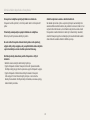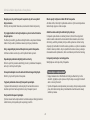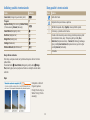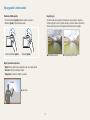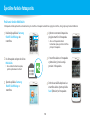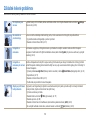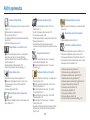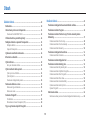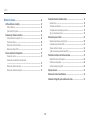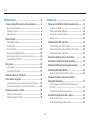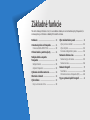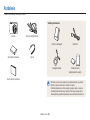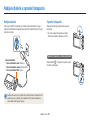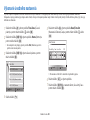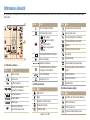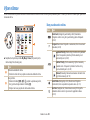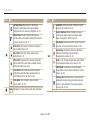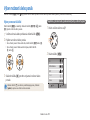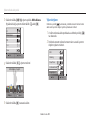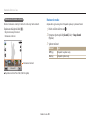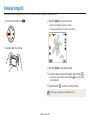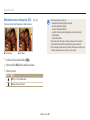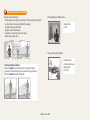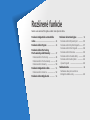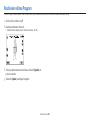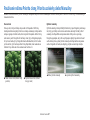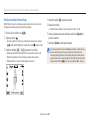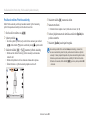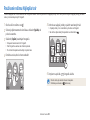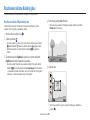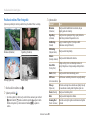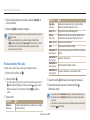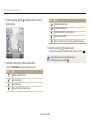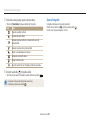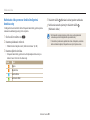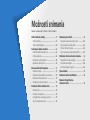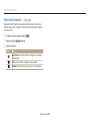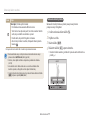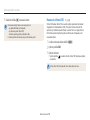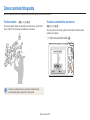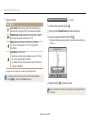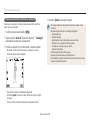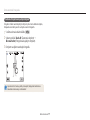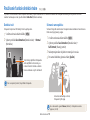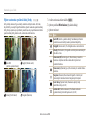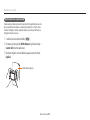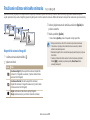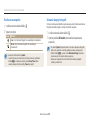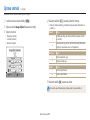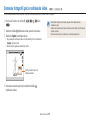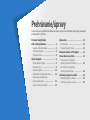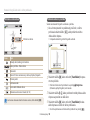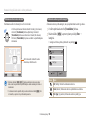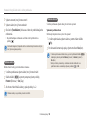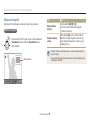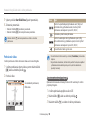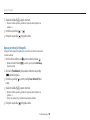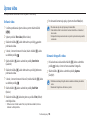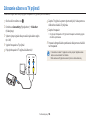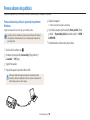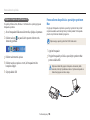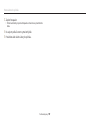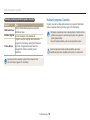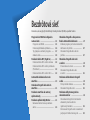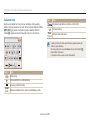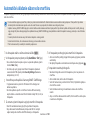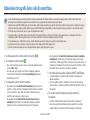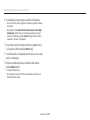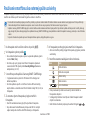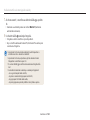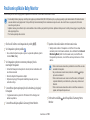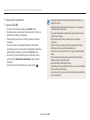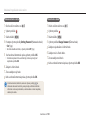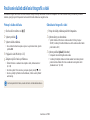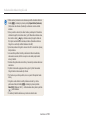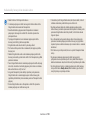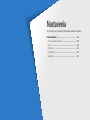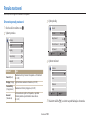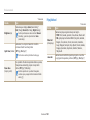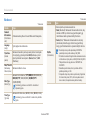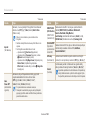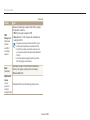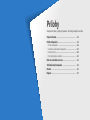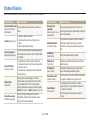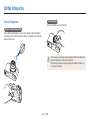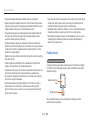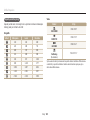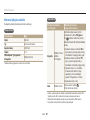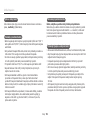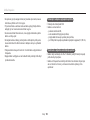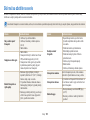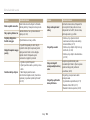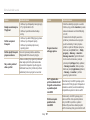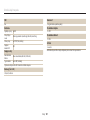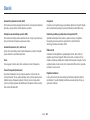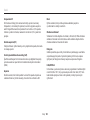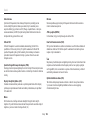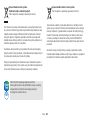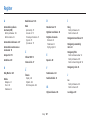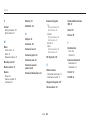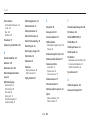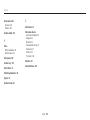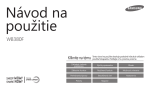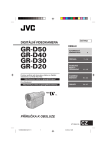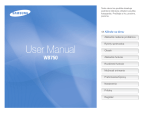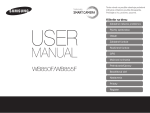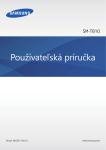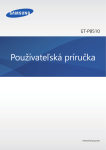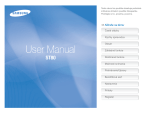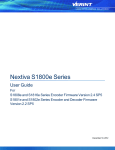Download Samsung Samsung WB350F Užívateľská príručka
Transcript
Návod na použitie WB350F/WB351F/WB352F Kliknite na tému Tento návod na použitie obsahuje podrobné inštrukcie ohľadom použitia fotoaparátu. Prečítajte si ho, prosíme, pozorne. Základné riešenie problémov Rýchly sprievodca Obsah Základné funkcie Rozšírené funkcie Možnosti snímania Prehrávanie/úpravy Bezdrôtová sieť Nastavenia Prílohy Register Informácie ohľadom bezpečnosti a ochrany zdravia Vždy konajte podľa uvedených upozornení a tipov ohľadom použitia prístroja, zabránite vzniku nebezpečných situácií a maximálne využijete fotoaparát. Chráňte zrak objektu Nepoužívajte blesk v blízkosti (menej než 1 m) ľudí či zvierat. Ak blesk používate príliš blízko očí objektu, môže to spôsobiť dočasné alebo trvalé poškodenie zraku. Varovanie – situácie, kedy môže dôjsť k zraneniu vás či ďalších osôb Fotoaparát nedemontujte ani sa ho nepokúšajte opravovať. Fotoaparát môžete poškodiť a vystaviť sa nebezpečenstvu úrazu elektrickým prúdom. Prístroj udržujte mimo dosahu malých detí a zvierat Fotoaparát a všetko príslušenstvo udržujte mimo dosahu malých detí a zvierat. Môže dôjsť k zraneniu alebo vdýchnutiu malých častí. Pohyblivé diely a príslušenstvo môžu znamenať fyzické ohrozenie. Nepoužívajte fotoaparát v blízkosti horľavých alebo výbušných plynov či kvapalín. Môže to spôsobiť požiar alebo výbuch. Nevystavujte fotoaparát na dlhší čas priamemu slnku ani vysokým teplotám. Dlhšie vystavenie fotoaparátu slnečnému svetlu alebo vysokým teplotám vedie k poškodeniu vnútorných súčastí fotoaparátu. Do fotoaparátu nevkladajte horľavé materiály, ani tieto materiály neukladajte do blízkosti fotoaparátu. Mohlo by to spôsobiť požiar alebo poranenie elektrickým prúdom. Nedotýkajte sa fotoaparátu mokrými rukami. Môže to spôsobiť poranenie elektrickým prúdom. 1 Informácie ohľadom bezpečnosti a ochrany zdravia Fotoaparát ani nabíjačku neprikrývajte látkami ani oblečením. Fotoaparát sa môže prehriať, čo ho môže pokaziť alebo to môže spôsobiť požiar. Zabráňte vzájomnému rušeniu s kardiostimulátormi. Na základe odporúčaní výrobcu a výskumných skupín neumiestňujte toto zariadenie blízko kardiostimulátorov, aby nedošlo k rušeniu. Ak máte čo i len najmenší dôvod domnievať sa, že dochádza k vzájomnému rušeniu medzi fotoaparátom a kardiostimulátorom alebo iným zdravotníckym ariadením, okamžite fotoaparát vypnite a kontaktujte výrobcu kardiostimulátora alebo zdravotníckeho zariadenia ohľadom ďalšieho postupu. Počas búrky nemanipulujte s napájacím káblom ani s nabíjačkou. Môže to spôsobiť poranenie elektrickým prúdom. Ak sa do vášho fotoaparátu dostanú tekutiny alebo cudzie predmety, odpojte všetky zdroje napájania, ako je napríklad batéria alebo nabíjačka a potom kontaktujte servisné stredisko spoločnosti Samsung. Dodržiavajte všetky obmedzenia použitia fotoaparátu v určitých oblastiach. • Zabráňte rušeniu ostatných elektronických prístrojov. • Vypnite fotoaparát v lietadle. Fotoaparát môže rušiť vybavenie lietadla. Dodržujte všetky pokyny letového personálu a vypnite fotoaparát na pokyn. • Vypnite fotoaparát v blízkosti zdravotníckych zariadení. Fotoaparát môže ovplyvniť činnosť zdravotníckych prístrojov v nemocniciach a lekárskych zariadeniach. Dodržujte všetky obmedzenia, varovania a pokyny zdravotníckeho personálu. 2 Informácie ohľadom bezpečnosti a ochrany zdravia Batérie nepoužívajte na účely, na ktoré neboli navrhnuté. Mohlo by to spôsobiť požiar alebo poranenie elektrickým prúdom. Pozor – situácie, kedy môže dôjsť k poškodeniu fotoaparátu či ďalších zariadení Blesku sa počas jeho činnosti nedotýkajte. Pri činnosti je blesk veľmi horúci a môže vás popáliť. Ak prístroj ukladáte na dlhší čas, vyberte z neho batériu. Batérie ponechané v prístroji môžu po čase vytiecť alebo skorodovať a poškodiť fotoaparát. Ak používate nabíjačku na striedavý prúd, vypnite fotoaparát skôr, ako túto nabíjačku odpojíte. Nedodržanie tohto pokynu môže vyústiť do požiaru alebo poranenia elektrickým prúdom. Používajte iba originálne, výrobcom odporúčané lítiovo-iónové náhradné batérie. Batériu nepoškodzujte ani ju neohrievajte. Mohlo by to spôsobiť požiar alebo poranenia osôb. Nepoužívanú nabíjačku odpojte od siete. Nedodržanie tohto pokynu môže vyústiť do požiaru alebo poranenia elektrickým prúdom. Používajte iba batérie, nabíjačky, káble a príslušenstvo, ktoré sú schválené spoločnosťou Samsung. • Neodsúhlasené batérie, nabíjačky, káble alebo príslušenstvo môže spôsobiť výbuch batérie, poškodenie fotoaparátu alebo poranenie. • Spoločnosť Samsung nie je zodpovedná za škody alebo poranenia spôsobené používaním neodsúhlasených batérií, nabíjačiek, káblov alebo príslušenstva. Pri nabíjaní batérií nepoužívajte poškodený sieťový prívod, zástrčku ani sieťovú zásuvku. Mohlo by to spôsobiť požiar alebo poranenie elektrickým prúdom. Nedovoľte, aby sa nabíjačka na striedavý prúd dostala do kontaktu s koncovkami +/- na batérii. Hrozí požiar alebo úraz elektrickým prúdom. 3 Informácie ohľadom bezpečnosti a ochrany zdravia Dávajte pozor, aby vám fotoaparát nespadol a aby ste ho nevystavili silným nárazom. Mohli by ste tak poškodiť obrazovku, externé alebo interné komponenty. Musíte zapojiť malý koniec kábla USB do fotoaparátu. Ak kábel otočíte, môže dôjsť k poškodeniu súborov. Výrobca nezodpovedá za žiadne škody spojené so stratou údajov. Pri pripájaní káblov či sieťových adaptérov a práci s kartou či batériou konajte opatrne. Použitie sily na zástrčky, použitie nevhodných káblov a nesprávna inštalácia batérie či karty vedie k poškodeniu zásuviek, prístroja a príslušenstva. Zabráňte rušeniu ostatných elektronických prístrojov. Fotoaparát vysiela žiarenie na rádiovej frekvencii, ktoré môže ovplyvňovať netienené alebo nedostatočne tienené elektronické zariadenia, ako srdcové stimulátory, audiofóny, lekárske prístroje a ďalšie vybavenie v domácnosti aj dopravných prostriedkoch. Ak zistíte rušenie, poraďte sa s výrobcom zariadenia ohľadom riešenia problému. Aby ste predišli nechcenému rušeniu, používajte iba zariadenia alebo príslušenstvo, ktoré sú schválené spoločnosťou Samsung. Karty s magnetickými pásmi udržiavajte mimo puzdra fotoaparátu. Informácie uložené na karte by sa mohli poškodiť alebo vymazať. Nepoužívajte poškodené nabíjačky, batérie ani karty. Môže to vyústiť do poranenia elektrickým prúdom, poškodenia fotoaparátu, alebo by to mohlo spôsobiť požiar. Fotoaparát používajte v normálnej polohe. Nedotýkajte sa vnútornej antény fotoaparátu. Fotoaparát nedávajte do vnútra alebo do blízkosti magnetických polí. Mohlo by to spôsobiť poruchu fotoaparátu. Prenos údajov a zodpovednosti • Údaje prenášané sieťou WLAN alebo technológiou Bluetooth je možné odcudziť, vyhýbajte sa preto prenosu citlivých údajov na verejných miestach alebo v otvorených sieťach. • Výrobca fotoaparátu nezodpovedá za prenos údajov, ktoré porušujú autorské práva, obchodné známky, zákony intelektuálneho vlastníctva alebo zásady slušného správania. V prípade poškodenia obrazovky fotoaparát nepoužívajte. V prípade rozbitia sklenených alebo akrylových častí navštívte servisné stredisko spoločnosti Samsung Electronics, aby fotoaparát opravili. Pred použitím fotoaparát vyskúšajte. Výrobca nenesie žiadnu zodpovednosť za stratené údaje ani škody spôsobené nefunkčnosťou prístroja alebo jeho nesprávnym použitím. 4 Prehľad návodu na používanie Informácia o autorských právach Základné funkcie • Microsoft Windows a logo Windows sú registrované ochranné známky Táto časť obsahuje informácie o tom, čo sa nachádza v balení, ako sú rozmiestnené prvky fotoaparátu, čo znamenajú ikony a informácie o základných funkciách snímania. spoločnosti Microsoft Corporation. • Mac a Apple App Store sú registrované ochranné známky spoločnosti Apple Corporation. Rozšírené funkcie • Google Play Store je registrovaná ochranná známka spoločnosti Google, Inc. 19 43 Naučte sa ako nasnímať fotografiu a nahrať video výberom režimu. • microSD™, microSDHC™ a microSDXC™ sú registrované ochranné známky asociácie SD Association. • Wi-Fi®, logo Wi-Fi CERTIFIED a logo Wi-Fi sú registrované ochranné známky združenia Wi-Fi Alliance. • Ochranné známky a obchodné názvy použité v tomto návode sú majetkom ich príslušných vlastníkov. Možnosti snímania 66 Naučte sa nastavovať možnosti v režime snímania. Prehrávanie/úpravy 90 Tu sa dozviete viac o prehrávaní fotografií alebo videí a o úprave snímok. Naučíte sa tiež pripojiť fotoaparát k počítaču alebo TV prijímaču. • Kvôli vylepšeným funkciám fotoaparátu sa môžu parametre fotoaparátu Bezdrôtová sieť alebo obsah tohto návodu zmeniť bez predchádzajúceho upozornenia. • Odporúča sa, aby sa fotoaparát používal v krajine, kde bol zakúpený. • Tento fotoaparát používajte zodpovedne a dodržiavajte všetky zákony a nariadenia týkajúce sa jeho používania. • Nemáte oprávnenie opätovne použiť alebo rozširovať žiadnu časť tejto príručky bez predchádzajúceho povolenia. 114 Dozviete sa, ako sa pripojiť k bezdrôtovým miestnym sieťam (WLAN) a používať funkcie. Nastavenia 137 Tu sa dozviete viac o možnostiach konfigurácie nastavení fotoaparátu. Prílohy Získajte informácie o chybových správach, technických údajoch a údržbe. 5 144 Indikátory použité v tomto návode Režim Smart Auto (Inteligentný automatický režim) Ikony použité v tomto návode Indikátor T Ikona Ďalšie informácie p Program Aperture Priority (Priorita clony), Shutter Priority G (Priorita uzávierky), Manual (Manuálny) s Smart Mode (Inteligentný režim) Best Face (Najlepšia tvár) Magic Plus (Kúzelný plus) i g Settings (Nastavenia) n Wireless Network (Bezdrôtová sieť) w Funkcia Bezpečnostné upozornenia a opatrenia [] () → * Ikony režimov snímania Tieto ikony sa objavia v texte, keď je funkcia dostupná v režime. Pozrite si príklad nižšie. Poznámka: Režim s Smart Mode (Inteligentný režim) alebo g Magic Plus (Kúzelný plus) nemusí podporovať funkcie vo všetkých scénach alebo režimoch. Napr.: K dispozícii v režimoch Program, Aperture Priority (Priorita clony) a Shutter Priority (Priorita uzávierky) 6 Tlačidlá fotoaparátu. Napr. [Spúšte] označuje tlačidlo spúšte. Číslo strany s príslušnou informáciou Poradie možností alebo ponúk, ktoré je potrebné postupne vybrať pre dokončenie kroku, napr.: Postupne vyberte položky Face Detection (Rozpoznanie tváre) → Normal (Normálna) (predstavuje výber položky Face Detection (Rozpoznanie tváre) a potom výber položky Normal (Normálna)). Poznámka Výrazy použité v tomto návode Používanie tlačidla spúšte • Polovičné stlačenie [Spúšte]: Stlačenie spúšte do polovice • Stlačenie [Spúšte]: Úplné stlačenie spúšte Polovičné stlačenie [Spúšte] Expozícia (jas) Množstvo svetla, ktoré prejde do fotoaparátu, určuje expozíciu. Expozíciu môžete ovplyvniť zmenou rýchlosti uzávierky, clonového čísla a citlivosti ISO. Zmena expozície spôsobí, že fotografie budú tmavšie alebo svetlejšie. Stlačenie [Spúšte] Normálna expozícia Objekt, pozadie a kompozícia • Objekt: Hlavný objekt scény, napríklad osoba, zviera alebo zátišie • Pozadie: Predmety obklopujúce objekt • Kompozícia: Kombinácia objektu a pozadia Pozadie Objekt Kompozícia 7 Preexpozícia (príliš svetlé) Špeciálne funkcie fotoaparátu Používanie tlačidla DIRECT LINK Načítanie informácií značky NFC (Tag & Go) Nainštalujte aplikáciu Samsung SMART CAMERA App do zariadenia s funkciou NFC a potom priložte anténu NFC zariadenia k značke NFC fotoaparátu. Aplikácia Samsung SMART CAMERA App sa automaticky spustí. Ak aplikácia nie je nainštalovaná, zobrazí sa výzva na jej inštaláciu. Stlačením tlačidla DIRECT LINK aktivujete funkciu Wi-Fi, ktorú ste priradili. Nastavenie tlačidla DIRECT LINK Môžete vybrať funkciu Wi-Fi, ktorá sa spustí po stlačení tlačidla DIRECT LINK. 1 Zobrazte nastavenia. 2 3 Zobrazte možnosti tlačidla DIRECT LINK. Zo zoznamu vyberte funkciu Wi-Fi. 8 Špeciálne funkcie fotoaparátu Požívanie funkcie AutoShare Keď fotoaparátom nasnímate fotografiu, tá sa automaticky uloží do smartfónu. Fotoaparát sa pripojí k smartfónu bezdrôtovo. 1 2 3 Nainštalujte aplikáciu Samsung SMART CAMERA App do smartfónu. 4 Na fotoaparáte zapnite funkciu AutoShare. 5 Vyberte zo zoznamu fotoaparát a pripojte smartfón k fotoaparátu. • Ak sa vo fotoaparáte zobrazí kontextová správa, povoľte smartfónu prístup k fotoaparátu. Nasnímajte fotografiu. • Nasnímaná fotografia sa uloží do fotoaparátu a potom sa prenesie do smartfónu. Spustite aplikáciu Samsung SMART CAMERA App v smartfóne. 9 Špeciálne funkcie fotoaparátu Používanie funkcie MobileLink Z fotoaparátu môžete jednoducho odosielať súbory do smartfónu. Fotoaparát sa bezdrôtovo pripojí k smartfónu, ktorý podporuje funkciu MobileLink. 1 2 Nainštalujte aplikáciu Samsung SMART CAMERA App do smartfónu. 4 Na fotoaparáte vstúpte do režimu MobileLink. 5 V smartfóne alebo vo fotoaparáte vyberte súbory, ktoré sa majú preniesť z fotoaparátu. 6 Dotknite sa tlačidla kopírovania v smartfóne alebo vyberte položku Send (Odoslať) vo fotoaparáte. • Ak sa vo fotoaparáte zobrazí kontextová správa, povoľte smartfónu prístup k fotoaparátu. • Ak sa zobrazí kontextová správa, vyberte požadovanú možnosť. 3 Vyberte zo zoznamu fotoaparát a pripojte smartfón k fotoaparátu. Spustite aplikáciu Samsung SMART CAMERA App v smartfóne. 10 Špeciálne funkcie fotoaparátu Používanie Remote Viewfinder Fotoaparát môžete ovládať na diaľku zo smartfónu. Fotoaparát sa pripojí k smartfónu bezdrôtovo. Vďaka funkcii Remote Viewfinder môžete používať smartfón ako diaľkovú spúšť. Nasnímaná fotografia sa zobrazí v smartfóne. 1 4 Nainštalujte aplikáciu Samsung SMART CAMERA App do smartfónu. 2 Na fotoaparáte vstúpte do režimu Remote Viewfinder. 3 Spustite aplikáciu Samsung SMART CAMERA App v smartfóne. Vyberte zo zoznamu fotoaparát a pripojte smartfón k fotoaparátu. • Ak sa vo fotoaparáte zobrazí kontextová správa, povoľte smartfónu prístup k fotoaparátu. 11 5 Zaostrite dotknutím sa a podržaním položky a potom nasnímajte fotografiu uvoľnením položky. 6 Dotknutím sa miniatúry zobrazte fotografiu. Špeciálne funkcie fotoaparátu Snímanie vzoriek – makro Zblízka môžete snímať malé objekty, napríklad kvetiny alebo hmyz. Príklad obrázku sa môže líšiť od skutočnej fotografie, ktorú nasnímate. 12 1 Vyberte možnosť makra ( 2 Nasnímajte fotografiu. ). Základné riešenie problémov Naučte sa riešiť bežné problémy nastavením možností snímania. Oči objektu sa javia červené. K efektu červených očí dochádza, keď sa svetlo blesku odrazí od očí objektu. Nastavte blesk na možnosť (Červené oči). (str. 69) Na snímkach sú prachové stopy. Ak sa vo vzduchu nachádzajú malé čiastočky prachu, môžu sa zaznamenať na fotografii, ak používate blesk. • Vypnite blesk alebo nefotografujte v prašnom prostredí. • Nastavte možnosti citlivosti ISO. (str. 72) Fotografie sú rozmazané. Rozmazanie sa vyskytne, ak fotografie snímate v podmienkach so slabým osvetlením alebo ak držíte fotoaparát nesprávne. Použite funkciu OIS (Optická stabilizácia obrazu) alebo stlačte [Spúšte] do polovice a uistite sa, že je objekt zaostrený. (str. 41) Fotografie sú rozmazané pri nočnom snímaní. Keďže sa fotoaparát snaží zachytiť čo najviac svetla, rýchlosť uzávierky sa znižuje. V dôsledku toho môže byť problém udržať fotoaparát v stabilnej polohe dostatočne dlhý čas na to, aby sa nasnímala ostrá fotografia, pričom môže dôjsť k chveniu fotoaparátu. • Vyberte položku Low Light Shot (Záber pri slabom osvetlení) v režime s Smart Mode (Inteligentný režim). (str. 51) • Zapnite blesk. (str. 70) • Nastavte možnosti citlivosti ISO. (str. 72) • Použite statív, aby nedošlo k chveniu fotoaparátu. V prípade, že za fotografovaným objektom sa nachádza svetelný zdroj alebo je medzi svetlými a tmavými oblasťami výrazný kontrast, objekt sa môže zobraziť ako príliš tmavý. • Vyhnite sa snímaniu proti slnku. • Nastavte blesk na možnosť Fill in (Vyrovnávací). (str. 70) • Nastavte expozíciu. (str. 80) • Nastavte možnosť Auto Contrast Balance (Automatické vyváženie kontrastu) (ACB). (str. 81) • Ak sa objekt nachádza v strede rámu, nastavte meranie na možnosť Spot (Bodové). (str. 81) Objekty sú príliš tmavé kvôli protisvetlu. 13 Red-eye Rýchly sprievodca Snímanie fotografií ľudí Nastavenie expozície (jasu) • s Režim Smart (Inteligentný režim) > Beauty Face (Retuš • s Režim Smart (Inteligentný režim) > Rich Tone • • • • tváre) 51 i Režim Best Face (Najlepšia tvár) 54 Red-eye (Červené oči) 69 Face Detection/Self-Portrait (Rozpoznanie tváre/Vlastný portrét) 78 Smile Shot (Snímanie úsmevu) 79 • • • • • Fotografovanie v noci alebo v šere Fotografovanie scenérie • s Režim Smart (Inteligentný režim) > Sunset (Západ slnka), Silhouette (Silueta), Fireworks (Ohňostroj), Light Trace (Svetelná stopa), Low Light Shot (Záber pri slabom osvetlení) 51 • Nastavenie blesku (Možnosti blesku) 70 • Citlivosť ISO (nastavenie citlivosti na svetlo) 72 • s Režim Smart (Inteligentný režim) > Landscape (Krajina), Waterfall (Vodopád) 51 • s Režim Smart (Inteligentný režim) > Panorama (Panoráma) 52 Fotografovanie akcie Používanie efektov na fotografie • g Režim Magic Plus (Kúzelný plus) > My Magic Frame • Režim Shutter Priority (Priorita uzávierky) 49 • s Režim Smart (Inteligentný režim) > Action Freeze • (Zastavenie akcie), Continuous Shot (Nepretržité snímanie) 51 • Continuous (Nepretržité) 85 • Fotografovanie textu, hmyzu alebo kvetín • • • s Režim Smart (Inteligentný režim) > Macro (Makro) 51 • Macro (Makro) 73 (Bohatý tón) 51 Citlivosť ISO (nastavenie citlivosti na svetlo) 72 EV (nastavenie expozície) 80 ACB (kompenzácia objektov proti jasnému pozadiu) 81 Metering (Meranie) 81 AE Bracket (Automatické odstupňovanie expozície) (nasnímanie 3 fotografií rovnakej scény s odlišnou expozíciou) 86 • (Môj kúzelný rám) 55 g Režim Magic Plus (Kúzelný plus) > Motion Photo (Pohyblivá fotografia) 57 g Režim Magic Plus (Kúzelný plus) > Photo Filter (Fotografický filter) 58 g Režim Magic Plus (Kúzelný plus) > Effect Artist (Umelecké efekty) 60 g Režim Magic Plus (Kúzelný plus) > Color Brush (Farebný štetec) 62 Image Adjust (Nastavenie záberu) (nastavenie položiek Sharpness (Jas), Contrast (Kontrast) alebo Saturation (Sýtosť)) 87 14 Používanie efektov na videá • g Režim Magic Plus (Kúzelný plus) > Movie Filter (Filter videa) 59 Obmedzenie otrasov fotoaparátu • Optická stabilizácia obrazu (OIS) 40 Prenášanie a zdieľanie súborov • Odosielanie fotografií alebo videí do smartfónu 121 • Odosielanie fotografií alebo videí e-mailom 131 • Používanie služieb zdieľania fotografií alebo videí 132 • Odovzdávanie fotografií do ukladacieho priestoru online alebo registrovaných zariadení 134 • Zobrazenie súborov ako miniatúr 93 • Zobrazenie súborov podľa kategórie 93 • Odstránenie všetkých súborov z pamäte 95 • Zobrazenie súborov ako prezentácie 97 • Zobrazenie súborov na obrazovke TV prijímača 104 • Pripojenie fotoaparátu k počítaču 105 • Nastavenie zvuku a hlasitosti 139 • Nastavenie jasu displeja 140 • Zmena jazyka zobrazenia 141 • Nastavenie dátumu a času 141 • Skôr než sa obrátite na servisné stredisko 155 Obsah Rozšírené funkcie ..........................................................................................43 Základné funkcie ...........................................................................................19 Rozbalenie ................................................................................................. 20 Používanie inteligentného automatického režimu ........................ 44 Umiestnenie prvkov na fotoaparáte .................................................. 21 Používanie režimu Program ................................................................. 46 Používanie tlačidla DIRECT LINK ............................................................ 23 Používanie režimu Priorita clony, Priorita uzávierky alebo Manuálny .................................................................................................. 47 Vloženie batérie a pamäťovej karty .................................................. 24 Používanie režimu Priorita clony ............................................................ 48 Používanie režimu Priorita uzávierky ..................................................... 49 Používanie režimu Manuálny ................................................................. 50 Nabíjanie batérie a zapnutie fotoaparátu ........................................ 25 Nabíjanie batérie .................................................................................... 25 Zapnutie fotoaparátu ............................................................................. 25 Používanie inteligentného režimu ...................................................... 51 Vykonanie úvodného nastavenia ....................................................... 26 Používanie režimu Panoráma ................................................................. 52 Informácie o ikonách ............................................................................. 28 Používanie režimu Najlepšia tvár ....................................................... 54 Výber režimov .......................................................................................... 29 Používanie režimu Kúzelný plus ......................................................... 55 Ikony na obrazovke režimu .................................................................... 29 Používanie režimu Môj kúzelný rám ...................................................... Používanie režimu Pohyblivá fotografia ................................................. Používanie režimu Filter fotografie ........................................................ Používanie režimu Filter videa ................................................................ Používanie režimu Umelecké efekty ...................................................... Používanie režimu Farebný štetec .......................................................... Úprava fotografie .................................................................................. Výber možností alebo ponúk .............................................................. 31 Výber pomocou tlačidiel ........................................................................ 31 Výber dotykom ....................................................................................... 32 Používanie inteligentného panelu .......................................................... 34 Nastavenie dátumu a času ................................................................... 35 Nastavenie typu zobrazenia ................................................................... 35 Nastavenie zvuku ................................................................................... 36 55 57 58 59 60 62 63 Nahrávanie videa .................................................................................... 64 Snímanie fotografií ................................................................................ 37 Nahrávanie videa pomocou funkcie Inteligentná detekcia scény ........ 65 Transfokácia ............................................................................................ 38 Obmedzenie otrasov fotoaparátu (DIS) ................................................. 40 Tipy na vytváranie lepších fotografií ................................................. 41 15 Obsah Možnosti snímania........................................................................................66 Používanie funkcie detekcie tváre ...................................................... 78 Detekcia tvárí .......................................................................................... Snímanie samospúšťou .......................................................................... Fotografovanie usmievajúcej sa tváre .................................................... Tipy na rozpoznávanie tvárí ................................................................... Voľba rozlíšenia a kvality ...................................................................... 67 Voľba rozlíšenia ...................................................................................... 67 Výber kvality fotografie .......................................................................... 68 Snímanie pri slabom osvetlení ............................................................ 69 Potlačenie efektu červených očí ............................................................. Používanie blesku ................................................................................... Nastavenie možnosti blesku .................................................................. Nastavenie citlivosti ISO ......................................................................... Nastavenie jasu a farieb ........................................................................ 80 69 69 70 72 Manuálne nastavenie expozície (EV) ...................................................... Kompenzácia protisvetla (ACB) .............................................................. Zmena možností merania ...................................................................... Výber nastavenia vyváženia bielej farby ................................................ Zmena zaostrenia fotoaparátu ............................................................ 73 Používanie makra .................................................................................... Používanie automatického zaostrovania ................................................................................................................ Nastavenie oblasti zaostrenia ................................................................ Nastavenie zaostrenia dotykom ............................................................. 78 78 79 79 80 81 81 82 73 Používanie režimov sériového snímania ........................................... 85 73 75 75 Úprava snímok ......................................................................................... 87 Nepretržité snímanie fotografií .............................................................. 85 Používanie samospúšte .......................................................................... 86 Snímanie skupiny fotografií ................................................................... 86 Nastavenie zvuku transfokátora ......................................................... 88 Snímanie fotografií počas nahrávania videa ................................... 89 16 Obsah Prehrávanie/úpravy ......................................................................................90 Bezdrôtová sieť ........................................................................................... 114 Prezeranie fotografií alebo videí v režime prehrávania ............... 91 Pripojenie k sieti WLAN a konfigurácia nastavení siete ............. 115 Spustenie režimu prehrávania ................................................................ 91 Zobrazenie fotografií .............................................................................. 96 Prehrávanie videa ................................................................................... 98 Pripojenie k sieti WLAN ........................................................................ Používanie prehľadávača prihlásenia ................................................... Tipy týkajúce sa sieťového pripojenia ................................................. Zadávanie textu .................................................................................... Úprava fotografie ................................................................................... 99 115 116 117 118 Používanie funkcie NFC (Tag & Go) ................................................. 119 Zmena veľkosti fotografií ....................................................................... 99 Otočenie snímky ..................................................................................... 99 Orezanie fotografie .............................................................................. 100 Použitie efektov inteligentného filtra ................................................... 100 Úprava tmavých objektov, jasu, kontrastu alebo sýtosti ..................... 101 Úprava portrétových fotografií ........................................................... 102 Používanie funkcie NFC v režime snímania ......................................... 119 Používanie funkcie NFC v režime prehrávania (Photo Beam) ............. 119 Používanie funkcie NFC v režime Wi-Fi ............................................... 119 Automatické ukladanie súborov do smartfónu ........................... 120 Odosielanie fotografií alebo videí do smartfónu ........................ 121 Úprava videa .......................................................................................... 103 Používanie smartfónu ako externej spúšte uzávierky ................ 123 Strihanie videa ...................................................................................... 103 Snímanie fotografií z videa .................................................................. 103 Používanie aplikácie Baby Monitor .................................................. 125 Nastavenie hlasitosti zvuku pre aktiváciu alarmu ................................ 126 Zobrazenie súborov na TV prijímači ................................................ 104 Odosielanie fotografií a videí pomocou funkcie Automatické zálohovanie ................................................................... 127 Prenos súborov do počítača .............................................................. 105 Prenos súborov do počítača s operačným systémom Windows ........ 105 Prenos súborov do počítača s operačným systémom Mac ................ 106 Inštalácia programu pre funkciu Automatické zálohovanie do počítača ........................................................................................... 127 Odosielanie fotografií alebo videí do počítača ................................... 127 Používanie programov v počítači ..................................................... 108 Inštalácia programu i-Launcher ........................................................... 108 Používanie programu i-Launcher ......................................................... 109 Odosielanie fotografií alebo videí e-mailom ................................ 129 Zmena nastavení e-mailu ..................................................................... 129 Odosielanie fotografií alebo videí e-mailom ....................................... 131 17 Obsah Prílohy ............................................................................................................ 144 Používanie služieb zdieľania fotografií a videí ............................. 132 Prístup k službe zdieľania ..................................................................... 132 Odosielanie fotografií a videí ............................................................... 132 Chybové hlásenia .................................................................................. 145 Údržba fotoaparátu .............................................................................. 146 Používanie služby Samsung Link na odosielanie súborov ......... 134 Čistenie fotoaparátu ............................................................................. Používanie a uskladnenie fotoaparátu ................................................. Pamäťové karty .................................................................................... Informácie týkajúce sa batérie ............................................................. Odovzdávanie fotografií do internetového ukladacieho priestoru alebo do registrovaných zariadení. ...................................... 134 Zobrazovanie fotografií a videí v zariadeniach podporujúcich službu Samsung Link ............................................................................ 135 Skôr než sa obrátite na servis ............................................................ 155 Nastavenia .................................................................................................... 137 Technické údaje fotoaparátu ............................................................. 158 Ponuka nastavení .................................................................................. 138 Otvorenie ponuky nastavení ................................................................ Zvuk ...................................................................................................... Zobrazenie ............................................................................................ Pripojiteľnosť ........................................................................................ Všeobecné ............................................................................................ 146 147 148 151 Slovník ..................................................................................................... 162 138 139 139 140 141 Register .................................................................................................... 167 18 Základné funkcie Táto časť obsahuje informácie o tom, čo sa nachádza v balení, ako sú rozmiestnené prvky fotoaparátu, čo znamenajú ikony a informácie o základných funkciách snímania. Rozbalenie ………………………………………… 20 Umiestnenie prvkov na fotoaparáte ……… 21 Používanie tlačidla DIRECT LINK ……………… 23 Výber možností alebo ponúk ………………… 31 Výber pomocou tlačidiel ……………………… 31 Výber dotykom …………………………………… 32 Používanie inteligentného panelu …………… 34 Vloženie batérie a pamäťovej karty ……… 24 Nabíjanie batérie a zapnutie fotoaparátu ………………………………………… 25 Nastavenie dátumu a času …………………… 35 Nabíjanie batérie ………………………………… 25 Zapnutie fotoaparátu …………………………… 25 Snímanie fotografií ……………………………… 37 Vykonanie úvodného nastavenia …………… 26 Informácie o ikonách …………………………… 28 Výber režimov …………………………………… 29 Ikony na obrazovke režimu …………………… 29 Nastavenie typu zobrazenia …………………… 35 Nastavenie zvuku ………………………………… 36 Transfokácia ……………………………………… 38 Obmedzenie otrasov fotoaparátu (DIS) ……… 40 Tipy na vytváranie lepších fotografií ……… 41 Rozbalenie V balení sa nachádzajú nasledujúce položky. Voliteľné príslušenstvo Camera Akumulátorová batéria Sieťový zdroj/Kábel USB Puzdro na fotoaparát Kábel A/V Nabíjačka batérie Pamäťová karta/ Adaptér pamäťovej karty Popruh Stručný návod na obsluhu • Ilustrácie sa môžu mierne odlišovať od položiek dodaných s produktom. • Položky v škatuli sa môžu líšiť v závislosti od modelu. • Voliteľné príslušenstvo si môžete zakúpiť u predajcu alebo v servisnom stredisku spoločnosti Samsung. Spoločnosť Samsung nezodpovedá za žiadne problémy spôsobené používaním neautorizovaného príslušenstva. Základné funkcie 20 Umiestnenie prvkov na fotoaparáte Skôr než začnete fotoaparát používať, oboznámte sa s jeho prvkami a funkciami. Tlačidlo Spúšte Mikrofón Volič režimov (str. 29) Blesk* * Keď blesk nepoužívate, zatvorte ho, aby sa nepoškodil. Násilné otvorenie blesku môže spôsobiť poškodenie fotoaparátu. Vypínač Vnútorná anténa* Kontrolka AF-assist/samospúšte * Predchádzajte kontaktu s vnútornou anténou počas používania bezdrôtovej siete. Objektív USB a A/V vstup Umožňuje pripojenie kábla USB a A/V. Pripevnenie zápästného remienka Reproduktor Závit statívu x Kryt priehradky na batériu Vloženie pamäťovej karty a batérie. y Základné funkcie 21 Umiestnenie prvkov na fotoaparáte Tlačidlo DIRECT LINK Spustenie predvolenej funkcie Wi-Fi. Tlačidlo transfokátora • V režime snímania: Priblíženie a oddialenie. • V režime prehrávania: Priblíženie časti fotografie, zobrazenie súborov ako miniatúr alebo nastavenie hlasitosti. Značka NFC Spustenie funkcie NFC načítaním značky zo zariadenia s funkciou NFC. (str. 119) NFC Tlačidlo vysunutia blesku Displej Tlačidlá (str. 23) Základné funkcie 22 Stavová kontrolka • Bliká: Keď fotoaparát ukladá fotografiu alebo video načítavané počítačom, keď nie je záber zaostrený, ak sa vyskytol problém pri nabíjaní batérie alebo keď sa fotoaparát pripája k sieti WLAN alebo odosiela fotografiu. • Nepretržite svieti: Keď je fotoaparát pripojený k počítaču, nabíja batériu, alebo keď je záber zaostrený. Umiestnenie prvkov na fotoaparáte Tlačidlá Tlačidlo Používanie tlačidla DIRECT LINK Popis Pomocou tlačidla [DIRECT LINK] môžete jednoducho zapnúť funkciu Wi-Fi. Stlačením tlačidla [DIRECT LINK] aktivujete funkciu Wi-Fi, ktorú ste priradili. Opätovným stlačením tlačidla [DIRECT LINK] sa vrátite do predchádzajúceho režimu. Spustenie záznamu videa. Otvára možnosti a ponuky. Posun späť. Základné funkcie D Zmena nastavenia displeja. Zmena nastavenia makra. c Zmena nastavenia blesku. F Zmena nastavení časovača a t sériového snímania. Ďalšie funkcie Pohyb nahor Pohyb nadol Pohyb doľava Pohyb doprava Potvrdenie zvýraznenej položky alebo ponuky. Zapnutie režimu prehrávania. • Otvorenie inteligentného panela v režime snímania. • Odstránenie súborov v režime prehrávania. Nastavenie možnosti tlačidla DIRECT LINK Môžete vybrať funkciu Wi-Fi, ktorá sa má spustiť stlačením tlačidla [DIRECT LINK]. 1 2 Otočte voličom režimov na n. 3 Vyberte funkciu Wi-Fi. (str. 142) Vyberte položku General (Všeobecné) → DIRECT LINK (Wi-Fi Button) (DIRECT LINK (tlačidlo Wi-Fi)). Základné funkcie 23 Vloženie batérie a pamäťovej karty Vkladanie batérie a voliteľnej pamäťovej karty do fotoaparátu. Vybratie batérie a pamäťovej karty Posunutím poistky nadol uvoľnite batériu. Poistka batérie Akumulátorová batéria Pamäťovú kartu vložte tak, aby pozlátené kontakty smerovali nahor. Batériu vložte tak, aby logo Samsung smerovalo nahor. Tlačte jemne na kartu, kým sa vysunie z fotoaparátu, a potom ju vytiahnite zo slotu. Pamäťová karta Ak nie je vložená pamäťová karta, na dočasné ukladanie môžete použiť internú pamäť. Základné funkcie 24 Nabíjanie batérie a zapnutie fotoaparátu Nabíjanie batérie Zapnutie fotoaparátu Pred prvým použitím fotoaparátu je potrebné úplne nabiť batériu. Pripojte malý koniec kábla USB k fotoaparátu a druhý koniec kábla USB potom pripojte k sieťovému zdroju. Stlačením tlačidla [X] zapnete alebo vypnete fotoaparát. • Pri prvom zapnutí fotoaparátu sa zobrazí obrazovka úvodného nastavenia. (str. 26) Zapnutie fotoaparátu v režime prehrávania Stavová kontrolka • Červená kontrolka svieti: Nabíja sa • Červená kontrolka nesvieti: Úplne nabité • Červená kontrolka bliká: Chyba Stlačte tlačidlo [P]. Fotoaparát sa priamo zapne do režimu prehrávania. Používajte iba sieťový zdroj a kábel USB, ktoré boli dodané s fotoaparátom. Ak použijete iný sieťový adaptér (ako napríklad SAC-48), batéria fotoaparátu sa nemusí nabiť alebo fungovať správne. Základné funkcie 25 Vykonanie úvodného nastavenia Pri prvom zapnutí fotoaparátu sa zobrazí obrazovka s úvodným nastavením. Postupujte podľa nižšie uvedených krokov a konfigurujte základné nastavenia fotoaparátu. Jazyk je predvolený pre krajinu alebo oblasť, v ktorej sa fotoaparát predáva. Jazyk môžete zmeniť podľa potreby. Položku môžete vybrať aj tým, že sa jej dotknete na obrazovke. 1 Stlačením tlačidla [c] vyberte položku Time Zone (Časové pásmo) a potom stlačte tlačidlo [t] alebo [o]. 5 2 Stlačením tlačidla [D/c] vyberte položku Home (Domov) a potom stlačte tlačidlo [o]. Date/Time Set • Ak cestujete do inej krajiny, vyberte položku Visit (Návšteva) a potom vyberte nové časové pásmo. 3 Stlačením tlačidla [c] vyberte položku Date/Time Set (Nastavenie Dátumu/Času) a potom stlačte tlačidlo [t] alebo [o]. Month Day Year Hour Min DST Stlačením tlačidla [D/c] vyberte časové pásmo a potom stlačte tlačidlo [o]. Time Zone Cancel [GMT +00:00] London • Obrazovka sa môže líšiť v závislosti od vybraného jazyka. [GMT +01:00] Berlin, Paris, Rome [GMT +02:00] Athens, Helsinki [GMT +03:00] Moscow Back 4 Set Set 6 7 Stlačte tlačidlo [F/t] a vyberte položku. Stlačte tlačidlo [D/c] a nastavte dátum, čas a letný čas a potom stlačte tlačidlo [o]. Stlačte tlačidlo [b]. Základné funkcie 26 Vykonanie úvodného nastavenia 8 Stlačením tlačidla [c] vyberte položku Date Type (Typ dátumu) a potom stlačte tlačidlo [t] alebo [o]. 9 Stlačením tlačidla [D/c] vyberte typ dátumu a potom stlačte tlačidlo [o]. 10 Stlačením tlačidla [c] vyberte položku Time Type (Typ času) a potom stlačte tlačidlo [t] alebo [o]. 11 Stlačením tlačidla [D/c] vyberte typ času a potom stlačte tlačidlo [o]. 12 Stlačením tlačidla [b] ukončite úvodné nastavenie. Základné funkcie 27 Informácie o ikonách Ikony zobrazené vo fotoaparáte sa menia podľa vybraného režimu, alebo podľa nastavených možností. Ak zmeníte možnosť snímania, príslušná ikona bude krátko blikať nažlto. Počet zostávajúcich záberov Popis Frekvencia snímok (za sekundu) Vložená pamäťová karta Zapnutý zvuk naživo • : Úplne nabitá • : Čiastočne nabitá • : Vybitá (nabite) • : Nabíja sa (pripojené k nabíjačke) Rámček automatického zaostrenia Zapnutá inteligentná transfokácia Otrasy fotoaparátu Vyváženie bielej Indikátor transfokácie Jemné doladenie vyváženia bielej Režim snímania Rozlíšenie fotografie so zapnutou inteligentnou transfokáciou Pomer transfokácie Nastavenie obrazu (ostrosť, kontrast a sýtosť) Oblasť zaostrenia Clonové číslo Histogram (str. 35) Možnosť zaostrenia 1 Ikona 2 3 1 Informácie o snímaní Ikona Popis Rýchlosť uzávierky Aktuálny čas nahrávania/ dostupný čas nahrávania Hodnota expozície Aktuálny dátum Aktuálny čas Aktivované nepretržité automatické zaostrovanie Popis Ikona Optická stabilizácia obrazu (OIS) Meranie Možnosť sériového snímania Samospúšť Detekcia tváre 2 Možnosť snímania Ikona Popis 3 Možnosť snímania (dotyk) Citlivosť ISO Ikona Blesk Nastavenie intenzity blesku Rozlíšenie fotografie Rozlíšenie videa Základné funkcie 28 Popis AutoShare On (Automatické zdieľanie) Možnosť dotyku AF Možnosti snímania Otvorenie inteligentného panelu Výber režimov Pomocou voliča režimov vyberte režim alebo funkciu snímania. Otočením voliča režimov vyberte požadovaný režim. V niektorých režimoch môžete vybrať aj ikonu na obrazovke režimu. Ikony na obrazovke režimu 1 Ikona My Magic Motion Photo Frame Photo Filter Effect Artist Color Brush Movie Filter T 2 p Photo Editor ▲ Napríklad, keď vyberiete položku My Magic Frame (Môj kúzelný rám) v režime Magic Plus (Kúzelný plus). Č. 1 2 Popis Obrazovka aktuálneho režimu • Otočením voliča režimov prejdete na obrazovku ďalšieho režimu. Ikony režimov • Stláčaním tlačidiel [D/c/F/t] prejdite na požadovaný režim, ktorý potom aktivujte stlačením tlačidla [o]. • Dotykom na ikonu prejdete do režimu alebo funkcie. G s i Základné funkcie 29 Popis Smart Auto (Inteligentný automatický režim): Nasnímanie fotografie v režime scény, ktorý automaticky vyberie fotoaparát. (str. 44) Program: Nasnímanie fotografie s nastaveniami, ktoré ste nastavili manuálne. (str. 46) Aperture Priority (Priorita clony): Hodnotu clony nastavte ručne. Fotoaparát si príslušnú rýchlosť uzávierky zvolí automaticky sám. (str. 48) Shutter Priority (Priorita uzávierky): Rýchlosť uzávierky nastavte ručne. Fotoaparát si príslušnú hodnotu clony zvolí automaticky sám. (str. 49) Manual (Manuálny): Manuálne nastavenie clonového čísla a rýchlosti uzávierky. (str. 50) Smart Mode (Inteligentný režim): Nasnímanie fotografie s možnosťami, ktoré sú predvolené pre danú scénu. (str. 51) Best Face (Najlepšia tvár): Zaznamenanie viacerých fotografií a nahradenie tvárí za účelom vytvorenia čo najlepšieho záberu. (str. 54) Výber režimov Ikona Popis Ikona g My Magic Frame (Môj kúzelný rám): Nasnímanie fotografie a výber oblasti, ktorá má byť priehľadná. Prekrytie oblasti novo nasnímanou fotografiou. (str. 55) Motion Photo (Pohyblivá fotografia): Nasnímanie a skombinovanie série fotografií a následný výber oblasti na vytvorenie animácie GIF. (str. 57) Photo Filter (Filter fotografie): Nasnímanie fotografie s rôznymi efektmi filtra. (str. 58) Movie Filter (Filter videa): Záznam videa s rôznymi efektmi filtra. (str. 59) Effect Artist (Umelecké efekty): Nasnímanie fotografie s rôznymi efektmi filtrov alebo textúr a následné pridanie efektov štetca alebo pera. (str. 60) Color Brush (Farebný štetec): Nasnímanie fotografie s efektmi filtra a následné pridanie jasu alebo farieb do oblasti nakreslením čiary na oblasť. (str. 62) Photo Editor (Editor fotografií): Úprava fotografií s rôznymi efektmi. (str. 99) n Settings (Nastavenia): Úprava nastavení podľa vašich požiadaviek. (str. 137) w Základné funkcie 30 Popis MobileLink (Mobilné pripojenie): Odoslanie fotografií alebo videí do smartfónu. (str. 121) Remote Viewfinder (Diaľkový hľadáčik): Používanie smartfónu ako diaľkovej spúšte a zobrazenie ukážky záberu z fotoaparátu v smartfóne. (str. 123) Baby Monitor (Sledovanie dieťaťa): Pripojte fotoaparát k smartfónu a monitorujte konkrétne miesto. (str. 125) Auto Backup (Automatické zálohovanie): Bezdrôtové odoslanie fotografií alebo videí nasnímaných fotoaparátom do počítača. (str. 127) Email (E-mail): Odoslanie fotografií alebo videí uložených vo fotoaparáte prostredníctvom e-mailu. (str. 129) SNS & Cloud (Sociálne siete a cloud): Odovzdanie fotografií alebo videí do služieb umožňujúcich zdieľanie súborov. (str. 132) Samsung Link: Odovzdanie súborov do internetového ukladacieho priestoru Samsung Link alebo zobrazenie súborov v iných zariadeniach, ktoré podporujú službu Samsung Link. (str. 134) Výber možností alebo ponúk Stlačením tlačidla [m] alebo [ /f] vyberte možnosť alebo ponuku. Možnosť alebo ponuku môžete vybrať aj dotknutím sa obrazovky. Výber pomocou tlačidiel Napríklad, výber možnosti vyváženia bielej farby v režime Program: Stlačte tlačidlo [m] a následným stlačením tlačidla [D/c/F/t] alebo [o] vyberte možnosť alebo ponuku. 1 2 1 Otočte voličom režimov na p. 2 Stlačte tlačidlo [m]. V režime snímania alebo prehrávania stlačte tlačidlo [m]. Prejdite na možnosť alebo ponuku. • Ak sa chcete posunúť hore alebo dole, stlačte tlačidlo [D] alebo [c]. • Ak sa chcete posunúť doľava alebo doprava, stlačte tlačidlo [F] alebo [t]. EV White Balance ISO 3 Stlačením tlačidla [o] potvrďte zvýraznenú možnosť alebo ponuku. Flash Focus Stlačením tlačidla [b] sa vrátite do predchádzajúcej ponuky. Stlačením [Spúšte] do polovice sa vrátite do režimu snímania. Exit Základné funkcie 31 Select Výber možností alebo ponúk 3 Stlačením tlačidla [D/c] vyberte položku White Balance (Vyváženie bielej) a potom stlačte tlačidlo [t] alebo [o]. EV White Balance ISO Flash Výber dotykom Dotknite sa položky na obrazovke, potiahnite zoznam možností nahor alebo nadol a potom dotykom vyberte požadovanú možnosť. 1 V režime snímania alebo prehrávania sa dotknite položky na obrazovke. 2 Potiahnite zoznam možností smerom nahor a nadol a potom dotykom vyberte možnosť. Focus Exit 4 ACB Select Metering Drive/Timer Stlačením tlačidiel [F/t] vyberte možnosť. AE Bracket Settings White Balance : Daylight Image Adjust Exit Back 5 Adjust Stlačením tlačidla [o] nastavenia uložte. Základné funkcie 32 Select Výber možností alebo ponúk Oboznámenie sa s dotykovými gestami • Ak sa dotknete alebo potiahnete po obrazovke, môžu sa zmeniť farby. Je to Nedotýkajte sa obrazovky ostrými predmetmi, napríklad perami alebo ceruzami. Mohli by ste poškodiť obrazovku. Potiahnutie: Dotknite sa a podržte oblasť obrazovky a potom potiahnite prstom. Dotyk: Dotykom na ikonu vyberte ponuku alebo možnosť. Rýchly pohyb: Prstom rýchlo jemne potiahnite po obrazovke. Základné funkcie 33 vlastnosť dotykovej obrazovky, nejde o poruchu. Dotýkajte sa alebo ťahajte položky jemne, aby ste minimalizovali zmeny farby. • Dotyková obrazovka nemusí fungovať správne, ak používate fotoaparát vo veľmi vlhkých podmienkach. • Dotyková obrazovka nemusí fungovať správne, ak na ňu prilepíte ochrannú fóliu alebo iné príslušenstvo. • V závislosti od uhla zobrazenia môže byť obrazovka tmavá. Rozlíšenie vylepšíte upravením jasu alebo uhla zobrazenia. Výber možností alebo ponúk 4 Používanie inteligentného panelu Stlačením tlačidla [ /f] alebo dotknutím sa položky na obrazovke vyberte možnosť alebo ponuku. V závislosti od vybranej ponuky nie sú niektoré možnosti k dispozícii. Stlačte tlačidlo [o]. • V prípade niektorých položiek môžete možnosť vybrať priamo otočením [Transfokátor] doľava alebo doprava bez toho, aby ste museli stlačiť tlačidlo [o]. Napríklad, výber možnosti vyváženia bielej farby v režime Program: 5 Stlačením tlačidla [F/t] vyberte možnosť vyváženia bielej farby. White Balance : Daylight 1 Otočte voličom režimov na p. 2 Stlačte tlačidlo [ /f] alebo sa dotknite položky obrazovke. 3 Stlačením tlačidla [D/c/F/t] prejdite na položku Back na . 6 Stlačením tlačidla [o] nastavenia uložte. White Balance : Auto WB 0.7 0.3 Exit 0.3 Adjust 0.7 Adjust Základné funkcie 34 Nastavenie dátumu a času Naučte sa ako meniť informácie o základnom zobrazení a nastavenia zvuku. Nastavenie typu zobrazenia Histogramy Môžete vybrať typ zobrazenia pre režim snímania alebo prehrávania. Každý typ zobrazuje rôzne informácie o snímaní alebo prehrávaní. Pozrite si nasledujúcu tabuľku. Histogram je grafické znázornenie rozloženia svetelných úrovní na fotografii. Ak histogram vykazuje najvyššie hodnoty v ľavej časti, fotografia je podexponovaná a tmavá. Vyššie hodnoty v pravej časti grafu znamenajú príliš svetlú, preexponovanú fotografiu. Výška zobrazených špičiek zodpovedá farebnosti. Čím je farebnej zložky viac, tým je vyššia špička. Podexponovaná Opakovaným stláčaním tlačidla [D] môžete meniť typ zobrazenia. Režim Typ zobrazenia • Skrytie všetkých informácií o možnostiach snímania. • Zobrazenie všetkých informácií o možnostiach snímania. Snímanie • Zobrazenie všetkých informácií o možnostiach snímania a histogramu. Prehrávanie • Zobrazenie informácií okrem informácií o snímaní a histogramu. • Skrytie všetkých informácií o aktuálnom súbore. Základné funkcie 35 Správne exponovaná Preexponovaná Nastavenie dátumu a času Nastavenie zobrazenia možností Možnosti zobrazené v niektorých režimoch možno skryť alebo zobraziť. Opakovane stláčajte tlačidlo [o]. • Skrytie zobrazených možností. • Zobrazenie možností. Nastavenie zvuku Zapína alebo vypína zvuky, ktoré fotoaparát vydáva pri vykonávaní funkcií. 1 2 Otočte voličom režimov na n. 3 Vyberte možnosť. Postupne vyberte položky Sound (Zvuk) → Beep Sound (Pípanie). Možnosť Off (Vyp.) On (Zap.) Zobrazenie možností OK: Panel Off ▲ Napríklad v režime Photo Filter (Filter fotografie) Základné funkcie 36 Popis Fotoaparát nevydáva zvuky. Fotoaparát vydáva zvuky. Snímanie fotografií Naučte sa, ako snímať fotografie jednoducho a rýchlo v režime Smart Auto (Inteligentný automatický režim). 1 Otočte voličom režimov na T. 3 Stlačením [Spúšte] do polovice zaostrite. • Zelený rámček indikuje zaostrenie na objekt. • Červený rámček indikuje, že objekt nie je zaostrený. 2 Nastavte objekt do rámčeka. 4 5 Stlačením [Spúšte] nasnímajte fotografiu. Ak chcete zobraziť nasnímanú fotografiu, stlačte tlačidlo [P]. • Ak chcete fotografiu odstrániť, stlačte tlačidlo [ /f] a potom vyberte možnosť Yes (Áno). 6 Stlačením tlačidla [P] sa vráťte do režimu snímania. Pozrite si tipy na vytváranie lepších fotografií na str. 41. Základné funkcie 37 Snímanie fotografií Transfokácia Digitálna transfokácia pAhM Digitálna transfokácia je v predvolenom nastavení podporovaná v režime snímania. Ak priblížite na predmet v režime snímania a indikátor priblíženia sa nachádza v digitálnom rozsahu, fotoaparát používa digitálny transfokátor. Pomocou 21X optickej transfokácie a 5X digitálnej transfokácie môžete uskutočniť až 105-násobnú transfokáciu. Nastavením transfokátora môžete vytvárať snímky zväčšených objektov. Optický rozsah Indikátor transfokácie Pomer transfokácie Oddialenie Digitálny rozsah Priblíženie Ak snímate fotografiu pomocou digitálnej transfokácie, kvalita fotografie sa môže oproti normálu zhoršiť. Pri otáčaní tlačidlom transfokácie sa môže pomer transfokácie zobrazený na obrazovke meniť nekonzistentným spôsobom. Základné funkcie 38 Snímanie fotografií Inteligentná transfokácia Nastavenie inteligentnej transfokácie TpAhM Ak je indikátor transfokátora v rozsahu inteligentnej transfokácie, fotoaparát používa inteligentnú transfokáciu. Rozlíšenie fotografie sa líši podľa pomeru transfokácie, ktorý ste použili pri inteligentnej transfokácii. Pomocou optickej a inteligentnej transfokácie môžete uskutočniť až 42-násobnú transfokáciu. Optický rozsah 1 2 3 V režime snímania stlačte tlačidlo [m]. Vyberte položku Intelli Zoom (Inteligentná transfokácia). Vyberte možnosť. Ikona Rozlíšenie fotografie so zapnutou inteligentnou transfokáciou Indikátor transfokácie Inteligentný rozsah • Inteligentná transfokácia pomáha pri snímaní fotografií s menším zhoršením kvality ako digitálna transfokácia. Kvalita fotografie sa však môže zhoršiť, ak používate optickú transfokáciu. • Inteligentná transfokácia je dostupná, iba ak nastavíte pomer rozlíšenia 4:3. Ak nastavíte iný pomer rozlíšenia so zapnutou inteligentnou transfokáciou, inteligentná transfokácia sa automaticky vypne. • Inteligentná transfokácia je v režime inteligentné automatické snímanie vždy zapnutá. Základné funkcie 39 Popis Off (Vyp.): Inteligentná transfokácia je deaktivovaná. On (Zap.): Inteligentná transfokácia je aktivovaná. Snímanie fotografií Obmedzenie otrasov fotoaparátu (DIS) pAhM • OIS nemusí fungovať správne, ak: - fotoaparátom sledujete pohybujúci sa objekt, - používate digitálnu transfokáciu, - sú otrasy fotoaparátu príliš silné, - je rýchlosť uzávierky pomalá (napríklad pri snímaní nočných scén), - je vybitá batéria, - snímate záber zblízka. Vyrovnáva opticky otrasy fotoaparátu v režime snímania. • Ak požívate funkciu OIS spolu so statívom, zábery sa môžu rozmazať z dôvodu vibrácií snímača OIS. Pri použití statívu vypnite funkciu OIS. • Ak do fotoaparátu udriete alebo vám spadne, zobrazenie sa rozmaže. Ak sa Pred opravou 1 2 3 tak stane, fotoaparát vypnite a potom ho znovu zapnite. Po oprave V režime snímania stlačte tlačidlo [m]. Vyberte položku OIS (Optická stabilizácia obrazu). Vyberte možnosť. Ikona Popis Off (Vyp.): OIS je deaktivovaná. On (Zap.): OIS je aktivovaná. Základné funkcie 40 Tipy na vytváranie lepších fotografií Správne držanie fotoaparátu Obmedzenie otrasov fotoaparátu Uistite sa, že objektív, blesk ani mikrofón nič neblokuje. Nastavením optickej stabilizácie obrazu môžete obmedziť otrasy fotoaparátu optickou cestou. (str. 40) Ak sa zobrazuje Stlačenie tlačidla spúšte do polovice Stlačením [Spúšte] do polovice zaostrite. Fotoaparát nastaví zaostrenie a expozíciu automaticky. Otrasy fotoaparátu Fotoaparát nastavuje clonové číslo a rýchlosť uzávierky automaticky. Rámček ostrenia • Stlačením [Spúšte] nasnímajte fotografiu, keď sa rám zaostrenia zobrazí zelenou farbou. • Ak sa rám zaostrenia zobrazí červenou farbou, zmeňte kompozíciu a znova stlačte [Spúšte] do polovice. Pri snímaní v tme nenastavujte blesk na možnosť Slow Sync (Pomalá synchronizácia) ani Off (Vyp.). Clona zostane otvorená dlhšie a podržať fotoaparát bez pohybu dostatočne dlho na nasnímanie ostrej fotografie môže byť ťažšie. • Použite statív alebo nastavte blesk na možnosť Fill in (Vyplnenie). (str. 70) • Nastavte možnosti citlivosti ISO. (str. 72) Základné funkcie 41 Ochrana pred rozostrením objektu Objekt je náročné zaostriť, ak: - medzi objektom a pozadím je príliš malý kontrast (napríklad, ak má objekt na sebe oblečenie, ktoré je podobné farbe pozadia), - za objektom je jasný zdroj svetla, - objekt žiari alebo odráža svetlo, - na objekte sú vodorovné pruhy, napr. žalúzie, - objekt nie je v strede rámu. • Pri fotografovaní za slabého svetla Zapnite blesk. (str. 70) • Keď sa objekt rýchlo pohybuje Použite funkciu snímania Continuous (Nepretržité). (str. 51, 85) Používanie zámky zaostrenia Stlačením [Spúšte] do polovice zaostrite. Po zaostrení môžete presunutím rámčeka zmeniť kompozíciu záberu. Ak ste pripravení, stlačením [Spúšte] nasnímajte fotografiu. Základné funkcie 42 Rozšírené funkcie Naučte sa ako nasnímať fotografiu a nahrať video výberom režimu. Používanie inteligentného automatického režimu ………………………………………………… 44 Používanie režimu Program ………………… 46 Používanie režimu Priorita clony, Priorita uzávierky alebo Manuálny ………… 47 Používanie režimu Priorita clony ……………… 48 Používanie režimu Priorita uzávierky ………… 49 Používanie režimu Manuálny ………………… 50 Používanie inteligentného režimu ………… 51 Používanie režimu Panoráma ………………… 52 Používanie režimu Najlepšia tvár …………… 54 Používanie režimu Kúzelný plus …………… 55 Používanie režimu Môj kúzelný rám ………… Používanie režimu Pohyblivá fotografia ……… Používanie režimu Filter fotografie …………… Používanie režimu Filter videa ………………… Používanie režimu Umelecké efekty ………… Používanie režimu Farebný štetec …………… Úprava fotografie ……………………………… 55 57 58 59 60 62 63 Nahrávanie videa ………………………………… 64 Nahrávanie videa pomocou funkcie Inteligentná detekcia scény …………………… 65 Používanie inteligentného automatického režimu V inteligentnom automatickom režime fotoaparát automaticky vyberie správne nastavenia na základe typu scény, ktorú rozpozná. Tento režim je užitočný v prípade, že nie ste dostatočne oboznámení s možnosťami nastavenia fotoaparátu pre rôzne scény. 1 2 Otočte voličom režimov na T. Ikona Nastavte objekt do rámčeka. Popis Portréty s protisvetlom Portréty • Fotoaparát automaticky vyberie scénu. Zodpovedajúca ikona scény sa zobrazí v ľavom hornom rohu obrazovky. Ikony sú uvedené nižšie. Detailné fotografie objektov Detailné fotografie textu Západ slnka Vnútri v tme Čiastočne osvetlené Detailná fotografia s bodovým osvetlením Portréty s bodovým osvetlením Modrá obloha Zalesnené oblasti Ikona Popis Krajina Detailné fotografie farebných predmetov Ohňostroje (pri použití statívu) Fotoaparát je stabilizovaný alebo je na statíve (pri snímaní v tme)* Scény so svetlobielym pozadím Krajina v noci Aktívne sa pohybujúce objekty* Portrét v noci Krajina s protisvetlom * Táto ikona sa zobrazí vedľa ikony scény. Rozšírené funkcie 44 Používanie inteligentného automatického režimu 3 4 Stlačením [Spúšte] do polovice zaostrite. Stlačením [Spúšte] nasnímajte fotografiu. • Ak fotoaparát nerozpozná správny režim scény, použije predvolené nastavenia pre inteligentný automatický režim. • V závislosti od polohy objektu alebo osvetlenia fotoaparát nemusí správne určiť režim portrétu ani v prípade, že rozpozná ľudskú tvár. • V závislosti od podmienok, napríklad od otrasov fotoaparátu, osvetlenia alebo vzdialenosti objektu, fotoaparát nemusí vybrať správnu scénu. • Fotoaparát nemusí ani pri použití statívu správne rozpoznať režim , ak sa objekt pohybuje. • Fotoaparát spotrebuje viac energie batérie, pretože kvôli správnemu výberu scény mení často nastavenia. Rozšírené funkcie 45 Používanie režimu Program V režime Program môžete nastaviť rôzne možnosti okrem rýchlosti uzávierky a clonového čísla, ktoré fotoaparát nastaví automaticky. 1 2 Otočte voličom režimov na p. 3 Snímaný objekt nastavte do rámčeka a stlačením [Spúšte] do polovice zaostrite. 4 Stlačením [Spúšte] nasnímajte fotografiu. Nastavte požadované možnosti. • Prehľad možností nájdete v časti „Možnosti snímania“. (str. 66) Rozšírené funkcie 46 Používanie režimu Priorita clony, Priorita uzávierky alebo Manuálny Nastavte clonové číslo alebo rýchlosť uzávierky a ovládajte tak expozíciu snímok. Nasledujúce možnosti môžete použiť v režimoch Priorita clony, Priorita uzávierky a manuálnom režime. Clonové číslo Clona je otvor, ktorý umožňuje vstup svetla do fotoaparátu. Plášť clony obsahuje tenké kovové pláty, ktoré clonu otvárajú a zatvárajú, rozširujú alebo zužujú a regulujú množstvo svetla, ktoré vojde do fotoaparátu. Veľkosť clony úzko súvisí s jasom fotografie: čím väčšia je clona, tým je fotografia jasnejšia, čím je clona menšia, tým je fotografia tmavšia. Nezabudnite, že čím menšie je clonové číslo, tým menšia je veľkosť clony. Napríklad, clona nastavená na hodnotu 5.6 je väčšia ako clona nastavená na hodnotu 11. Nízke clonové číslo (Veľkosť clony je veľká.) Vysoké clonové číslo (Veľkosť clony je malá.) Rýchlosť uzávierky Rýchlosť uzávierky, ktorá je dôležitým faktorom pri jase fotografie, predstavuje čas, ktorý je potrebný na otvorenie a zatvorenie uzávierky. Pomalá rýchlosť uzávierky umožňuje dlhšie vstupovanie svetla. Všetky veci sa vyrovnajú, fotografia je jasnejšia, ale rýchlo sa pohybujúce objekty majú sklon rozmazať sa. Na druhej strane, vyššia rýchlosť uzávierky umožňuje kratšie vstupovanie svetla. Fotografie sú tmavšie, ale objekty v pohybe sa nasnímajú ostrejšie. Nízka rýchlosť uzávierky Rozšírené funkcie 47 Vysoká rýchlosť uzávierky Používanie režimu Priorita clony, Priorita uzávierky alebo Manuálny Používanie režimu Priorita clony Režim Priorita clony vám umožňuje manuálne nastaviť clonové číslo, pričom fotoaparát automatický zvolí vhodnú rýchlosť uzávierky. 1 2 Otočte voličom režimov na G. Vyberte položku . • Ak chcete vybrať iný režim, keď je volič režimov nastavený na možnosť G, stlačte tlačidlo [b] alebo sa dotknite položky 3 a vyberte režim. 4 5 Stlačením tlačidla [o] nastavenie uložte. 6 Snímaný objekt nastavte do rámčeka a stlačením [Spúšte] do polovice zaostrite. 7 Stlačením [Spúšte] nasnímajte fotografiu. Nastavte možnosti. • Prehľad možností nájdete v časti „Možnosti snímania“. (str. 66) Stlačením tlačidiel [o] → [F/t] nastavte clonové číslo. • Môžete sa tiež dotknúť clonového čísla na obrazovke a zobraziť volič. • Môžete tiež potiahnuť volič na obrazovke doľava alebo doprava. • Ďalšie informácie o clonovom čísle nájdete na strane 47. OK: Change aperture Rozšírené funkcie 48 Ak nastavíte položku ISO na možnosť Auto (Automaticky), rýchlosť uzávierky sa nemusí automaticky zmeniť tak, aby sa zhodovala s clonovým číslom. V takom prípade fotoaparát určí počas snímania fotografie vhodnú hodnotu expozície automatickou zmenou položky ISO. Ak chcete hodnotu ISO nastaviť manuálne, stlačte tlačidlo [m] a potom vyberte položku ISO → hodnotu. Používanie režimu Priorita clony, Priorita uzávierky alebo Manuálny Používanie režimu Priorita uzávierky Režim Priorita uzávierky umožňuje manuálne nastaviť rýchlosť uzávierky, pričom fotoaparát automatický zvolí vhodné clonové číslo. 1 2 Otočte voličom režimov na G. Vyberte položku . • Ak chcete vybrať iný režim, keď je volič režimov nastavený na možnosť G, stlačte tlačidlo [b] alebo sa dotknite položky 3 a vyberte režim. 4 5 Stlačením tlačidla [o] nastavenie uložte. 6 Snímaný objekt nastavte do rámčeka a stlačením [Spúšte] do polovice zaostrite. 7 Stlačením [Spúšte] nasnímajte fotografiu. Nastavte možnosti. • Prehľad možností nájdete v časti „Možnosti snímania“. (str. 66) Stlačením tlačidiel [o] → [F/t] nastavte rýchlosti uzávierky. • Môžete sa tiež dotknúť hodnoty rýchlosti uzávierky na obrazovke a zobraziť volič. • Môžete tiež potiahnuť volič na obrazovke doľava alebo doprava. • Ďalšie informácie o rýchlosti uzávierky nájdete na strane 47. OK: Change shutter speed Rozšírené funkcie 49 Ak nastavíte položku ISO na možnosť Auto (Automaticky), clonové číslo sa nemusí automaticky zmeniť tak, aby sa zhodovalo s hodnotou rýchlosti uzávierky. V takom prípade fotoaparát určí počas snímania fotografie vhodnú hodnotu expozície automatickou zmenou položky ISO. Ak chcete hodnotu ISO nastaviť manuálne, stlačte tlačidlo [m] a potom vyberte položku ISO → hodnotu. Používanie režimu Priorita clony, Priorita uzávierky alebo Manuálny 4 Používanie režimu Manuálny Manuálny režim umožňuje manuálne nastaviť aj clonové číslo a rýchlosť uzávierky. 1 2 . • Ak chcete vybrať iný režim, keď je volič režimov nastavený na možnosť G, stlačte tlačidlo [b] alebo sa dotknite položky 3 • Môžete tiež potiahnuť voliče na obrazovke doľava alebo doprava. Otočte voličom režimov na G. Vyberte položku a vyberte režim. Stlačením tlačidiel [o] → [D/c] vyberte clonové číslo alebo rýchlosť uzávierky. • Môžete sa tiež dotknúť clonového čísla alebo hodnoty rýchlosti Stlačením tlačidla [F/t] upravte clonové číslo alebo rýchlosť uzávierky. 5 6 Stlačením tlačidla [o] nastavenie uložte. 7 Snímaný objekt nastavte do rámčeka a stlačením [Spúšte] do polovice zaostrite. 8 Stlačením [Spúšte] nasnímajte fotografiu. Nastavte možnosti. • Prehľad možností nájdete v časti „Možnosti snímania“. (str. 66) uzávierky na obrazovke a zobraziť volič. OK: Change aperture/ shutter speed Rozšírené funkcie 50 Používanie inteligentného režimu V inteligentnom režime môžete zachytiť fotografiu s možnosťami, ktoré sú vopred nastavené pre danú scénu. 1 2 Otočte voličom režimov na s. Možnosť Zvoľte scénu. Rich Tone (Bohatý tón) • Ak chcete vybrať iný režim, keď je volič režimov nastavený na možnosť s, stlačte tlačidlo [b] alebo sa dotknite položky a vyberte režim. Môžete tiež vybrať iný režim stlačením tlačidla [m] a výberom režimu. Smart Mode : Beauty Face Popis Nasnímanie viacerých fotografií s rovnakým objektom s rôznymi hodnotami expozície a ich spojenie s cieľom vytvoriť živú fotografiu. Panorama (Panoráma) Nasnímanie širokej panoramatickej scény na jednu fotografiu. Waterfall (Vodopád) Snímanie scén s vodopádmi. Snímanie objektov s tmavými tvarmi proti svetlému pozadiu. Zachytenie scén pri západe slnka s prirodzeným Sunset (Západ slnka) podaním červenej a žltej farby. Nasnímanie viacerých fotografií v podmienkach Low Light Shot so slabým osvetlením bez blesku. Fotoaparát ich (Snímka pri skombinuje a vytvorí jednu snímku, ktorá bude slabom osvetlení) svetlejšia a menej rozmazaná. Fireworks Snímanie scén s ohňostrojmi. (Ohňostroj) Snímanie scén so svetelnými stopami pri slabom Light Trace (Svetelná stopa) svetle. Silhouette (Silueta) Set Možnosť Beauty Face (Retuš tváre) Popis Snímanie portrétu s možnosťou skrytia nedokonalostí na tvári. Continuous Shot Nepretržité snímanie záberov. (Trvalé snímanie) Landscape Zachytenie statických scén a krajín. (Krajina) Macro (Makro) Zachytenie malých alebo blízkych objektov. Snímanie objektov pohybujúcich sa vysokou Action Freeze (Zastavenie akcie) rýchlosťou. 3 Snímaný objekt nastavte do rámčeka a stlačením [Spúšte] do polovice zaostrite. 4 Stlačením [Spúšte] nasnímajte fotografiu. Rozšírené funkcie 51 Používanie inteligentného režimu Používanie režimu Panoráma V režime Panoráma môžete nasnímať širokú panoramatickú scénu na jednu fotografiu. Režim Panorama zachytáva a navzájom spája sériu fotografií a vytvorí tak panoramatickú snímku. 5 So stlačenou [Spúšte] pomaly posúvajte fotoaparát v smere, ktorý umožní nasnímanie zvyšku panorámy. • Zobrazia sa šípky označujúce smer pohybu a celý snímaný záber sa zobrazí v poli ukážky. • Keď sú scény zarovnané, fotoaparát automaticky nasníma ďalšiu fotografiu. Príklad snímania 1 2 3 Otočte voličom režimov na s. Vyberte položku Panorama (Panoráma). • Scénu, ktorú chcete nasnímať, vyrovnajte vo fotoaparáte so stranou úplne vľavo alebo vpravo, úplne hore alebo dole. 4 Stabilita: Rovnejšia čiara predstavuje menšie otrasy fotoaparátu. Snímaný objekt nastavte do rámčeka a stlačením [Spúšte] do polovice zaostrite. Stlačením a podržaním [Spúšte] spustite snímanie. 6 Keď skončíte, uvoľnite [Spúšte]. • Po nasnímaní všetkých potrebných snímok ich fotoaparát skombinuje do jednej panoramatickej fotografie. Rozšírené funkcie 52 Používanie inteligentného režimu • • • • • • Kvôli lepším výsledkom pri snímaní panoramatických fotografií sa vyhnite nasledovnému: - príliš rýchlemu alebo príliš pomalému posúvaniu fotoaparátu, - príliš krátkemu posunutiu fotoaparátu na nasnímanie ďalšej fotografie, - posúvaniu fotoaparátu nepravidelnou rýchlosťou, - traseniu fotoaparátom, - snímaniu na tmavých miestach, - snímaniu blízkeho pohybujúceho sa objektu, - snímaniu v podmienkach, kde sa jas alebo farba svetla menia. Nasnímané fotografie sa automaticky ukladajú a snímanie sa zastaví pri nasledovných podmienkach: - pri zmene smeru snímania počas snímania, - ak budete pohybovať fotoaparátom príliš rýchlo, - ak nebudete pohybovať fotoaparátom. Výber režimu Panoráma deaktivuje funkcie digitálnej a optickej transfokácie. Ak vyberiete režim Panoráma, keď je objektív transfokovaný, fotoaparát automaticky zruší transfokáciu a prejde do východiskovej polohy. Niektoré možnosti snímania nie sú k dispozícii. Fotoaparát môže zastaviť snímanie z dôvodu kompozície snímania alebo pohybu objektu v rámci scény. Fotoaparát nemusí nasnímať celú poslednú scénu, ak prestanete pohybovať fotoaparátom presne na mieste, kde chcete, aby sa scéna končila. Ak chcete nasnímať celú scénu, pohybujte fotoaparátom mierne za bodom, kde chcete, aby sa scéna skončila. Rozšírené funkcie 53 Používanie režimu Najlepšia tvár V režime Najlepšia tvár môžete nasnímať viac fotografií a nahradiť tváre na vytvorenie čo najlepšej snímky. Tento režim použite na výber najlepšej snímky pre každú osobu pri snímaní skupinových fotografií. 1 2 Otočte voličom režimov na i. 3 Stlačením [Spúšte] nasnímajte fotografiu. 5 Snímaný objekt nastavte do rámčeka a stlačením [Spúšte] do polovice zaostrite. Dotknite sa najlepšej snímky z piatich nasnímaných tvárí. • Zopakujte kroky 4 a 5 a nahraďte zvyšné tváre na fotografii. • Na snímke odporúčanej fotoaparátom sa zobrazí ikona • Fotoaparát súvisle nasníma 5 fotografií. • Prvá fotografia sa nastaví ako obrázok pozadia. • Po snímaní fotoaparát automaticky rozpozná tváre. 4 Dotknite sa tváre, ktorú chcete nahradiť. 6 Dotykom na položku fotografiu uložíte. • Použite statív, aby nedošlo k chveniu fotoaparátu. • Rozlíšenie je nastavené na Rozšírené funkcie 54 alebo menej. . Používanie režimu Kúzelný plus V režime Kúzelný plus môžete nasnímať fotografie s rôznymi efektmi. 4 Používanie režimu Môj kúzelný rám V režime Môj kúzelný rám môžete časť fotografie spriehľadniť a potom nasnímať novú fotografiu v priehľadnej oblasti. 1 2 Dotknite sa položky Use (Použiť). • Ak chcete znova nasnímať fotografiu pozadia, dotknite sa položky Retake (Nasnímať znova). Otočte voličom režimov na g. Vyberte položku . • Ak chcete vybrať iný režim, keď je volič režimov nastavený na možnosť g, stlačte tlačidlo [b] alebo sa dotknite položky a vyberte režim. Môžete tiež vybrať iný režim stlačením tlačidla [m] a výberom režimu. 3 Zaostrite stlačením [Spúšte] do polovice a potom stlačením [Spúšte] nasnímajte fotografiu na pozadie. Retake • Ak chcete vybrať fotografiu na pozadie z uložených fotografií, stlačte tlačidlo [m] a potom vyberte položku Open Image (Otvoriť snímku) → požadovaná snímka. Videosúbor, súbor vo formáte GIF ani fotografiu nasnímanú v režime Panoráma nie je možné vybrať. 5 Use Vyberte rám. • Ak chcete nakresliť nový rám a nastaviť hrúbku pera, dotknite sa položky Rozšírené funkcie 55 . Používanie režimu Kúzelný plus 6 Potiahnite roh poľa a nastavte veľkosť. 9 Prispôsobte priehľadnosť posúvaním posúvačov alebo dotknutím sa ikon +/-. Transparency 7 Potiahnutím umiestnite vybratý rám na požadované miesto. 10 Snímaný objekt nastavte do rámčeka a stlačením [Spúšte] do polovice zaostrite. • Ak chcete znova nasnímať fotografiu pozadia, dotknite sa položky 11 Stlačením [Spúšte] nasnímajte fotografiu. 12 Dotykom na položku • Stlačením tlačidla [b] sa vráťte na predchádzajúcu obrazovku. fotografiu uložíte. • Niektoré možnosti snímania nie sú k dispozícii. • Zaostrenie sa nastaví na priehľadnú oblasť rámu. 8 • Rozlíšenie je nastavené na možnosť Stlačte tlačidlo [o]. Rozšírené funkcie 56 . . Používanie režimu Kúzelný plus Používanie režimu Pohyblivá fotografia V režime Pohyblivá fotografia môžete nasnímať a skombinovať série fotografií a následne vybrať oblasť na vytvorenie animácie GIF. 1 2 5 Na obrazovke nakreslite oblasť, ktorá sa má animovať. Otočte voličom režimov na g. Vyberte položku . • Ak chcete vybrať iný režim, keď je volič režimov nastavený na možnosť g, stlačte tlačidlo [b] alebo sa dotknite položky a vyberte režim. Môžete tiež vybrať iný režim stlačením tlačidla [m] a výberom režimu. 3 Snímaný objekt nastavte do rámčeka a stlačením [Spúšte] do polovice zaostrite. 4 Stlačením [Spúšte] nasnímajte fotografiu. • Môžete vybrať viac oblastí. Ikona • Fotoaparát nasníma viac fotografií, pričom stavová kontrolka bliká. +/- Popis Nastavenie hrúbky štetca. Nastavenie rýchlosti pohybu. Opätovné nasnímanie fotografie. Návrat na predchádzajúcu obrazovku. 6 Dotykom na položku fotografiu uložíte. • Rozlíšenie je nastavené na hodnotu . • Použite statív, aby nedošlo k chveniu fotoaparátu. • Uloženie súboru môže trvať dlhšie. Rozšírené funkcie 57 Používanie režimu Kúzelný plus Používanie režimu Filter fotografie Vytvorenie jedinečných snímok použitím rôznych efektov filtrov na snímky. 3 Vyberte efekt. Možnosť Miniature (Miniatúra) Popis Použije sa efekt selektívneho zaostrenia, aby sa objekty javili ako miniatúry. Vignetting (Vinetácia) Použijú sa staro vyzerajúce farby, vysoký kontrast a efekt silnej vinetácie fotoaparátov Lomo. Apply ink sketching effect. (Použije sa efekt maľovania vodovými farbami.) Ink Painting (Akvarel) Miniature (Miniatúra) Oil Painting Použije sa efekt olejomaľby. (Olejová maľba) Cartoon Použije sa efekt kresleného obrázka. (Kreslený obrázok) Vignetting (Vinetácia) Pridajú sa čiary, ktoré sa rozbiehajú zvonka od jasných objektov a imitujú vizuálny efekt priečneho filtra. Sketch (Náčrt) Použije sa efekt skice nakreslenej perom. Odstránia sa nedostatky tvárí alebo sa použijú efekty Soft Focus (Jemné zaostrenie) sna. Začiernia sa okraje rámu a skreslia sa objekty tak, aby Fish-eye (Rybie oko) to navodzovalo vizuálny efekt objektívu rybie oko. Classic (Klasický) Použije sa čiernobiely efekt. Retro Použije sa efekt sépiového odtieňa. Rozmažú sa okraj fotografie na zdôraznenie objektov Zooming Shot (Transf. snímanie) v strede. Cross Filter (Priečny filter) Fish-eye (Rybie oko) 1 2 Sketch (Náčrt) Otočte voličom režimov na g. Vyberte položku . • Ak chcete vybrať iný režim, keď je volič režimov nastavený na možnosť g, stlačte tlačidlo [b] alebo sa dotknite položky a vyberte režim. Môžete tiež vybrať iný režim stlačením tlačidla [m] a výberom režimu. Rozšírené funkcie 58 Používanie režimu Kúzelný plus 4 5 Snímaný objekt nastavte do rámčeka a stlačením [Spúšte] do polovice zaostrite. Možnosť Vignetting (Vinetácia) Stlačením [Spúšte] nasnímajte fotografiu. Použije sa efekt skice nakreslenej perom. Začiernia sa okraje rámu a skreslia sa objekty tak, aby to navodzovalo vizuálny efekt objektívu rybie oko. Classic (Klasický) Použije sa čiernobiely efekt. Použije sa efekt sépiového odtieňa. Retro Palette Effect 1 Vytvorí sa živý vzhľad s ostrým kontrastom a výraznými farbami. (Efekt palety 1) Palette Effect 2 Jasnejšie a čistejšie scény. (Efekt palety 2) Palette Effect 3 Použitie mäkkého hnedého odtieňa. (Efekt palety 3) Palette Effect 4 Vytvorenie studeného a monotónneho efektu. (Efekt palety 4) Sketch (Náčrt) • V závislosti od zvolenej možnosti sa môže rozlíšenie automaticky zmeniť na Fish-eye (Rybie oko) alebo menšie. • Ak chcete použiť efekty filtrov na uložené fotografie, stlačte tlačidlo [m] a potom vyberte položku Open Image (Otvoriť snímku) → snímka. Videosúbor, súbor vo formáte GIF ani fotografiu nasnímanú v režime Panoráma nie je možné vybrať. Používanie režimu Filter videa Použitím rôznych efektov filtra na videá vytvoríte jedinečné zábery. 1 2 Otočte voličom režimov na g. Vyberte položku . • Ak chcete vybrať iný režim, keď je volič režimov nastavený na možnosť g, stlačte tlačidlo [b] alebo sa dotknite položky a vyberte režim. Môžete tiež vybrať iný režim stlačením tlačidla [m] a výberom režimu. 3 4 5 Stlačením tlačidla Miniature (Miniatúra) (Nahrávanie videa) spustite nahrávanie. Nahrávanie zastavíte opätovným stlačením tlačidla (Nahrávanie videa). Vyberte efekt. Možnosť Popis Použijú sa staro vyzerajúce farby, vysoký kontrast a efekt silnej vinetácie fotoaparátov Lomo. • Ak vyberiete možnosť Miniature (Miniatúra), rýchlosť prehrávania sa zvýši. • Ak vyberiete možnosť Miniature (Miniatúra) video nebude možné nahrať Popis Použije sa efekt selektívneho zaostrenia, aby sa objekty javili ako miniatúry. Rozšírené funkcie 59 so zvukom. • V závislosti od zvolenej možnosti sa môže rozlíšenie nahrávania automaticky zmeniť na alebo menšie. Používanie režimu Kúzelný plus Používanie režimu Umelecké efekty Možnosť Crumpled paper (Pokrčený papier) Watercolor (Vodové farby) Wave (Vlna) Cartoon (Kreslený obrázok) Sand (Piesok) Half Tone Dot (Polovičný odtieň) Bumpy Wall (Hrboľatá stena) Sketch (Skica) Sepia-Cartoon (Sépiový kreslený obrázok) V režime Umelecké efekty môžete snímať fotografie s rôznymi efektmi filtrov alebo textúr a potom k nim pridať efekty štetca alebo pera. 1 2 Otočte voličom režimov na g. Vyberte položku . • Ak chcete vybrať iný režim, keď je volič režimov nastavený na možnosť g, stlačte tlačidlo [b] alebo sa dotknite položky a potom vyberte režim. Môžete tiež vybrať iný režim stlačením tlačidla [m] a výberom režimu. 3 Vyberte efekt. Možnosť Light (Svetlo) Lomo Crack (Prasklina) Sepia (Sépia) Textile (Textília) Old film (Starý film) Popis Vytvorí sa efekt rozptýlenia svetla. Mimic the lens effect of a Lomo camera. (Napodobní sa efekt objektívu fotoaparátu Lomo.) Vytvorí sa efekt popraskanej zeme. Apply a brown sepia tone. (Použije sa mäkký hnedý odtieň.) Vytvorí sa efekt textílie. 4 Popis Vytvorí sa efekt pokrčeného papiera. Použije sa efekt maľovania vodovými farbami. Vytvorí sa efekt vlny. Použite efekt kresleného obrázka. Vytvorí sa efekt piesku. Vytvorí sa efekt polovičného odtieňa. Vytvorí sa efekt hrboľatej steny. Použije sa efekt skice nakreslenej perom. Vytvorí sa efekt hnedastého kresleného obrázka. Zaostrite stlačením [Spúšte] do polovice a potom stlačením [Spúšte] nasnímajte fotografiu na pozadie. • Ak chcete vybrať fotografiu na pozadie z uložených fotografií, stlačte tlačidlo [m] a potom vyberte položku Open Image (Otvoriť snímku) → požadovaná snímka. Videosúbor, súbor vo formáte GIF ani fotografiu nasnímanú v režime Panoráma nie je možné vybrať. Vytvorí sa efekt fotografie nasnímanej na starý film. 5 Dotknite sa položky Use (Použiť). • Ak chcete znova nasnímať fotografiu pozadia, dotknite sa položky Retake (Nasnímať znova). Rozšírené funkcie 60 Používanie režimu Kúzelný plus 6 Dotknite sa položky má efekt použiť. alebo a nakreslite oblasť, na ktorú sa Ikona Popis Odstránenie efektu štetca. Odstránenie efektu pera. Odstránenie všetkých použitých efektov. Návrat do režimu úprav. Ak chcete zväčšiť inú časť fotografie, potiahnite obrazovku. 8 Dotykom na položku fotografiu uložíte. • Ak chcete znova nasnímať fotografiu pozadia, dotknite sa položky • Fotoaparát uloží upravené fotografie ako nové súbory. 7 • Rozlíšenie je nastavené na možnosť Dotknutím sa ikony úpravy upravte vybranú oblasť. • Otočením [Transfokátor] doprava zväčšite časť fotografie. Ikona Popis Prepnutie použitej možnosti. Výber efektu štetca. Výber efektu pera. Nastavenie hrúbky štetca alebo pera. Rozšírené funkcie 61 . . Používanie režimu Kúzelný plus Používanie režimu Farebný štetec Možnosť V režime Farebný štetec môžete snímať fotografie s efektmi filtra a potom pridať jas alebo farieb do oblasti nakreslením čiary na oblasť. Sepia (Sépia) 1 2 Blur (Rozmazanie) Otočte voličom režimov na g. Vyberte položku 3 . Zaostrite stlačením [Spúšte] do polovice a potom stlačením [Spúšte] nasnímajte fotografiu na pozadie. 6 Prstom nakreslite čiaru na vybranú oblasť. • Oblasti s rovnakou farbou, akú má vybraná oblasť, budú farebnejšie alebo jasnejšie. • Rozsah farieb môžete nastaviť aj potiahnutím posúvača alebo dotknutím sa položky +/-. • Ak chcete vybrať fotografiu na pozadie z uložených fotografií, stlačte tlačidlo [m] a potom vyberte položku Open Image (Otvoriť snímku) → požadovaná snímka. Videosúbor, súbor vo formáte GIF ani fotografiu nasnímanú v režime Panoráma nie je možné vybrať. 4 • Oblasti s podobnými farbami možno vybrať súčasne. Ak vyberiete neželanú oblasť, dotknutím sa položky zrušíte. Dotknite sa položky Use (Použiť). • Ak chcete znova nasnímať fotografiu pozadia, dotknite sa položky Back (Späť). 5 Vyberte možnosť → Možnosť Classic (Klasický) Vytvorí sa zjemnený rozmazaný efekt. Old film (Starý film) Vytvorí sa efekt fotografie nasnímanej na starý film. Použije sa efekt skice nakreslenej perom. Sketch (Náčrt) • Ak chcete vybrať iný režim, keď je volič režimov nastavený na možnosť g, stlačte tlačidlo [b] alebo sa dotknite položky a potom vyberte režim. Môžete tiež vybrať iný režim stlačením tlačidla [m] a výberom režimu. Popis Apply a brown sepia tone. (Použije sa mäkký hnedý odtieň.) . Popis Použije sa čiernobiely efekt. Scope : 50 Rozšírené funkcie 62 alebo výber oblasti Používanie režimu Kúzelný plus 7 Úprava fotografie Dotknutím sa ikony úpravy upravte vybranú oblasť. • Otočením [Transfokátor] doprava zväčšite časť fotografie. Ikona Fotografiu môžete upraviť viacerými spôsobmi. Otočte voličom režimov na g a potom vyberte položku Pozrite si časť „Úprava fotografie“. (str. 99) Popis Prepnutie použitej možnosti. Automatický výber oblasti. Zrušenie zvýraznenia oblastí s rovnakou farbou, akú má vybraná oblasť. Zrušenie zvýraznenia len vybranej oblasti. Návrat na predchádzajúcu obrazovku. Zobrazenie pôvodného záberu. Návrat do režimu úprav. Ak chcete zväčšiť inú časť fotografie, potiahnite obrazovku. 8 Dotykom na položku fotografiu uložíte. • Ak chcete znova nasnímať fotografiu pozadia, dotknite sa položky . • Fotoaparát uloží upravené fotografie ako nové súbory. • Rozlíšenie je nastavené na možnosť . Rozšírené funkcie 63 . Nahrávanie videa Nahrať môžete až 20 minút videa v rozlíšení Full HD (1920 X 1080). Fotoaparát ukladá zaznamenané videá ako súbory MP4 (H.264). • H.264 (MPEG-4 part10/AVC) je formát videa s vysokou kompresiou stanovený organizáciami medzinárodných noriem ISO-IEC a ITU-T. • Ak používate pamäťové karty s nízkou rýchlosťou zápisu, fotoaparát nemusí ukladať videá správne. Zaznamenané videá sa môžu poškodiť alebo sa nemusia prehrávať správne. • Pamäťové karty s nízkymi rýchlosťami zápisu nepodporujú videá vo vysokom rozlíšení. Ak chcete nahrávať videá s vysokým rozlíšením, používajte pamäťové karty s vyššími rýchlosťami zápisu. • Ak počas nahrávania videa aktivujete funkciu stabilizácie obrazu, fotoaparát môže zaznamenať zvuk činnosti tejto funkcie. • Ak používate funkciu transfokácie pri nahrávaní videa, fotoaparát môže zaznamenať zvuk činnosti transfokátora. Ak chcete znížiť zvuk transfokátora, použite funkciu Zvuk naživo. (str. 88) 1 Otočte voličom režimov na p, G, s, i, g alebo T. 2 Nastavte požadované možnosti. 3 Stlačením tlačidla • Táto funkcia nemusí byť na niektorých modeloch podporovaná. Pozastavenie nahrávania Fotoaparát vám umožňuje dočasne prerušiť nahrávanie videa. Môžete tak zaznamenať samostatné scény vo forme jediného videa. • Prehľad možností nájdete v časti „Možnosti snímania“. (str. 66) (Nahrávanie videa) spustite nahrávanie. • Počas nahrávania videa jedným stlačením tlačidla [c] deaktivujete funkciu nepretržitého automatického zaostrovania a opätovným stlačením túto funkciu znova aktivujete. 4 Nahrávanie zastavíte opätovným stlačením tlačidla (Nahrávanie videa). • Stlačením tlačidla [o] nahrávanie pozastavíte. • Nahrávanie obnovíte stlačením tlačidla [o]. Rozšírené funkcie 64 Nahrávanie videa Nahrávanie videa pomocou funkcie Inteligentná detekcia scény V inteligentnom automatickom režime fotoaparát automaticky vyberie správne nastavenia na základe typu scény, ktorú rozpozná. 1 2 Otočte voličom režimov na T. 3 Nastavte objekt do rámčeka. 4 5 Stlačením tlačidla Nahrávanie zastavíte opätovným stlačením tlačidla (Nahrávanie videa). • Ak fotoaparát nerozpozná správny režim scény, použije predvolené nastavenia pre režim inteligentného rozpoznania scény. • V závislosti od podmienok, napríklad od otrasov fotoaparátu, osvetlenia Nastavte požadované možnosti. alebo vzdialenosti objektu, fotoaparát nemusí vybrať správnu scénu. • Prehľad možností nájdete v časti „Možnosti snímania“. (str. 66) • Fotoaparát automaticky vyberie scénu. Zodpovedajúca ikona scény sa zobrazí v ľavom hornom rohu obrazovky. Ikona (Nahrávanie videa) spustite nahrávanie. Popis Krajina Západ slnka Modrá obloha Zalesnené oblasti Rozšírené funkcie 65 Možnosti snímania Naučte sa nastavovať možnosti v režime snímania. Voľba rozlíšenia a kvality ……………………… 67 Voľba rozlíšenia …………………………………… 67 Výber kvality fotografie ………………………… 68 Snímanie pri slabom osvetlení ……………… 69 Potlačenie efektu červených očí ……………… Používanie blesku ………………………………… Nastavenie možnosti blesku …………………… Nastavenie citlivosti ISO ………………………… 69 69 70 72 Zmena zaostrenia fotoaparátu ……………… 73 Používanie makra ………………………………… Používanie automatického zaostrovania …… Nastavenie oblasti zaostrenia ………………… Nastavenie zaostrenia dotykom ……………… 73 73 75 75 Používanie funkcie detekcie tváre ………… 78 Detekcia tvárí ……………………………………… Snímanie samospúšťou ………………………… Fotografovanie usmievajúcej sa tváre ……… Tipy na rozpoznávanie tvárí …………………… 78 78 79 79 Nastavenie jasu a farieb ……………………… 80 Manuálne nastavenie expozície (EV) ………… Kompenzácia protisvetla (ACB) ……………… Zmena možností merania ……………………… Výber nastavenia vyváženia bielej farby …… 80 81 81 82 Používanie režimov sériového snímania … 85 Nepretržité snímanie fotografií ……………… 85 Používanie samospúšte ………………………… 86 Snímanie skupiny fotografií …………………… 86 Úprava snímok …………………………………… 87 Nastavenie zvuku transfokátora …………… 88 Snímanie fotografií počas nahrávania videa ………………………………… 89 Voľba rozlíšenia a kvality Tu sa naučíte nastavovať rozlíšenie a kvalitu obrazu. Voľba rozlíšenia Nastavenie rozlíšenia videa TpAhMsig Zvyšovaním rozlíšenia fotografie alebo videa sa zvyšuje aj počet pixelov, takže ich možno vytlačiť na väčší papier alebo zobraziť na väčšej obrazovke. Použitím vyššieho rozlíšenia sa zväčšuje aj veľkosť súboru. Nastavenie rozlíšenia fotografie 1 2 3 V režime snímania stlačte tlačidlo [m]. 1 2 3 V režime snímania stlačte tlačidlo [m]. Vyberte položku Movie Size (Veľkosť filmu). Vyberte možnosť. Ikona Vyberte položku Photo Size (Veľkosť fotografie). Vyberte možnosť. Ikona Popis 4608 X 3456: Tlač na papier formátu A1. 4608 X 3072: Tlač na papier formátu A1 v širokouhlom pomere strán (3:2). 4608 X 2592: Tlač na papier formátu A1 v panoramatickom pomere strán (16:9) alebo prehrávanie na TV prijímači s vysokým rozlíšením. 3648 X 2736: Tlač na papier formátu A2. 2832 X 2832: Tlač na papier formátu A3 v pomere strán 1:1. 2592 X 1944: Tlač na papier formátu A4. 1984 X 1488: Tlač na papier formátu A5. 1920 X 1080: Tlač na papier formátu A5 v panoramatickom pomere strán (16:9) alebo prehrávanie na TV prijímači s vysokým rozlíšením. 1024 X 768: Priloženie k e-mailu. Možnosti snímania 67 Popis 1920 X 1080: Vysokokvalitné súbory HD na prehrávanie na TV prijímači s vysokým rozlíšením. 1280 X 720: Súbory HD na prehrávanie na TV prijímači s vysokým rozlíšením. 640 X 480: Súbory SD na prehrávanie na analógovom TV prijímači. For Sharing (Na zdieľanie): Odoslanie do služby na zdieľanie pomocou bezdrôtovej siete (maximálne 30 sekúnd). Voľba rozlíšenia a kvality Výber kvality fotografie pAhMig Nastavenie kvality fotografie. Nastavenie vyššej kvality záberov bude mať za následok väčšie súbory. Fotoaparát skomprimuje a uloží nasnímané fotografie vo formáte JPEG. 1 2 3 V režime snímania stlačte tlačidlo [m]. Vyberte položku Quality (Kvalita). Vyberte možnosť. Ikona Popis Super Fine (Veľmi jemná): Snímanie fotografií v mimoriadne vysokej kvalite. Fine (Jemná): Snímanie fotografií vo vysokej kvalite. Normal (Normálna): Snímanie fotografií v normálnej kvalite. Možnosti snímania 68 Snímanie pri slabom osvetlení Naučte sa fotografovať pri slabom osvetlení. Potlačenie efektu červených očí Používanie blesku ps Ak sa pri snímaní osôb v tme použije blesk, oči osoby sa môžu na snímke javiť červené. Nastavte blesk na možnosť Red-eye (Červené oči). Informácie o možnostiach blesku nájdete v časti „Nastavenie možnosti blesku.“ (str. 70) Pred opravou Stlačením tlačidla vysunutia blesku vysuňte blesk. Keď je blesky vysunutý, aktivuje sa podľa vybratej možnosti. Keď vyberiete možnosť Off (Vyp.), blesk sa neaktivuje ani v prípade, keď je vysunutý. Po oprave • Keď blesk nepoužívate, zatvorte ho, aby sa nepoškodil. • Násilné otvorenie blesku môže spôsobiť poškodenie fotoaparátu. Zatvorte ho jemným zatlačením nadol. Možnosti snímania 69 Snímanie pri slabom osvetlení Nastavenie možnosti blesku TpAhMsg Blesk použite v prípade, ak fotografujete pri nedostatočnom osvetlení alebo ak chcete, aby boli fotografie svetlejšie. 1 2 3 Vyberte možnosť. Ikona Stlačením tlačidla vysunutia blesku otvorte blesk. V režime snímania stlačte tlačidlo [F]. Možnosti snímania 70 Popis Off (Vyp.): • Blesk sa neaktivuje. • Ak snímate pri slabom osvetlení, fotoaparát zobrazí výstrahu . trasenia Auto (Automatický): Fotoaparát vyberie správne nastavenie blesku pre scénu, ktorú rozpozná v inteligentnom automatickom režime. Auto (Automatický): Blesk sa aktivuje automaticky, keď je objekt alebo pozadie príliš tmavé. Red-eye (Červené oči): • Ak je objekt alebo pozadie príliš tmavé, blesk blysne dvakrát, aby sa potlačil efekt červených očí. • Medzi dvoma zábleskmi blesku je určitá odmlka. Nepohybujte sa dovtedy, kým nedôjde k druhému záblesku. Fill in (Vyrovnávací): • Blesk sa aktivuje vždy. • Intenzitu blesku si fotoaparát nastaví automaticky sám. Snímanie pri slabom osvetlení Ikona Popis Slow Sync (Pomalá synchronizácia): • Po záblesku zostane uzávierka dlhšie otvorená. • Túto možnosť sa odporúča použiť, ak chcete nasnímať okolité svetlo, aby sa odhalilo viac detailov v pozadí. • Použite statív, aby neboli fotografie rozmazané. • Ak snímate pri slabom osvetlení, fotoaparát zobrazí výstrahu . trasenia Dostupné možnosti sa môžu líšiť v závislosti od podmienok snímania. • Nastavenie blesku nie je možné pri nastavení sériového snímania ani pri výbere možnosti Self-Portrait (Vlastný portrét). • Uistite sa, že sa objekt nachádza v odporúčanej vzdialenosti od blesku. (str. 159) • Ak sa odráža svetlo z blesku alebo ak sa vo vzduchu nachádza väčšie množstvo prachu, na fotografii sa môžu objaviť drobné body. • V niektorých režimoch môžete nastaviť aj možnosť blesku stlačením tlačidla [m] a výberom položky Flash (Blesk). Nastavenie intenzity blesku Nastavením intenzity blesku sa vyhnete preexponovaným alebo podexponovaným fotografiám. 1 2 3 4 V režime snímania stlačte tlačidlo [F]. Prejdite na voľbu. Stlačte tlačidlo [D]. Stláčaním tlačidiel [F/t] upravte intenzitu. • Intenzitu môžete nastaviť aj potiahnutím posúvača alebo dotknutím sa položky +/-. Auto : 0 Back Možnosti snímania 71 Set Snímanie pri slabom osvetlení 5 Stlačením tlačidla [o] nastavenia uložte. • Nastavenie intenzity blesku sa nemusí prejaviť, ak: - je objekt príliš blízko pri fotoaparáte, - je nastavená vysoká citlivosť ISO, - hodnota expozície je príliš vysoká alebo nízka. • V niektorých režimoch snímania nie je možné funkciu použiť. Nastavenie citlivosti ISO pAhM Citlivosť ISO udáva citlivosť filmu na svetlo podľa organizácie International Organization for Standardisation (ISO). Čím vyššiu hodnotu citlivosti ISO vyberiete, tým bude fotoaparát citlivejší na svetlo. Pomocou vyššej citlivosti ISO môžete nasnímať lepšie fotografie a znížiť trasenie fotoaparátu, keď nepoužívate blesk. 1 2 3 V režime snímania stlačte tlačidlo [m]. Vyberte položku ISO. Vyberte možnosť. • Vyberte položku a osvetlenia. a nastavte vhodnú citlivosť ISO podľa jasu objektu Vyššia citlivosť ISO môže spôsobiť, že na zábere bude viac šumu. Možnosti snímania 72 Zmena zaostrenia fotoaparátu Naučte sa nastavovať zaostrenie fotoaparátu, aby vyhovovalo objektu a podmienkam snímania. Používanie makra Používanie automatického zaostrovania TpAhMsg Na snímanie objektov zblízka, ako napríklad kvetín alebo hmyzu, použite režim makro. Pozrite si časť „Používanie automatického zaostrovania“. TpAhMsg Ak chcete vytvárať ostré snímky, vyberte vhodnú možnosť zaostrenia podľa vzdialenosti od objektu. 1 V režime snímania stlačte tlačidlo [c]. Focus : Normal (AF) Exit • Fotoaparát sa pokúste držať pevne, aby fotografie neboli rozmazané. • Ak je vzdialenosti objektu menej ako 40 cm, blesk vypnite. Možnosti snímania 73 Set Zmena zaostrenia fotoaparátu 2 Vyberte možnosť. Ikona Manuálne nastavenie zaostrovania Popis Normal (AF) (Normálne (AF)): Zaostrenie na objekt, ktorý je ďalej ako 80 cm. Ďalej ako 350 cm, ak používate transfokátor. Manual Focus (Manuálne zaostrenie): Zaostrovanie na objekt manuálnym nastavením zaostrovania. (str. 74) Macro (Makro): Zaostrenie na objekt, ktorý je vzdialený 10 – 80 cm od fotoaparátu. 150 – 350 cm, ak používate transfokátor. Auto Macro (Autom. makro): • Zaostrenie na objekt, ktorý je vzdialený viac ako 10 cm. Ďalej ako 150 cm, ak používate transfokátor. • V niektorých režimoch snímania sa režim Automatické makro nastavuje automaticky. 1 2 3 pAhM V režime snímania stlačte tlačidlo [c]. Vyberte položku Manual Focus (Manuálne zaostrenie). Zaostrenie nastavíte stláčaním tlačidiel [F/t]. • Zaostrenie môžete nastaviť aj potiahnutím posúvača alebo dotknutím sa položky +/-. Manual Focus : 50 Dostupné možnosti sa môžu líšiť v závislosti od podmienok snímania. Back V niektorých režimoch môžete nastaviť aj možnosť zaostrenia stlačením tlačidla [m] a výberom položky Focus (Zaostrenie). 4 Set Stlačením tlačidla [o] nastavenia uložte. Ak je po manuálnom nastavení zaostrenia objekt neostrý, fotografia môže byť rozmazaná. Možnosti snímania 74 Zmena zaostrenia fotoaparátu Nastavenie oblasti zaostrenia Nastavenie zaostrenia dotykom pAhM Jasnejšie zábery môžete získať výberom správnej oblasti zaostrenia podľa umiestnenia objektu v scéne. 1 2 3 V režime snímania stlačte tlačidlo [m]. Vyberte položku Focus Area (Oblasť zaostrenia). Vyberte možnosť. Ikona Popis Center AF (Ostrenie na stred): Zaostrenie na stred rámu (vhodné, ak sú objekty umiestnené v strede alebo jeho blízkosti). TpAhMs Zaostrite na subjekt alebo nasnímajte fotografiu tak, že sa dotknete displeja. 1 2 3 V režime snímania stlačte tlačidlo [m]. Vyberte položku Touch AF (Zaostrenie dotykom). Vyberte možnosť. Ikona Popis Off (Vyp.): Funkcia zaostrenia dotykom sa nepoužíva. Touch AF (Zaostrenie dotykom): Zaostrenie na objekt, ktorého sa dotknete na obrazovke. Tracking AF (Automatické zaostrovanie so sledovaním): Zaostrenie na objekt, ktorého sa dotknete na obrazovke, a jeho sledovanie. (str. 76) One touch shot (Fotografovanie jedným dotykom): Zaostrite na objekt a nasnímajte fotografiu tak, že sa dotknete snímky na obrazovke. (str. 77) Multi AF (Viacbodové ostrenie): Zaostrenie na jednu alebo viac z 9 možných oblastí. Dostupné možnosti sa môžu líšiť podľa zvoleného režimu snímania. Dostupné možnosti sa môžu líšiť v závislosti od podmienok snímania. Ak pri zapnutej funkcii zaostrenia dotykom nevykonáte 5 sekúnd žiadnu činnosť alebo stlačíte [Spúšte], obnoví sa predvolené zaostrenie. Možnosti snímania 75 Zmena zaostrenia fotoaparátu Používanie automatického zaostrovania so sledovaním Zaostrovanie so sledovaním umožňuje sledovať a automaticky zaostriť na objekt, aj keď sa pohybujete. 1 2 V režime snímania stlačte tlačidlo [m]. 3 Dotknite sa objektu, ktorý chcete označiť v dotykovej oblasti. 4 Stlačením [Spúšte] nasnímajte fotografiu. Vyberte položku Touch AF (Zaostrenie dotykom) → Tracking AF (Automatické zaostrovanie so sledovaním). • Na objekte sa zobrazí rámček zaostrenia a pohybuje sa s ním po • Ak nevyberiete oblasť zaostrenia, rámček zaostrenia sa zobrazí v strede obrazovky. • Sledovanie objektu môže zlyhať v nasledujúcich prípadoch: - objekt je príliš malý, - objekt sa príliš hýbe, - objekt osvetlený zozadu a fotografujete na tmavom mieste, - farby alebo vzory na objekte sú podobné pozadiu, - na objekte sú vodorovné pruhy, napr. žalúzie, - fotoaparát sa príliš trasie. • Keď sledovanie zlyhá, táto funkcia sa vypne. obrazovke podľa pohybu fotoaparátu. • Ak dôjde k zlyhaniu sledovania, vyberte objekt znovu. • Ak sa fotoaparátu nepodarí zaostriť, rámček zaostrenia sa zmení na červený a obnoví sa predvolené zaostrenie. • Biely rámček znamená, že fotoaparát sleduje objekt. • Ak stlačíte [Spúšte] do polovice, zelený rámček znamená, že je objekt zaostrený. • Červený rámček znamená, že fotoaparátu sa nepodarilo zaostriť. Možnosti snímania 76 Zmena zaostrenia fotoaparátu Používanie fotografovania jedným dotykom Fotografiu môžete nasnímať jediným dotykom prsta. Keď sa dotknete objektu, fotoaparát automaticky zaostrí na objekt a nasníma fotografiu. 1 2 V režime snímania stlačte tlačidlo [m]. 3 Dotykom na objekt nasnímajte fotografiu. Vyberte položku Touch AF (Zaostrenie dotykom) → One touch shot (Fotografovanie jedným dotykom). Ak používate túto funkciu, položky Samospúšť, Inteligentná transfokácia a Sekvenčné snímanie nie je možné nastaviť. Možnosti snímania 77 Používanie funkcie detekcie tváre pAhMs Pri použití možností detekcie tváre fotoaparát automaticky rozpozná ľudskú tvár. Pri zaostrení na ľudskú tvár fotoaparát automaticky určí expozíciu. Ak chcete nasnímať usmievajúcu sa tvár, použite funkciu Smile Shot (Snímanie úsmevu). Detekcia tvárí Snímanie samospúšťou Fotoaparát rozpozná až 10 ľudských tvárí na jednej scéne. Snímanie fotografií samého seba. Fotoaparát nastaví vzdialenosť zaostrenia na blízko a keď je pripravený, zapípa. 1 2 V režime snímania stlačte tlačidlo [m]. Vyberte položku Face Detection (Detekcia tváre) → Normal (Normálne). Tvár, ktorá je najbližšie k fotoaparátu alebo najbližšie k stredu scény, sa zobrazí v bielom rámčeku a ostatné tváre sa zobrazia v sivých rámčekoch. 1 2 V režime snímania stlačte tlačidlo [m]. 3 4 Nakomponujte záber objektívom smerujúcim na vás. Vyberte položku Face Detection (Detekcia tváre) → Self-Portrait (Vlastný portrét). Po zaznení krátkeho pípnutia stlačte [Spúšte]. Tvár sa rozpozná tým skôr, čím je bližšie k fotoaparátu. Ak sa tváre nachádzajú v strede, fotoaparát rýchlo pípa. Ak v nastaveniach vypnete Volume (Hlasitosť), z fotoaparátu nezaznie pípnutie. (str. 139) Možnosti snímania 78 Používanie funkcie detekcie tváre Fotografovanie usmievajúcej sa tváre Tipy na rozpoznávanie tvárí Fotoaparát automaticky vytvorí snímku po rozpoznaní usmievajúcej sa tváre. • Keď fotoaparát rozpozná tvár, automaticky sa na ňu zameria. 1 2 3 V režime snímania stlačte tlačidlo [m]. Vyberte položku Face Detection (Detekcia tváre) → Smile Shot (Snímanie úsmevu). Nakomponujte záber. • Fotoaparát automaticky vytvorí snímku po rozpoznaní usmievajúcej sa tváre. • Rozpoznanie tváre nemusí fungovať v nasledujúcich prípadoch: - objekt je príliš ďaleko od fotoaparátu (Pri snímaní úsmevu sa rámček ostrenia zobrazí naoranžovo.), je príliš veľa alebo málo svetla, objekt nie je otočený smerom k fotoaparátu, objekt má slnečné okuliare alebo masku, výraz tváre objektu sa výrazne mení, objekt je v protisvetle alebo sú nestále svetelné podmienky. • Keď používate možnosti detekcie tváre, oblasť automatického zaostrenia sa automaticky nastaví na Multi AF (Viacbodové automatické zaostrovanie). • V závislosti od vybratej možnosti detekcie tváre nemusia byť niektoré možnosti snímania k dispozícii. - Fotoaparát ľahšie rozpozná široký úsmev. Možnosti snímania 79 Nastavenie jasu a farieb Tu sa dozviete, ako zvýšiť kvalitu snímky nastavením jasu a farieb. Manuálne nastavenie expozície (EV) pAh V závislosti od okolitého osvetlenia môžu byť vaše snímky niekedy príliš svetlé alebo tmavé. V týchto prípadoch získate lepšie snímky nastavením expozície. 3 Stlačením tlačidiel [F/t] upravte expozíciu. • Expozíciu môžete upraviť aj potiahnutím voliča na obrazovke doľava alebo doprava. • Fotografia bude jasnejšia, čím vyššia bude hodnota expozície. EV : 0 Tmavšia (-) 1 2 Neutrálna (0) Jasnejšia (+) Back V režime snímania stlačte tlačidlo [m]. Vyberte položku EV (Hodnota expozície). 4 Set Stlačením tlačidla [o] nastavenia uložte. • Ak chcete otvoriť okno úprav, môžete sa dotknúť aj hodnoty expozície na displeji. Možnosti snímania 80 • Po nastavení expozície sa nastavenie automaticky uloží. Expozíciu môže byť potrebné upraviť, aby nedošlo k podexponovaniu či preexponovaniu snímky. • Ak nemôžete určiť správnu expozíciu, zvoľte možnosť AE Bracket (Automatické odstupňovanie expozície). Fotoaparát nasníma 3 po sebe idúce fotografie, každú s inou expozíciou: normálna, podexponovaná a preexponovaná. (str. 86) Nastavenie jasu a farieb Kompenzácia protisvetla (ACB) pAhM Ak je medzi objektom a pozadím výrazný kontrast, napríklad je za objektom svetelný zdroj, objekt sa javí ako veľmi tmavý na svetlom pozadí. V tom prípade nastavte automatické vyváženie kontrastu (ACB). Zmena možností merania 1 2 3 V režime snímania stlačte tlačidlo [m]. Vyberte položku Metering (Meranie). Vyberte možnosť. Ikona ▲ Bez funkcie ACB ▲ S funkciou ACB (Automatické (Automatické vyváženie kontrastu) vyváženie kontrastu) 1 2 3 V režime snímania stlačte tlačidlo [m]. Vyberte položku ACB (Automatické vyváženie kontrastu). Vyberte možnosť. Ikona pAhM Režim merania určuje spôsob, akým fotoaparát meria množstvo svetla. Jas a vzhľad snímok sa môžu líšiť podľa vybratého spôsobu merania. Popis Off (Vyp.): Funkcia ACB (Automatické vyváženie kontrastu) je deaktivovaná. On (Zap.): Funkcia ACB (Automatické vyváženie kontrastu) je aktivovaná. Funkcia ACB (Automatické vyváženie kontrastu) je v režime Smart Auto (Inteligentný automatický režim) vždy zapnutá. Možnosti snímania 81 Popis Multi (Viacbodové): • Fotoaparát rozdelí scénu do niekoľkých oblastí a meria jas každej z nich. • Vhodné pre bežné fotografovanie. Spot (Bodové): • Fotoaparát meria intenzitu svetla iba v samom strede rámčeka. • Ak nie je objekt v strede scény, nemusí byť snímka správne exponovaná. • Vhodné pre objekty v protisvetle. Center-weighted (Stredovo vyvážené): • Fotoaparát určí expozíciu ako priemer jasu celej snímky s dôrazom na stred. • Vhodné pre snímky s objektom v strede poľa. Nastavenie jasu a farieb Výber nastavenia vyváženia bielej farby pAhM Farby snímky závisia od typu a kvality osvetlenia zdrojom svetla. Ak chcete, aby boli farby na vašej fotografii realistické, vyberte nastavenie vyváženia bielej farby, ktoré je správne pre podmienky osvetlenia, ako je napríklad automatické vyváženie bielej farby, denné svetlo, zamračené alebo žiarovka. 1 2 3 V režime snímania stlačte tlačidlo [m]. Vyberte položku White Balance (Vyváženie bielej). Vyberte možnosť. Ikona Popis Auto WB (Autom. vyváženie bielej): Na základe podmienok osvetlenia sa automaticky nastaví vyváženie bielej farby. Daylight (Denné svetlo): Pre fotografie vonku cez slnečné dni. Auto WB (Autom. vyváženie bielej) Daylight (Denné svetlo) Cloudy (Pod mrakom) Tungsten (Žiarovka) Cloudy (Pod mrakom): Fotografie v exteriéri počas zamračených dní alebo v tieni. Fluorescent_H (Žiarivka typu H): Na snímanie pri osvetlení žiarivkou s teplotou denného svetla alebo trojsmernom osvetlení žiarivkou. Fluorescent_L (Žiarivka typu L): Na snímanie pri osvetlení bielou žiarivkou. Tungsten (Žiarovka): Na snímanie fotografií v interiéri pod rozsvietenými žiarovkami alebo halogénovými lampami. Color Temp. (Teplota farieb): Nastavenie teploty farby svetelného zdroja. (str. 83) Custom Set (Vlastné nastavenie): Používanie nastavení vyváženia bielej, ktoré definujete sami. (str. 84) Možnosti snímania 82 Nastavenie jasu a farieb Úprava predvolených možností vyváženia bielej Nastavenie teploty farieb Môžete prispôsobiť prednastavené možnosti vyváženia bielej okrem možností Auto WB (Autom. vyváženie bielej) a Custom Set (Vlastné nastavenie). 1 2 3 4 5 V režime snímania stlačte tlačidlo [m]. Vyberte položku White Balance (Vyváženie bielej). Prejdite na požadovanú možnosť. Stlačte tlačidlo [D]. 1 2 V režime snímania stlačte tlačidlo [m]. 3 4 Stlačte tlačidlo [D]. Postupne vyberte položky White Balance (Vyváženie bielej) → Color Temp. (Teplota farieb). Stlačením tlačidiel [F/t] upravte teplotu farieb tak, aby zodpovedala zdroju osvetlenia. • Teplotu farieb môžete nastaviť aj potiahnutím posúvača alebo dotknutím Stlačením tlačidiel [D/c/F/t] upravte hodnotu na súradniciach. sa položky +/-. • Pri vyššej hodnote dosiahnete teplejšie, a pri nižšej zase chladnejšie odtiene • Môžete sa tiež dotknúť oblasti na obrazovke. farieb fotografie. White Balance : Daylight Color Temperature : 6500 K • G: Zelená • A: Oranžová Back 6 Set • M: Purpurová • B: Modrá Stlačením tlačidla [o] nastavenia uložte. Back 5 Set Stlačením tlačidla [o] nastavenia uložte. Možnosti snímania 83 Nastavenie jasu a farieb Vlastné nastavenie vyváženia bielej Vyváženie bielej môžete prispôsobiť nasnímaním fotografie bieleho povrchu, ako je napríklad kúsok papiera, za svetelných podmienok, v ktorých chcete nasnímať fotografiu. Funkcia vyváženia bielej vám pomôže vyvážiť farby na fotografii s aktuálnou scénou. 1 2 V režime snímania stlačte tlačidlo [m]. 3 Namierte objektív na kúsok bieleho papiera a potom stlačte [Spúšte]. Postupne vyberte položky White Balance (Vyváženie bielej) → Custom Set (Vlastné nastavenie). Kúsok bieleho papiera Možnosti snímania 84 Používanie režimov sériového snímania pAhMsig Vytvorenie snímok pohybujúcich sa objektov alebo zachytenie prirodzeného výrazu osôb môže byť náročné. Náročné môže byť aj správne nastavenie expozície a výber správneho zdroja svetla. V takýchto prípadoch vyberte jeden z režimov sériového snímania. Môžete tiež nastaviť samospúšť na oneskorenie vytvorenia snímky. 3 Snímaný objekt nastavte do rámčeka a stlačením [Spúšte] do polovice zaostrite. 4 Stlačte a podržte [Spúšte]. • Počas držania [Spúšte] vytvára fotoaparát snímky nepretržite. • Dostupné možnosti sa môžu líšiť v závislosti od podmienok snímania. • V závislosti od vybratej možnosti detekcie tváre nemusia byť niektoré možnosti snímania k dispozícii. Nepretržité snímanie fotografií 1 2 • Ukladanie fotografií môže v závislosti od kapacity pamäťovej karty a výkonu trvať dlhšie. V režime snímania stlačte tlačidlo [t]. • V niektorých režimoch môžete nastaviť možnosť snímania aj stlačením Vyberte možnosť. Ikona Popis Continuous High (Rýchle nepretržité snímanie): Nepretržité snímanie 7,1 fotografie za sekundu. (V jednom slede môžete nasnímať až 6 fotografií.) Continuous Normal (Normálne nepretržité snímanie): Nepretržité snímanie 3 fotografií za sekundu. (V jednom slede môžete nasnímať až 6 fotografií.) Single (Jednorazové): Nasnímanie jednej fotografie. (Single (Jednorazové) nie je možnosť sériového snímania.) Možnosti snímania 85 tlačidla [m] a následným výberom položky Drive/Timer (Režim uzávierky/Samospúšť). Používanie režimov sériového snímania Používanie samospúšte 1 2 Snímanie skupiny fotografií Pomocou funkcie automatického stupňovania expozície môžete nasnímať viac fotografií rovnakého objektu s rôznymi hodnotami expozície. V režime snímania stlačte tlačidlo [t]. Vyberte možnosť. Ikona Možnosť 2 sec (2 s): Snímanie fotografií s 2-sekundovým oneskorením. 10 sec (10 s): Snímanie fotografií s 10-sekundovým oneskorením. 1 2 V režime snímania stlačte tlačidlo [t]. Vyberte položku AE Bracket (Automatické odstupňovanie expozície). • Po stlačení [Spúšte] fotoaparát nasníma 3 za sebou nasledujúce fotografie, každú s inou expozíciou: normálna, podexponovaná a preexponovaná. • Stlačte tlačidlo [m], a potom zvoľte AE Bracket Settings (Nastavenie • Samospúšť zrušíte stlačením [Spúšte]. stupňovania AE), čím nastavíte hodnoty expozície. • V niektorých režimoch môžete nastaviť možnosť snímania aj stlačením • Nasnímanie fotografie môže trvať dlhšie. Na dosiahnutie najlepších tlačidla [m] a následným výberom položky Drive/Timer (Režim uzávierky/Samospúšť) alebo položky Timer (Samospúšť). výsledkov použite statív. Možnosti snímania 86 Úprava snímok pAhM Nastavenie ostrosti, kontrastu alebo sýtosti fotografií. 1 2 3 V režime snímania stlačte tlačidlo [m]. 4 Vyberte položku Image Adjust (Nastavenie snímky). Stláčaním tlačidiel [F/t] nastavte jednotlivé hodnoty. • Hodnoty môžete nastaviť aj potiahnutím posúvača alebo dotknutím sa položky +/-. Vyberte možnosť. Ostrosť • Contrast (Kontrast) – • Sharpness (Ostrosť) • Saturation (Sýtosť) + Image Adjust : Sharpness Kontrast – Sharpness Back Popis Zníži sa farebnosť a jas. Pridajú sa farby a jas. Sýtosť – Popis Zníži sa sýtosť farieb. + Zvýši sa sýtosť farieb. Set 5 Zaostria sa obrysy, čím sa zvýši čistota snímky. (Môže však dôjsť aj k zvýrazneniu šumu na fotografiách.) + Contrast Saturation Popis Zmäkčia sa obrysy na snímke (vhodné na úpravu snímok v počítači). Stlačením tlačidla [o] nastavenia uložte. Ak nechcete použiť žiadne efekty (vhodné pre tlač), vyberte položku 0. Možnosti snímania 87 Nastavenie zvuku transfokátora TpAhMsig Ak počas záznamu videí používate transfokátor, fotoaparát môže nahrať zvuk transfokátora. Na redukciu zvuku transfokácie použite funkciu Zvuk naživo. 1 2 3 V režime snímania stlačte tlačidlo [m]. Vyberte položku Voice (Zvuk). Vyberte možnosť. Ikona Popis Sound Alive On (Zvuk naživo je aktivovaný): Na redukciu zvuku transfokácie použite funkciu Zvuk naživo. Sound Alive Off (Zvuk naživo je deaktivovaný): Funkcia Zvuk naživo je deaktivovaná. Fotoaparát môže nahrať zvuk transfokátora. • Pri používaní funkcie Zvuk naživo neblokujte mikrofón. • Nahrávky s funkciou Zvuk naživo sa môžu od skutočných zvukov líšiť. Možnosti snímania 88 Snímanie fotografií počas nahrávania videa TpAhMsig Počas nahrávania videa môžete nasnímať fotografie bez prepnutia na režimy snímania (až 6 fotografií). 1 2 3 Otočte volič režimov do polohy p, G, s, i, g alebo T. Stlačením tlačidla (Nahrávanie videa) spustite nahrávanie. nahraného videa. • Kvalita snímok nasnímaných počas nahrávania videa môže byť nižšia ako pri bežnom snímaní. • Táto funkcia nemusí byť na niektorých modeloch podporovaná. Stlačením [Spúšte] nasnímajte zábery. • Ak pozastavíte nahrávanie videa, snímanie statických snímok stlačením [Spúšte] nebude možné. • Nasnímané fotografie sa automaticky uložia. Snímky nasnímané počas nahrávania videa 4 • Nasnímané fotografie automaticky zmenia veľkosť podľa veľkosti Nahrávanie zastavíte opätovným stlačením tlačidla (Nahrávanie videa). Možnosti snímania 89 Prehrávanie/úpravy Tu sa dozviete viac o prehrávaní fotografií alebo videí a o úprave snímok. Naučíte sa tiež pripojiť fotoaparát k počítaču alebo TV prijímaču. Prezeranie fotografií alebo videí v režime prehrávania …………………… 91 Spustenie režimu prehrávania ………………… 91 Zobrazenie fotografií …………………………… 96 Prehrávanie videa ………………………………… 98 Úprava fotografie ………………………………… 99 Zmena veľkosti fotografií ……………………… 99 Otočenie snímky ………………………………… 99 Orezanie fotografie …………………………… 100 Použitie efektov inteligentného filtra ……… 100 Úprava tmavých objektov, jasu, kontrastu alebo sýtosti ……………………… 101 Úprava portrétových fotografií …………… 102 Úprava videa ……………………………………… 103 Strihanie videa ………………………………… Snímanie fotografií z videa ………………… 103 103 Zobrazenie súborov na TV prijímači ……… 104 Prenos súborov do počítača ………………… 105 Prenos súborov do počítača s operačným systémom Windows …………… Prenos súborov do počítača s operačným systémom Mac ………………… 105 106 Používanie programov v počítači …………… 108 Inštalácia programu i-Launcher …………… Používanie programu i-Launcher …………… 108 109 Prezeranie fotografií alebo videí v režime prehrávania V tejto časti sa dozviete ako prehrávať fotografie alebo videá a ako spravovať súbory. Spustenie režimu prehrávania Informácie o súbore fotografie Prezeranie fotografií alebo videí uložených vo fotoaparáte. 1 Využitá pamäť Stlačte tlačidlo [P]. • Zobrazí sa naposledy vytvorený súbor. Histogram Stláčaním tlačidiel [F/t] prechádzajte súbormi. Informácie o súbore • Ak je fotoaparát vypnutý, zapne sa a zobrazí naposledy vytvorený súbor. 2 • Na ďalší súbor sa môžete presunúť aj potiahnutím snímky doľava alebo doprava. • Ak chcete prechádzať súbormi rýchlejšie, stlačte a podržte tlačidlo [F/t]. Ikona • Ak chcete zobraziť súbory zo zabudovanej pamäte, vyberte pamäťovú Popis Aktuálny súbor/celkový počet súborov kartu. • Súbory nasnímané pomocou iných fotoaparátov pravdepodobne nebude možné upravovať ani prehrávať z dôvodu nepodporovaných veľkostí (veľkosť snímky atď.) alebo kodekov. Na upravovanie alebo prehrávanie takýchto súborov použite počítač alebo iné zariadenie. • Fotografie alebo videá nasnímané v orientácii na výšku sa automaticky neotočia a vo fotoaparáte a v iných zariadeniach sa zobrazia v orientácii na šírku. Názov priečinka – Názov súboru Súvisle zaznamenané fotografie (pozrite si časť „Zobrazenie súborov v priečinku“, str. 92) Chránený súbor Prenos alebo zdieľanie súboru Zobrazenie súborov ako miniatúr (str. 93) Ak chcete na obrazovke zobraziť informácie o súbore, stlačte tlačidlo [D]. Prehrávanie/úpravy 91 Prezeranie fotografií alebo videí v režime prehrávania Informácie o videosúbore Zobrazenie súborov v priečinku Súvisle zaznamenané fotografie sa zobrazia v priečinku. 1 Informácie o súbore Ikona Ak sa chcete presunúť na požadovaný priečinok, v režime prehrávania stlačte tlačidlo [F/t] alebo potiahnite snímku doľava alebo doprava. • Fotoaparát automaticky prehrá fotografie v adresári. Popis Aktuálny súbor/celkový počet súborov Single View Názov priečinka – Názov súboru Videosúbor Súbor GIF: Súbor zaznamenaný v režime pohyblivej fotografie Chránený súbor 2 Prehrávanie videí Stlačením tlačidla [o] alebo otočením [Transfokátor] doprava otvorte priečinok. • Priečinok môžete otvoriť aj dotknutím sa položky Prenos alebo zdieľanie súboru (Zobrazenie jednej fotografie) na obrazovke. Zobrazenie súborov ako miniatúr (str. 93) Ak chcete na obrazovke zobraziť informácie o súbore, stlačte tlačidlo [D]. Single View 3 Stlačením tlačidla [F/t] alebo potiahnutím snímky doľava alebo doprava sa presuňte na ďalší súbor. 4 Stlačením tlačidla [o] alebo otočením [Transfokátor] doľava alebo doprava sa vráťte do režimu prehrávania. • Do režimu prehrávania sa môžete vrátiť aj dotknutím sa položky Prehrávanie/úpravy 92 . Prezeranie fotografií alebo videí v režime prehrávania Zobrazenie súborov ako miniatúr Zobrazenie súborov podľa kategórií Prechádzanie súbormi zobrazenými vo forme miniatúr. Zobrazenie súborov podľa kategórií, ako je napríklad dátum alebo typ súboru. V režime prehrávania môžete zobraziť miniatúry (12 súčasne) otočením [Transfokátor] doľava. Opätovným otočením [Transfokátor] doľava sa zobrazí viac miniatúr (24 súčasne). Otočením [Transfokátor] doprava sa vrátite na predchádzajúce zobrazenie. 1 2 V režime prehrávania otočte [Transfokátor] doľava. Stlačte tlačidlo [m] a potom vyberte položky Filter → kategória. • Kategóriu môžete vybrať aj dotknutím sa položky . Filter All Date Ak chcete súbor zobraziť na celú obrazovku, dotknite sa ho. File Type Back • Stláčaním tlačidiel [D/c/F/t] alebo potiahnutím obrazovky nahor Ikona alebo nadol sa presuniete na predchádzajúcu alebo nasledujúcu stránku s miniatúrami. • V zobrazení miniatúr podržte dotyk na súboroch alebo stlačte [m], čím ich označíte, a potom ich vymažte alebo preneste. Prehrávanie/úpravy 93 Set Popis All (Všetky): Normálne zobrazenie súborov. Date (Dátum): Zobrazenie súborov podľa dátumu uloženia. File Type (Typ súboru): Zobrazenie súborov podľa typu. Prezeranie fotografií alebo videí v režime prehrávania 3 4 5 Vyberte zoznam, ktorý chcete otvoriť. Mazanie súborov Vyberte súbor, ktorý chcete zobraziť. V režime prehrávania vyberte súbory, ktoré chcete vymazať. Otočením [Transfokátor] doľava sa vrátite do predchádzajúceho zobrazenia. Vymazanie jedného súboru Môžete vybrať jeden súbor a potom ho vymazať. • Na predchádzajúce zobrazenie sa môžete vrátiť aj dotknutím sa položky . Ak zmeníte kategóriu, fotoaparátu môže v závislosti od počtu súborov istý čas trvať, kým reorganizuje súbory. 1 V režime prehrávania vyberte súbor a potom stlačte tlačidlo [ /f]. 2 Po zobrazení kontextovej správy vyberte možnosť Yes (Áno). • V režime prehrávania môžete súbory vymazať aj stlačením tlačidla [m] a následným výberom položiek Delete (Vymazať) → Delete (Vymazať) → Yes (Áno). • Súbory môžete vymazávať aj v zobrazení miniatúr dotknutím sa a → OK. podržaním súboru a následným výberom položiek Ochrana súboru Môžete chrániť súbory proti náhodnému zmazaniu. 1 2 3 V režime prehrávania vyberte súbor, ktorý chcete chrániť. Stlačte tlačidlo [m] a potom postupne vyberte položky Protect (Ochrana) → On (Zap.). Ak chcete chrániť ďalšie súbory, opakujte kroky 1 a 2. Chránené súbory nie je možné vymazať ani otáčať. Prehrávanie/úpravy 94 Prezeranie fotografií alebo videí v režime prehrávania Mazanie viacerých súborov Môžete vybrať viacero súborov a vymazať ich naraz. Vymazanie všetkých súborov Môžete vybrať všetky súbory a vymazať ich naraz. 1 1 V režime prehrávania stlačte tlačidlo [m]. • V zobrazení miniatúr stlačte tlačidlo [m], postupne vyberte položky Delete (Vymazať) → Select (Vybrať) a potom prejdite na krok 3. alebo stlačte tlačidlo [ /f], vyberte položku Select (Vybrať) a potom prejdite na krok 3. V režime prehrávania stlačte tlačidlo [m]. • V zobrazení miniatúr stlačte tlačidlo [m], postupne vyberte položky Delete (Vymazať) → Delete All (Vymazať všetky) a potom preskočte na krok 3 alebo stlačte tlačidlo [ /f], vyberte položku Delete All (Vymazať všetky) a potom preskočte na krok 3. 2 Postupne vyberte položky Delete (Vymazať) → Multiple Delete (Vymazať viaceré). 2 Postupne vyberte položky Delete (Vymazať) → Delete All (Vymazať všetky). 3 Prejdite na každý súbor, ktorý chcete vymazať, a stlačte tlačidlo [o]. 3 Po zobrazení kontextovej správy vyberte možnosť Yes (Áno). • Opätovným stlačením tlačidla [o] výber zrušíte. 4 5 • Všetky nechránené súbory sa vymažú. Stlačte tlačidlo [ /f]. Po zobrazení kontextovej správy vyberte možnosť Yes (Áno). Prehrávanie/úpravy 95 Prezeranie fotografií alebo videí v režime prehrávania Zobrazenie fotografií Úkon Zväčšenie časti fotografie alebo zobrazenie fotografií ako prezentácie. Pohyb zväčšenou oblasťou Zväčšenie fotografie Ak chcete zväčšiť časť fotografie, otočte v režime prehrávania [Transfokátor] doprava. Otočením [Transfokátor] doľava objekt zmenšíte. Orezanie zväčšenej snímky Popis • Stlačte tlačidlo [D/c/F/t]. • Ak chcete zobraziť ďalšiu časť fotografie, potiahnite obrazovku. Stlačte tlačidlo [o] a potom vyberte možnosť Yes (Áno). (Orezaná fotografia sa uloží ako nový súbor. Originálna fotografia sa uchová vo svojej originálnej forme.) • Fotografiu môžete zmenšiť alebo zväčšiť aj stiahnutím alebo roztiahnutím prstov na displeji. • Ak si prezeráte fotografie, ktoré boli nasnímané na inom fotoaparáte, pomer Zväčšená oblasť Back transfokácie sa môže líšiť. Crop Prehrávanie/úpravy 96 Prezeranie fotografií alebo videí v režime prehrávania Prezeranie panoramatických fotografií Prehrávanie prezentácie Prezeranie fotografií nasnímaných v režime Panorama (Panoráma). 1 V režime prehrávania prejdite na panoramatickú snímku. 2 Stlačte tlačidlo [o] alebo sa dotknite položky Používanie efektov na prezentáciu fotografií. Funkcia prezentácie nefunguje pri videách ani súboroch vo formáte GIF. • Na obrazovke sa zobrazí celá panoramatická fotografia. . • Pri horizontálnej panoramatickej fotografii fotoaparát automaticky roluje cez fotografiu zľava doprava a pri vertikálnej panoramatickej fotografii roluje zhora dole. Fotoaparát potom prepne do režimu prehrávania. • Prehrávanie panoramatickej fotografie pozastavíte alebo obnovíte stlačením tlačidla [o]. • Po pozastavení prehrávania panoramatickej fotografie môžete stlačením tlačidla [D/c/F/t] alebo potiahnutím snímky posunúť fotografiu horizontálne alebo vertikálne v závislosti od smeru, v ktorom ste sa hýbali pri snímaní fotografie. 3 1 2 3 V režime prehrávania stlačte tlačidlo [m]. Vyberte položku Slide Show Options (Možnosti prezentácie). Vyberte možnosť efektu prezentácie. • Ak chcete spustiť prezentáciu bez efektov, preskočte na krok 4. * Predvolené Možnosť Play Mode (Spôsob prehrávania) Popis Zvoľte, či sa má prezentácia cyklicky opakovať. (One Play (Jedenkrát)*, Repeat (Opakovať)) • Nastavenie intervalu medzi snímkami. (1 sec (1 s)*, Interval Stlačením tlačidla [b] sa vrátite do režimu prehrávania. Panoramatickú fotografiu môžete prehrať stlačením tlačidla [o] alebo len vtedy, keď je dlhšia strana fotografie dvakrát dotknutím sa položky alebo viackrát dlhšia ako kratšia strana. Effect (Efekt) 4 3 sec (3 s), 5 sec (5 s), 10 sec (10 s)) • Položku Effect (Efekt) musíte nastaviť na možnosť Off (Vypnutý) a nastaviť interval. • Nastavenie efektu zmeny scény medzi fotografiami. (Off (Vyp.), Calm (Pokojný)*, Shine (Žiarivý), Relax (Relaxačný), Lively (Živý), Sweet (Sladký)) • Výberom položky Off (Vypnutý) efekty vypnete. • Pri použití možnosti Effect (Efekt) bude interval medzi fotografiami nastavený na 1 sekundu. Stlačte tlačidlo [b]. Prehrávanie/úpravy 97 Prezeranie fotografií alebo videí v režime prehrávania 5 6 Vyberte položku Start Slide Show (Spustiť prezentáciu). Ikona Zobrazenie prezentácie. / • Stlačením tlačidla [o] prezentáciu pozastavíte. • Stlačením tlačidla [o] obnovíte prehrávanie prezentácie. / Stlačením tlačidla [b] zastavíte prezentáciu a vrátite sa do režimu prehrávania. / Popis Prechod na predchádzajúci/vyhľadávanie vzad. (Vždy, keď sa dotknete ikony vyhľadávania vzad, zmeníte rýchlosť prehrávania v nasledujúcom poradí: 2X, 4X, 8X.) Prerušenie a pokračovanie prehrávania. Prechod na nasledujúci súbor/vyhľadávanie vpred. (Vždy, keď sa dotknete ikony vyhľadávania vpred, zmeníte rýchlosť prehrávania v nasledujúcom poradí: 2X, 4X, 8X.) Upravte hlasitosť alebo vypnite zvuk. Prehrávanie videa • Úroveň hlasitosti môžete nastaviť aj otočením [Transfokátor] doľava alebo V režime prehrávania môžete zobrazovať videá a animované fotografie. • Ak prehrávate videozáznam, môžete začať používať funkcie, ako napríklad doprava. 1 V režime prehrávania vyberte video a potom stlačte tlačidlo [o] alebo sa dotknite položky . 2 Pozrite si video. vyhľadávanie dozadu alebo dopredu po tom, ako bol videozáznam spustený 2 sekundy. Zobrazenie animovaných fotografií Čas aktuálneho prehrávania/ Dĺžka videa Opakované zobrazovanie animovaných súborov GIF nasnímaných v režime pohyblivej fotografie. 1 2 3 V režime prehrávania prejdite na súbor GIF. Stlačte tlačidlo [o] alebo sa dotknite položky . Stlačením tlačidla [b] sa vrátite do režimu prehrávania. Stop Prehrávanie/úpravy 98 Úprava fotografie Naučte sa ako upravovať fotografie. • Fotoaparát uloží upravené fotografie ako nové súbory. • Pri upravovaní fotografií ich fotoaparát automaticky konvertuje na nižšie rozlíšenie. Fotografie, ktoré otočíte alebo im zmeníte veľkosť manuálne, sa nekonvertujú na nižšie rozlíšenie automaticky. • Počas zobrazovania súborov v priečinku nie je možné upravovať fotografie. Otvorte priečinok a vyberte fotografie, ktoré chcete upraviť. • Fotografie nasnímané v niektorých režimoch nie je možné upravovať. Zmena veľkosti fotografií Otočenie snímky Zmena veľkosti fotografie a jej uloženie ako nového súboru. 1 Otočte voličom režimov na g a potom vyberte položku . • Môžete tiež stlačiť tlačidlo [m] a potom vybrať položku Edit Image (Upraviť snímku). 2 3 Otočením [Transfokátor] doľava alebo dotknutím sa položky vyberte fotografiu. Dotknite sa položky a potom sa dotknite možnosti. 1 Otočte voličom režimov na g a potom vyberte položku (Upraviť snímku). 2 3 Otočením [Transfokátor] doľava alebo dotknutím sa položky vyberte fotografiu. Dotknite sa položky a potom sa dotknite možnosti. Rotate : Right 90˚ Resize : 2592 X 1944 4 Dotykom na položku 4 fotografiu uložte. . • Môžete tiež stlačiť tlačidlo [m] a potom vybrať položku Edit Image Dotykom na položku Dostupné možnosti zmeny veľkosti sa líšia, záleží od originálnej veľkosti fotografie. Prehrávanie/úpravy 99 fotografiu uložte. Fotoaparát prepíše originálny súbor. Úprava fotografie Orezanie fotografie 1 Použitie efektov inteligentného filtra Otočte voličom režimov na g a potom vyberte položku . • Môžete tiež stlačiť tlačidlo [m] a potom vybrať položku Edit Image (Upraviť snímku). 2 Otočením [Transfokátor] doľava alebo dotknutím sa položky vyberte fotografiu. 3 Dotknite sa položky miesto. 4 5 Nastavte veľkosť oblasti potiahnutím rohov rámčeka. Dotykom na položku a potom presuňte rámček na nové Na fotografie je možné použiť rôzne efekty. 1 Otočte voličom režimov na g a potom vyberte položku . • Môžete tiež stlačiť tlačidlo [m] a potom vybrať položku Edit Image (Upraviť snímku). 2 Otočením [Transfokátor] doľava alebo dotknutím sa položky vyberte fotografiu. 3 4 Dotknite sa položky a potom sa dotknite možnosti. Dotknite sa položky . fotografiu uložte. Smart Filter : Miniature Možnosť Off (Vyp.) Miniature (Miniatúra) Prehrávanie/úpravy 100 Popis Bez efektu Použije sa efekt selektívneho zaostrenia, aby sa objekty javili ako miniatúry. (Vrchná a spodná časť fotografie bude rozostrená.) Úprava fotografie Možnosť Vignetting (Vinetácia) Ink Painting (Akvarel) Oil Painting (Olejová maľba) Popis Použijú sa staro vyzerajúce farby, vysoký kontrast a efekt silnej vinetácie fotoaparátov Lomo. Apply ink sketching effect. (Použije sa efekt maľovania vodovými farbami.) Úprava tmavých objektov, jasu, kontrastu alebo sýtosti Naučte sa, ako upravovať jas, kontrast a sýtosť. Ak je stred fotografie tmavý, môžete ho upraviť, aby bol jasnejší. Fotoaparát uloží upravenú fotografiu ako nový súbor, ale môže ho konvertovať na nižšie rozlíšenie. • Môžete upraviť jas, kontrast a sýtosť a súčasne použiť efekty inteligentného filtra. Použije sa efekt olejomaľby. • Ak ste použili efekt ACB, jas, kontrast ani sýtosť nie je možné nastaviť. Ak ste nastavili jas, kontrast alebo sýtosť, nie je možné použiť efekt ACB. Cartoon Použite efekt kresleného obrázka. (Kreslený obrázok) Pridajú sa čiary, ktoré sa rozbiehajú zvonka od jasných objektov a imitujú vizuálny efekt priečneho filtra. Použije sa efekt skice nakreslenej perom. Sketch (Náčrt) Odstránia sa nedostatky tvárí alebo sa použijú efekty Soft Focus (Jemné zaostrenie) sna. Skreslia sa blízke objekty, čím sa imituje vizuálny efekt Fish-eye objektívu rybie oko. (Rybie oko) Použije sa čiernobiely efekt. Classic (Klasický) Použije sa efekt sépiového odtieňa. Retro Rozmažú sa okraj fotografie na zdôraznenie objektov Zooming Shot (Transf. snímanie) v strede. Cross Filter (Priečny filter) 5 Dotykom na položku fotografiu uložte. 1 Otočte voličom režimov na g a potom vyberte položku . • Môžete tiež stlačiť tlačidlo [m] a potom vybrať položku Edit Image (Upraviť snímku). 2 Otočením [Transfokátor] doľava alebo dotknutím sa položky vyberte fotografiu. 3 Dotknite sa položky Ikona a potom vyberte možnosť nastavenia. Popis ACB (Úprava tmavých objektov) Brightness (Jas) Contrast (Kontrast) Saturation (Sýtosť) • Ak ste vybrali možnosť Prehrávanie/úpravy 101 , prejdite na krok 6. Úprava fotografie 4 Stlačením tlačidla [F/t] upravte možnosť. • Možnosť môžete upraviť aj potiahnutím posúvača alebo dotykom na položku +/-. 5 6 Dotknite sa položiek → . Dotykom na položku fotografiu uložte. Úprava portrétových fotografií Fotoaparát uloží upravenú fotografiu ako nový súbor, ale môže ho konvertovať na nižšie rozlíšenie. 1 Otočte voličom režimov na g a potom vyberte položku . • Môžete tiež stlačiť tlačidlo [m] a potom vybrať položku Edit Image (Upraviť snímku). 2 Otočením [Transfokátor] doľava alebo dotknutím sa položky vyberte fotografiu. 3 Dotknite sa položky tváre). 4 Stlačením tlačidla [F/t] upravte možnosť. a potom položky Face Retouch (Retuš • Možnosť môžete upraviť aj potiahnutím posúvača alebo dotykom na položku +/-. • Čím je číslo vyššie, tým je pokožka tváre jasnejšia a hladšia. 5 Dotykom na položku fotografiu uložte. Prehrávanie/úpravy 102 Úprava videa Počas prehrávania môžete video strihať a vytvárať z neho snímky. 10 Strihanie videa Po zobrazení kontextovej správy vyberte možnosť Yes (Áno). 1 V režime prehrávania vyberte video a potom stlačte tlačidlo [m]. • Pôvodné video by malo byť najmenej 10 sekúnd dlhé. 2 3 Vyberte položku Trim video (Strihať video). • Fotoaparát uloží upravené video ako nový súbor a pôvodné video ponechá Stlačením tlačidla [o] alebo dotknutím sa položky prehrávanie videa. • Videá môžete strihať v rozmedzí od 2 sekúnd od začiatku a 2 sekúnd od konca videa. nezmenené. spustite 4 V bode, v ktorom chcete strih začať, stlačte tlačidlo [o] alebo sa dotknite položky . 5 Snímanie fotografií z videa Stlačte tlačidlo [c] alebo sa dotknite položky Start Point (Začiatok). 1 6 Stlačením tlačidla [o] alebo dotknutím sa položky prehrávanie videa. Počas sledovania videa stlačte tlačidlo [o] alebo sa dotknite položky v bode, v ktorom chcete nasnímať fotografiu. 2 7 V bode, v ktorom chcete strih ukončiť, stlačte tlačidlo [o] alebo sa dotknite položky . Stlačte tlačidlo [c] alebo sa dotknite položky Capture (Zachytiť). 8 Stlačte tlačidlo [c] alebo sa dotknite položky End Point (Koniec). 9 Stlačením tlačidla [c] alebo dotykom na položku Trim (Strihať) zostrihajte video. obnovte • Rozlíšenie nasnímanej fotografie bude rovnaké ako rozlíšenie pôvodného videa. • Nasnímaná fotografia sa uloží ako nový súbor. • Strihanú scénu môžete nastaviť tak, že potiahnete ovládače, ktoré sa zobrazia na lište priebehu. Prehrávanie/úpravy 103 Zobrazenie súborov na TV prijímači Prehrávanie fotografií alebo videí po pripojení fotoaparátu k TV prijímaču pomocou kábla A/V. 6 Zapnite TV prijímač a potom vyberte zdroj A/V videa pomocou 1 Otočte voličom režimov na n. 2 Dotknite sa Connectivity (Pripojiteľnosť) → Video Out diaľkového ovládača TV prijímača. (Videovýstup). 3 Vyberte výstup signálu videa pre vašu krajinu alebo región. (str. 140) 4 Vypnite fotoaparát a TV prijímač. 5 Pripojte fotoaparát k TV prijímaču káblom A/V. zvuk Video 7 Zapnite fotoaparát. • Po pripojení fotoaparátu k TV prijímaču fotoaparát automaticky prejde do režimu prehrávania. 8 Prezeranie fotografií alebo prehrávanie videí pomocou tlačidiel na fotoaparáte. • V závislosti od modelu TV prijímača sa môže vyskytnúť digitálne rušenie alebo sa nemusí zobraziť časť obrázka. • Podľa nastavenia TV prijímača nemusí byť obraz v strede obrazovky. Prehrávanie/úpravy 104 Prenos súborov do počítača Pripojenie fotoaparátu k počítaču na prenos súborov z pamäťovej karty fotoaparátu do počítača. Prenos súborov do počítača s operačným systémom Windows Pripojenie fotoaparátu k počítaču ako vymeniteľného disku. V počítači musí byť nainštalovaný operačný systém Windows XP, Windows Vista, Windows 7 alebo Windows 8, aby ste mohli pripojiť fotoaparát ako vymeniteľný disk. 1 2 Otočte voličom režimov na n. 3 4 Vypnite fotoaparát. 5 Zapnite fotoaparát. 6 V počítači postupne vyberte položky Tento počítač (Tento počítač) → Vymeniteľný disk (Vymeniteľný disk) → DCIM → 100PHOTO. 7 Pretiahnite alebo uložte súbory do počítača. • Počítač rozpozná fotoaparát automaticky. Postupne vyberte položky Connectivity (Pripojiteľnosť) → i-Launcher → Off (Vyp.). Pripojte fotoaparát k počítaču káblom USB. Malý koniec kábla USB pripojte k fotoaparátu. Ak konektory kábla zameníte, môže dôjsť k poškodeniu súborov. Výrobca nezodpovedá za žiadne škody spojené so stratou údajov. Prehrávanie/úpravy 105 Prenos súborov do počítača Odpojenie fotoaparátu (pre Windows XP) Pre systémy Windows Vista, Windows 7 a Windows 8 sú spôsoby pripojenia fotoaparátu podobné. 1 2 Ak na fotoaparáte bliká stavová kontrolka, vyčkajte, až prestane. Kliknite na ikonu na paneli úloh v pravom dolnom rohu obrazovky počítača. 3 4 Kliknite na kontextovú správu. 5 Odpojte kábel USB. Kliknite na pole so správou o tom, že fotoaparát možno bezpečne odpojiť. Prenos súborov do počítača s operačným systémom Mac Po pripojení fotoaparátu k počítaču s operačným systémom Mac počítač rozpozná zariadenie automaticky. Súbory môžete prenášať z fotoaparátu priamo do počítača bez inštalácie programov. Podporovaný je operačný systém Mac OS 10.5 alebo novší. 1 2 Vypnite fotoaparát. Pripojte fotoaparát k počítaču s operačným systémom Mac pomocou kábla USB. Malý koniec kábla USB pripojte k fotoaparátu. Ak konektory kábla zameníte, môže dôjsť k poškodeniu súborov. Výrobca nezodpovedá za žiadne škody spojené so stratou údajov. Prehrávanie/úpravy 106 Prenos súborov do počítača 3 Zapnite fotoaparát. • Počítač automaticky rozpozná fotoaparát a zobrazí ikonu vymeniteľného disku. 4 5 Na svojom počítači otvorte vymeniteľný disk. Pretiahnite alebo uložte súbory do počítača. Prehrávanie/úpravy 107 Používanie programov v počítači Program i-Launcher umožňuje prehrávať súbory s programom Multimedia Viewer a poskytuje odkazy na prevzatie užitočných programov. 5 6 Inštalácia programu i-Launcher 1 2 3 4 Otočte voličom režimov na n. Vyberte Connectivity (Pripojiteľnosť) → i-Launcher → On (Zap.). Zapnite fotoaparát. Do počítača nainštalujte program i-Launcher. Operačný systém Inštalácia Windows Keď sa zobrazí kontextové okno s výzvou na inštaláciu programu i-Launcher, vyberte možnosť Yes (Áno). • Ak sa kontextové okno nezobrazí, postupne vyberte položky Tento počítač (Tento počítač) → i-Launcher → iLinker.exe. • Keď sa zobrazí kontextové okno s výzvou na spustenie programu iLinker.exe, najprv ho spustite. • Po pripojení fotoaparátu k počítaču s nainštalovaným programom i-Launcher sa program spustí automaticky. Mac Postupne kliknite na položky Devices (Zariadenia) → i-Launcher → Mac → iLinker. Vypnite fotoaparát. Pripojte fotoaparát k počítaču káblom USB. Malý koniec kábla USB pripojte k fotoaparátu. Ak konektory kábla zameníte, môže dôjsť k poškodeniu súborov. Výrobca nezodpovedá za žiadne škody spojené so stratou údajov. 7 Dokončite inštaláciu podľa zobrazených pokynov. Pred inštaláciou programu sa uistite, že je počítač pripojený k sieti. Prehrávanie/úpravy 108 Používanie programov v počítači Dostupné programy pri použití programu i-Launcher Používanie programu i-Launcher Možnosť Program i-Launcher umožňuje prehrávať súbory s programom Multimedia Viewer a poskytuje odkaz na prevzatie programu PC Auto Backup. Multimedia Viewer Firmware Upgrade PC Auto Backup Popis Snímky môžete zobrazovať pomocou programu Multimedia Viewer. Firmvér fotoaparátu možno aktualizovať. Program i-Launcher poskytuje odkaz na prevzatie programu PC Auto Backup, keď pripojíte fotoaparát k počítaču. Fotografie alebo videá nasnímané fotoaparátom môžete do počítača preniesť bezdrôtovo. • Požiadavky na nasledovnej strane sú iba odporúčania. V závislosti od stavu počítača nemusí program i-Launcher fungovať správne ani v prípade, ak počítač spĺňa požiadavky. • Ak počítač nespĺňa požiadavky, videá sa nemusia prehrávať správne. Výrobca nezodpovedá za škody spôsobené následkom používania nekvalifikovaných počítačov, napríklad počítača, ktorý ste si zostavili sami. Ak používate počítač s operačným systémom Mac, k dispozícii sú len možnosti Firmware Upgrade a PC Auto Backup. Prehrávanie/úpravy 109 Používanie programov v počítači Požiadavky na operačný systém Windows Požiadavky na operačný systém Mac Položka Položka Operačný systém Procesor Operačná pamäť Operačný systém* Kapacita pevného disku Požiadavky Intel® Core™ 2 Duo 1,66 GHz alebo výkonnejší/ AMD Athlon X2 Dual-Core 2,2 GHz alebo výkonnejší Minimálne 512 MB RAM (Odporúča sa 1 GB alebo viac) Windows XP SP2, Windows Vista, Windows 7 alebo Windows 8 250 MB alebo viac (Odporúča sa 1 GB a viac) Operačná pamäť Kapacita pevného disku Ostatné Požiadavky Mac OS 10.5 alebo novší (okrem počítačov s procesorom PowerPC) Minimálne 256 MB RAM (odporúča sa 512 MB alebo viac) Minimálne 110 MB Port USB 2.0 • 1024 X 768 pixelov, 16-bitový farebný kompatibilný monitor Ostatné (odporúča sa rozlíšenie 1280 X 1024 pixelov, 32-bitové farebné zobrazenie) • Port USB 2.0 • nVIDIA Geforce 7600GT alebo výkonnejšia/ rad ATI X1600 vyšší • Microsoft DirectX 9.0c alebo vyššia Otvorenie programu i-Launcher V počítači postupne vyberte položky Start (Štart) → All Programs (Všetky programy) → Samsung → i-Launcher → Samsung i-Launcher. V počítači Mac postupne kliknite na položky Applications (Aplikácie) → Samsung → i-Launcher. * 32-bitová verzia programu i-Launcher sa nainštaluje aj do 64-bitových vydaní operačných systémov Windows XP, Windows Vista, Windows 7 a Windows 8. Prehrávanie/úpravy 110 Používanie programov v počítači Používanie programu Multimedia Viewer Program Multimedia Viewer umožňuje prehrávanie súborov. Na obrazovke Samsung i-Launcher kliknite na položku Multimedia Viewer. • Program Multimedia Viewer podporuje nasledujúce formáty: - Videá: MP4 (video: H.264, zvuk: AAC), WMV (WMV 7/8/9), AVI (MJPEG) - Fotografie: JPG, GIF, BMP, PNG, TIFF, MPO • Súbory, ktoré boli nahraté zariadeniami iných výrobcov, sa nemusia prehrať plynule. Zobrazenie fotografií 1 Č. 1 2 3 ! 0 9 8 7 6 5 4 Prehrávanie/úpravy 111 2 3 4 5 6 7 8 9 0 ! Popis Názov súboru Zväčšená oblasť Histogram Otvorenie vybratého súboru. Tlačidlo Histogram Otočenie doľava alebo otočenie doprava. Prechod na predchádzajúci alebo nasledujúci súbor. Prispôsobenie fotografie na obrazovku. Zobrazenie fotografie v pôvodnej veľkosti. Zväčšenie/zmenšenie Prepnite medzi režimom 2D a 3D. Používanie programov v počítači Zobrazenie videa 1 Č. 1 2 3 4 5 6 7 8 2 8 7 6 5 4 3 Prehrávanie/úpravy 112 Popis Názov súboru Nastavenie hlasitosti. Otvorenie vybratého súboru. Presun na nasledujúci súbor. Zastaviť Pauza Presun na predchádzajúci súbor. Lišta priebehu Používanie programov v počítači Aktualizácia firmvéru Na obrazovke Samsung i-Launcher kliknite na položku Firmware Upgrade. Do počítača nainštalujte program PC Auto Backup. Na obrazovke Samsung i-Launcher kliknite na položku PC Auto Backup. Informácie o inštalácii programu PC Auto Backup nájdete na strane 127. Prehrávanie/úpravy 113 Bezdrôtová sieť Dozviete sa, ako sa pripojiť k bezdrôtovým miestnym sieťam (WLAN) a používať funkcie. Pripojenie k sieti WLAN a konfigurácia nastavení siete …………………………………… 115 Pripojenie k sieti WLAN ……………………… Používanie prehľadávača prihlásenia ……… Tipy týkajúce sa sieťového pripojenia …… Zadávanie textu ………………………………… Odosielanie fotografií a videí pomocou funkcie Automatické zálohovanie ………… 127 115 116 117 118 Inštalácia programu pre funkciu Automatické zálohovanie do počítača …………………… 127 Odosielanie fotografií alebo videí do počítača ………………………………………… 127 Používanie funkcie NFC (Tag & Go) ………… 119 Odosielanie fotografií alebo videí e-mailom …………………………………………… 129 Používanie funkcie NFC v režime snímania 119 Používanie funkcie NFC v režime prehrávania (Photo Beam) …………………………………… 119 Používanie funkcie NFC v režime Wi-Fi …… 119 Automatické ukladanie súborov do smartfónu …………………………………………… Odosielanie fotografií alebo videí do smartfónu …………………………………………… Používanie smartfónu ako externej spúšte uzávierky ………………………………… Používanie aplikácie Baby Monitor ………… Nastavenie hlasitosti zvuku pre aktiváciu alarmu …………………………………………… 120 121 123 125 126 Zmena nastavení e-mailu …………………… Odosielanie fotografií alebo videí e-mailom ……………………………………… 129 131 Používanie služieb zdieľania fotografií a videí ………………………………………………… 132 Prístup k službe zdieľania …………………… Odosielanie fotografií a videí ……………… 132 132 Používanie služby Samsung Link na odosielanie súborov …………………………… 134 Odovzdávanie fotografií do internetového ukladacieho priestoru alebo do registrovaných zariadení. …………………… 134 Zobrazovanie fotografií a videí v zariadeniach podporujúcich službu Samsung Link ……… 135 Pripojenie k sieti WLAN a konfigurácia nastavení siete Dozviete sa, ako sa pripojiť cez prístupový bod (AP), ak ste v dosahu siete WLAN. Môžete tiež konfigurovať sieťové nastavenia. Pripojenie k sieti WLAN 1 2 3 Ikona Otočte voličom režimov na w. Vyberte položku , , , alebo Zabezpečený prístupový bod Prístupový bod WPS Intenzita signálu . Postupujte podľa zobrazených pokynov, až kým sa nezobrazí obrazovka Wi-Fi Setting (Nastavenie pripojenia Wi-Fi). Stlačením tlačidla [t] alebo dotykom na položku nastavenia prístupového bodu. • Fotoaparát automaticky vyhľadá dostupné prístupové body. • V niektorých režimoch stlačte tlačidlo [m] a potom vyberte položku Wi-Fi Setting (Nastavenie pripojenia Wi-Fi). 4 • Refresh • • Back prístupových bodov. • Ak chcete vybrať prístupový bod manuálne, vyberte položku Add wireless network (Pridať bezdrôtovú sieť). Názov prístupového bodu musí byť v angličtine, aby bolo možné prístupový bod pridať manuálne. otvorte • Ak vyberiete zabezpečený prístupový bod, zobrazí sa kontextové okno. Vyberte prístupový bod. • Zvoľte Refresh (Obnoviť), čím obnovíte zoznam pripojiteľných Popis Prístupový bod ad-hoc • Bezdrôtová sieť 115 Zadajte požadované heslá a pripojte sa k sieti WLAN. Ďalšie informácie o zadávaní textu nájdete v časti „Zadávanie textu“. (str. 118) Ak sa zobrazí stránka prihlásenia, pozrite si časť „Používanie prehľadávača prihlásenia“. (str. 116) Ak vyberiete nezabezpečený prístupový bod, fotoaparát sa automaticky pripojí k sieti WLAN. Ak vyberiete prístupový bod s podporou profilu WPS, postupne vyberte položky → WPS PIN connection (Pripojenie WPS PIN) a potom zadajte kód PIN do zariadenia prístupového bodu. Môžete sa tiež pripojiť k prístupovému bodu s podporou profilu WPS postupným výberom položiek → WPS button connection (Pripojenie tlačidlom WPS) na fotoaparáte a následným stlačením tlačidla WPS na zariadení prístupového bodu. Keď sa zobrazí kontextová správa s nariadeniami o zhromažďovaní údajov, prečítajte si ju a vyjadrite s ňou súhlas. Pripojenie k sieti WLAN a konfigurácia nastavení siete Používanie prehľadávača prihlásenia Nastavenie možností siete 1 Na obrazovke Nastavenie pripojenia Wi-Fi prejdite na prístupový bod a potom stlačte tlačidlo [t] alebo sa dotknite položky . 2 Vyberte jednotlivé možnosti a zadajte požadované informácie. Možnosť Network Password (Heslo siete) Popis Zadajte heslo siete. IP Setting (Nastavenie IP) Manuálne alebo automatické nastavenie adresy IP. Pri pripájaní k niektorým prístupovým bodom, na lokality umožňujúce zdieľanie alebo na servery typu cloud môžete informácie o prihlásení zadať do prehľadávača. Tlačidlo/Ikona Popis Prechod na položku alebo posúvanie stránky. [D/c/F/t] Výber položky. [o] / Presun na predchádzajúcu stránku. Presun na nasledujúcu stránku. Manuálne nastavenie adresy IP Zastavenie načítavania stránky. 1 Na obrazovke Nastavenie pripojenia Wi-Fi prejdite na prístupový bod a potom stlačte tlačidlo [t] alebo sa dotknite položky . 2 Vyberte položku IP Setting (Nastavenie adresy IP) → Manual (Manuálne). 3 Vyberte jednotlivé možnosti a zadajte požadované informácie. Možnosť IP (Adresa IP) Popis Zadanie statickej adresy IP. Subnet Mask (Maska podsiete) Zadanie masky podsiete. Gateway (Brána) Zadanie adresy brány. DNS Server Zatvorenie prehľadávača prihlásenia. Zadanie adresy servera DNS. Bezdrôtová sieť 116 Opätovné načítanie stránky. • V závislosti od stránky, na ktorú ste sa pripojili, nemusí byť možné vybrať niektoré položky. Nejde o chybu. • Po prihlásení na niektoré stránky sa prehľadávač prihlásenia nemusí automaticky zatvoriť. V takom prípade zatvorte prehľadávač prihlásenia alebo a stlačením tlačidla [b] alebo dotknutím sa položky potom pokračujte požadovanou operáciou. • Načítanie stránky prihlásenia môže chvíľu trvať z dôvodu veľkosti stránky alebo rýchlosti siete. V takom prípade počkajte, kým sa nezobrazí okno na zadávanie informácií. Pripojenie k sieti WLAN a konfigurácia nastavení siete Tipy týkajúce sa sieťového pripojenia • Ak nie je možné pripojenie k sieti WLAN, vyberte iný prístupový bod v zozname prístupových bodov. • Niektoré funkcie Wi-Fi nie sú bez vloženej pamäťovej karty dostupné. • Ak vyberiete bezplatnú sieť WLAN poskytovanú niektorými poskytovateľmi • Kvalitu sieťového pripojenia bude určovať prístupový bod. • Čím väčšia je vzdialenosť medzi fotoaparátom a prístupovým bodom, tým dlhšie bude trvať pripojenie k sieti. • • • • • • • • • Ak sa v blízkosti nachádza zariadenie, ktoré používa rovnaké signály rádiovej frekvencie ako fotoaparát, pripojenie sa môže prerušiť. Ak názov prístupového bodu nie je v angličtine, fotoaparát nemusí lokalizovať zariadenie alebo sa môže názov zobraziť nesprávne. Profil siete a heslo vám poskytne správca siete alebo poskytovateľ sieťových služieb. Ak sieť WLAN vyžaduje overenie od poskytovateľa služieb, môže sa stať, že sa k nej nebudete môcť pripojiť. Ak chcete pripojiť sieť WLAN, kontaktujte svojho poskytovateľa sieťových služieb. V závislosti od typu šifrovania sa počet číslic v hesle môže líšiť. Pripojenie WLAN nemusí byť možné vo všetkých prostrediach. Fotoaparát môže v zozname prístupových bodov zobraziť tlačiareň podporujúcu pripojenie WLAN. Pripojenie k sieti prostredníctvom tlačiarne nie je možné. Fotoaparát nie je možné pripojiť súčasne k sieti aj k TV prijímaču. Za pripojenie k sieti môžu byť účtované ďalšie poplatky. Poplatky sa budú líšiť na základe podmienok zmluvy. • • • • • • • • sieťových služieb, môže sa zobraziť prihlasovacia stránka. Ak sa chcete pripojiť k sieti WLAN, zadajte svoje ID a heslo. Informácie o registrácii alebo službe vám poskytne poskytovateľ sieťových služieb. Pri zadávaní osobných informácií pri pripájaní k prístupovému bodu buďte opatrní. Do fotoaparátu nezadávajte žiadne informácie o platbách ani informácie o kreditnej karte. Výrobca nezodpovedá za žiadne problémy spôsobené zadaním takýchto informácií. Dostupné sieťové pripojenia sa môžu líšiť v závislosti od krajiny. Funkcia WLAN vášho fotoaparátu musí vyhovovať zákonom o rádiovom vysielaní platným pre váš región. Ak chcete zaručiť súlad so zákonmi, používajte funkciu WLAN iba v krajine, kde fotoaparát zakúpili. Postup upravovania sieťových nastavení sa môže líšiť v závislosti od podmienok siete. Nepristupujte do sietí, na používanie ktorých nemáte oprávnenie. Pred pripojením k sieti sa uistite, že je batéria úplne nabitá. Súbory nasnímané v niektorých režimoch nie je možné prenášať alebo posielať. Súbory prenesené do iného zariadenia nemusí toto zariadenie podporovať. V takom prípade použite na prehrávanie súborov počítač. Bezdrôtová sieť 117 Pripojenie k sieti WLAN a konfigurácia nastavení siete Zadávanie textu Ikona Naučte sa, ako zadávať text. Ikony, ktoré sa nachádzajú v nižšie uvedenej tabuľke, umožňujú posúvať kurzor, meniť veľkosť písma atď. Stlačením tlačidla [D/c/F/t] sa presuňte na požadovaný znak a následným stlačením tlačidla [o] zadajte znak. Znak môžete zadať aj tak, že sa ho dotknete. Popis Prepínanie medzi režimom symbolov a režimom ABC. Vloženie medzery. Done Uloženie zobrazeného textu. (Hotovo) • V niektorých režimoch môžete použiť iba znaky anglickej abecedy bez ohľadu na jazyk zobrazenia. • Ak chcete prejsť priamo na položku Done (Hotovo), stlačte tlačidlo [P]. • Zadať môžete až 64 znakov. • V závislosti od režimu vstupu sa môže obrazovka líšiť. X Cancel Ikona Done Popis Pohyb kurzora. Zmena veľkosti písma v režime abecedy. X Cancel (Zrušiť) Vymazanie posledného znaku. Zastavenie zadávania textu a návrat na predchádzajúcu stranu. Bezdrôtová sieť 118 Používanie funkcie NFC (Tag & Go) Priložením NFC antény smartfónu na značku NFC fotoaparátu spustite funkciu umožňujúcu automatické ukladanie fotografií do smartfónu alebo funkciu umožňujúcu používanie smartfónu ako diaľkovej spúšte uzávierky. Súbory môžete preniesť do zariadenia podporujúceho funkciu NFC aj v režime prehrávania. • Túto funkciu podporujú smartfóny s funkciou NFC- s operačným systémom Android. Odporúčame používať najnovšiu verziu. Táto funkcia nie je k dispozícii pre zariadenia s operačným systémom iOS. • Aplikáciu Samsung SMART CAMERA App by ste mali do telefónu alebo zariadenia nainštalovať pred použitím tejto funkcie. Aplikáciu môžete prevziať zo služby Samsung Apps alebo Google Play Store. Aplikácia Samsung SMART CAMERA App je kompatibilná s modelmi fotoaparátov Samsung vyrobenými v roku 2013 alebo neskôr. • Ak chcete načítať značku NFC, priložte zariadenie s funkciou NFC k značke NFC na fotoaparáte na dlhšie ako 2 sekundy. • Nikdy nijako nemeňte informácie tagov (značiek). Používanie funkcie NFC v režime snímania Používanie funkcie NFC v režime Wi-Fi Načítaním značky zo zariadenia s funkciou NFC spustite program AutoShare alebo Remote Viewfinder. (str. 120, 123) Načítaním značky zo zariadenia s funkciou NFC nastavte predvoľbu spustenia funkcie Wi-Fi. (str. 142) Z kontextového okna, ktoré sa zobrazí po načítaní značky zo zariadenia s funkciou NFC vyberte možnosť MobileLink alebo Remote Viewfinder. (str. 121, 123) Používanie funkcie NFC v režime prehrávania (Photo Beam) V režime prehrávania fotoaparát prenesie aktuálny súbor do smartfónu automaticky po načítaní značky na zariadení s funkciou NFC. • Ak chcete preniesť viacero súborov, vyberte súbory zo zobrazenia miniatúr a potom načítajte značku na zariadení s funkciou NFC. Bezdrôtová sieť 119 Automatické ukladanie súborov do smartfónu Fotoaparát sa pripojí k smartfónu, ktorý podporuje funkciu AutoShare prostredníctvom siete WLAN. Keď pomocou fotoaparátu nasnímate fotografiu, automaticky sa uloží do smartfónu. • Funkciu AutoShare podporujú smartfóny a tablety so systémom Android alebo iOS. Niektoré funkcie nemusia niektoré modely podporovať. Pred použitím tejto funkcie aktualizujte firmvér zariadenia na najnovšiu verziu. Ak verzia firmvéru nie je najnovšia, táto funkcia nemusí fungovať správne. • Aplikáciu Samsung SMART CAMERA App by ste mali do telefónu alebo zariadenia nainštalovať pred použitím tejto funkcie. Aplikáciu môžete prevziať zo služby Samsung Apps, Google Play Store alebo Apple App Store. Aplikácia Samsung SMART CAMERA App je kompatibilná s modelmi fotoaparátov Samsung vyrobenými v roku 2013 alebo neskôr. • V niektorých režimoch snímania nie je táto funkcia k dispozícii v internej pamäti. • Ak nastavíte túto funkciu, toto nastavenie sa zachová aj po zmene režimu snímania. • Táto funkcia nemusí byť na niektorých modeloch podporovaná. 1 2 5 Na fotoaparáte stlačte v režime snímania tlačidlo [m]. Vo fotoaparáte postupne vyberte položky AutoShare → On (Vyp.). 3 V smartfóne spustite aplikáciu Samsung SMART CAMERA App. • V prípade zariadení so systémom iOS funkciu Wi-Fi aktivujte pred aktiváciou aplikácie. • Ak chcete aplikáciu spustiť v smartfóne s funkciou NFC automaticky, zapnite funkciu a umiestnite smartfón do blízkosti značky NFC (str. 22) na fotoaparáte. 4 • Ak ste už smartfón predtým pripájali k fotoaparátu, pripojenie prebehne automaticky. • Ak sa zobrazí kontextová správa s výzvou na prevzatie aplikácie, vyberte možnosť Next (Ďalej). • Ak chcete, aby sa pri pripojení smartfónu k fotoaparátu vyžadovalo overenie kódom PIN vyberte položku Security Settings (Nastavenia zabezpečenia). (str. 143) Vo fotoaparáte povoľte pripojenie smartfónu k fotoaparátu. • Na displeji fotoaparátu sa zobrazí ikona znázorňujúca stav pripojenia ( 6 Fotoaparátom nasnímajte fotografiu. • Nasnímaná fotografia sa uloží do fotoaparátu a potom sa prenesie do smartfónu. • Ak ste nahrali video, uloží sa iba do fotoaparátu. • Súbor GIF zaznamenaný v režime Motion Photo (Pohyblivá fotografia) sa do smartfónu neuloží. • Súbor obrázka nasnímaný počas nahrávania videa sa do smartfónu neuloží. • Ak je v smartfóne aktivovaná funkcia GPS, informácie GPS sa uložia spolu Zo zoznamu vyberte fotoaparát a pripojte smartfón k fotoaparátu. • Smartfón sa dokáže súčasne pripojiť iba k jednému fotoaparátu. • Ak je aktivovaná funkcia Blokovanie prístupu siete Wi-Fi k osobným údajom zadajte do smartfónu kód PIN zobrazený vo fotoaparáte. ). Bezdrôtová sieť 120 s nasnímanou fotografiou. Odosielanie fotografií alebo videí do smartfónu Fotoaparát sa pripojí k smartfónu, ktorý podporuje funkciu MobileLink prostredníctvom siete WLAN. Fotografie a videá môžete jednoducho odosielať do smartfónu. • Funkciu MobileLink podporujú smartfóny a tablety so systémom Android alebo iOS. Niektoré funkcie nemusia niektoré modely podporovať. Pred použitím tejto funkcie aktualizujte firmvér zariadenia na najnovšiu verziu. Ak verzia firmvéru nie je najnovšia, táto funkcia nemusí fungovať správne. • Aplikáciu Samsung SMART CAMERA App by ste mali do telefónu alebo zariadenia nainštalovať pred použitím tejto funkcie. Aplikáciu môžete prevziať zo služby Samsung Apps, Google Play Store alebo Apple App Store. Aplikácia Samsung SMART CAMERA App je kompatibilná s modelmi fotoaparátov Samsung vyrobenými v roku 2013 alebo neskôr. • Túto funkciu nie je možné používať, ak nie sú v pamäti fotoaparátu žiadne súbory. • Ak vyberiete súbory zo smartfónu, súčasne možno zobraziť až 1 000 najnovších súborov a odoslať až 1 000 súborov. Keď vyberiete súbory vo fotoaparáte, môžete ich vo fotoaparáte aj zobraziť. Maximálny počet súborov, ktoré môžete odoslať, sa líši v závislosti od ukladacieho priestoru smartfónu. • Počas odosielania videí v rozlíšení Full HD pomocou funkcie MobileLink nemusí byť pri niektorých modeloch možné prehrávať súbory. • Ak používate túto funkciu so zaradením s operačným systémom iOS, zariadenie môže stratiť spojenie Wi-Fi. • Ak počas 30 sekúnd nevykonáte pomocou fotoaparátu žiadnu operáciu, displej fotoaparátu sa vypne. 1 2 Na fotoaparáte otočte voličom režimov do polohy w. Vo fotoaparáte vyberte položku • Ak vyberiete položku Select Files from Camera (Connect to multiple smartphones) (Vybrať súbory vo fotoaparáte (pripojenie k viacerým smartfónom)), môžete pripojiť až 4 smartfóny a potom vybrať súbory na odoslanie vo fotoaparáte. Prenos súborov do viacerých smartfónov môže trvať dlhšie ako prenos súborov do jedného zariadenia. . • Ak sa zobrazí kontextová správa s výzvou na prevzatie aplikácie, vyberte možnosť Next (Ďalej). • Ak chcete, aby sa pri pripojení smartfónu k fotoaparátu vyžadovalo overenie kódom PIN vyberte položku Security Settings (Nastavenia zabezpečenia). (str. 143) 3 4 • V prípade zariadení so systémom iOS funkciu Wi-Fi aktivujte pred aktiváciou aplikácie. Vo fotoaparáte vyberte možnosť odoslania. • Ak chcete aplikáciu spustiť v smartfóne s funkciou NFC automaticky, zapnite funkciu a umiestnite smartfón do blízkosti značky NFC (str. 22) na fotoaparáte. • Ak vyberiete položku Select Files from Smartphone (Výber súborov zo smartfónu), súbory uložené vo fotoaparáte môžete zobrazovať a zdieľať pomocou smartfónu. Ak po dobu 30 sekúnd nevykonáte pomocou smartfónu žiadnu operáciu, displej sa vypne. • Ak vyberiete položku Select Files from Camera (Connect to one smartphone) (Vybrať súbory vo fotoaparáte (pripojenie k jednému smartfónu)), súbory na odoslanie môžete vybrať vo fotoaparáte. V smartfóne spustite aplikáciu Samsung SMART CAMERA App. 5 Zo zoznamu vyberte fotoaparát a pripojte smartfón k fotoaparátu. • Smartfón sa dokáže súčasne pripojiť iba k jednému fotoaparátu. • Ak je aktivovaná funkcia Blokovanie prístupu siete Wi-Fi k osobným Bezdrôtová sieť 121 údajom zadajte do smartfónu kód PIN zobrazený vo fotoaparáte. Odosielanie fotografií alebo videí do smartfónu 6 Vo fotoaparáte povoľte pripojenie smartfónu k fotoaparátu. • Ak ste už smartfón predtým pripájali k fotoaparátu, pripojenie prebehne automaticky. • Ak vyberiete položku Select Files from Camera (Connect to multiple smartphones) (Vybrať súbory vo fotoaparáte (pripojenie k viacerým smartfónom)) dotknite sa položky Connect (Pripojiť) vedľa smartfónu uvedeného v zozname vo fotoaparáte. 7 Ak sa chcete pripojiť k viacerým smartfónom, opakujte kroky 4, 5 a 6 a potom sa dotknite položky Next (Ďalej). 8 V smartfóne alebo vo fotoaparáte vyberte súbory, ktoré sa majú preniesť z fotoaparátu. 9 Dotknite sa tlačidla kopírovania v smartfóne alebo vyberte položku Send (Odoslať). • Fotoaparát odošle súbory. • Ak sa pripojíte k viacerých smartfónom, fotoaparát odošle súbory do všetkých zariadení súčasne. Bezdrôtová sieť 122 Používanie smartfónu ako externej spúšte uzávierky Fotoaparát sa pripojí ku smartfónu, ktorý podporuje funkciu Remote Viewfinder, prostredníctvom siete WLAN. Vďaka funkcii Remote Viewfinder môžete používať smartfón ako diaľkovú spúšť. Nasnímaná fotografia sa zobrazí v smartfóne. • Funkciu Remote Viewfinder podporujú smartfóny a tablety so systémom Android alebo iOS. Niektoré funkcie nemusia niektoré modely podporovať. Pred použitím tejto funkcie aktualizujte firmvér zariadenia na najnovšiu verziu. Ak verzia firmvéru nie je najnovšia, táto funkcia nemusí fungovať správne. • Aplikáciu Samsung SMART CAMERA App by ste mali do telefónu alebo zariadenia nainštalovať pred použitím tejto funkcie. Aplikáciu môžete prevziať zo služby Samsung Apps, Google Play Store alebo Apple App Store. Aplikácia Samsung SMART CAMERA App je kompatibilná s modelmi fotoaparátov Samsung vyrobenými v roku 2013 alebo neskôr. • Ak počas 30 sekúnd nevykonáte pomocou fotoaparátu žiadnu operáciu, displej fotoaparátu sa vypne. 1 2 5 Na fotoaparáte otočte voličom režimov do polohy w. Vo fotoaparáte vyberte položku . • Ak sa zobrazí kontextová správa s výzvou na prevzatie aplikácie, vyberte možnosť Next (Ďalej). • Ak chcete, aby sa pri pripojení smartfónu k fotoaparátu vyžadovalo overenie kódom PIN vyberte položku Security Settings (Nastavenia zabezpečenia). (str. 143) 3 Vo fotoaparáte povoľte pripojenie smartfónu k fotoaparátu. • Ak ste už smartfón predtým pripájali k fotoaparátu, pripojenie prebehne automaticky. 6 V smartfóne nastavte nasledujúce možnosti snímania. Ikona Možnosti blesku Možnosti samospúšte V smartfóne spustite aplikáciu Samsung SMART CAMERA App. • V prípade zariadení so systémom iOS funkciu Wi-Fi aktivujte pred Veľkosť snímky • Ak chcete aplikáciu spustiť v smartfóne s funkciou NFC automaticky, Pomer transfokácie Miesto uloženia aktiváciou aplikácie. zapnite funkciu a umiestnite smartfón do blízkosti značky NFC (str. 22) na fotoaparáte. 4 Popis Zo zoznamu vyberte fotoaparát a pripojte smartfón k fotoaparátu. • Smartfón sa dokáže súčasne pripojiť iba k jednému fotoaparátu. • Ak je aktivovaná funkcia Blokovanie prístupu siete Wi-Fi k osobným • Počas používania tejto funkcie nemusia byť niektoré tlačidlá na fotoaparáte k dispozícii. • S inteligentným telefónom smartphone môžete fotoaparát ovládať dotykmi na obrazovke. • Režim Remote Viewfinder podporuje iba veľkosti fotografií údajom zadajte do smartfónu kód PIN zobrazený vo fotoaparáte. Bezdrôtová sieť 123 a . Používanie smartfónu ako externej spúšte uzávierky 7 Ak chcete zaostriť, v smartfóne sa dotknite tlačidla ho. a podržte • Zaostrenie sa automaticky nastaví na možnosť Multi AF (Viacbodové automatické zaostrovanie). 8 Uvoľnením tlačidla nasnímajte fotografiu. • Fotografia sa uloží do smartfónu v pôvodnej veľkosti. • Ak je v smartfóne aktivovaná funkcia GPS, informácie GPS sa uložia spolu s nasnímanou fotografiou. • Ak používate túto funkciu, ideálna vzdialenosť medzi fotoaparátom a smartfónom sa môže v závislosti od okolia líšiť. • Ak používate túto funkciu, odporúčame, aby bola vzdialenosť medzi fotoaparátom a smartfónom najviac 7 m. na smartfóne bude nasnímanie fotografie chvíľu trvať. • Funkcia Remote Viewfinder sa deaktivuje v nasledujúcich prípadoch: - ak sa vypne fotoaparát alebo smartfón, - ak jedno zo zariadení stratí pripojenie k sieti WLAN, - ak je pripojenie Wi-Fi slabé alebo nestále, - ak počas pripojenia nevykonáte približne 3 minúty žiadnu operáciu. • Po uvoľnení tlačidla Bezdrôtová sieť 124 Používanie aplikácie Baby Monitor Funkcia Baby Monitor slúži na pripojenie fotoaparátu k smartfónu a monitorovanie konkrétneho miesta. • Funkciu Baby Monitor podporujú smartfóny, ktoré podporujú rozlíšenie WVGA (800 X 480) alebo vyššie, a využívajú operačný systém Android alebo iOS. Niektoré funkcie nemusia niektoré modely podporovať. Pred použitím tejto funkcie aktualizujte firmvér zariadenia na najnovšiu verziu. Ak verzia firmvéru nie je najnovšia, táto funkcia nemusí fungovať správne. • Aplikáciu Samsung Home Monitor by ste mali nainštalovať do smartfónu pred použitím tejto funkcie. Aplikáciu môžete prevziať zo služby Samsung Apps, Google Play Store alebo Apple App Store. • Túto funkciu používajte iba v interiéri. 1 2 6 Otočte volič režimov na fotoaparáte do polohy w. Vo fotoaparáte vyberte položku . Spustite video naživo alebo monitorovanie zvuku. • Sledujte video naživo z fotoaparátu v smartfóne. Prenos videa zastavíte počas monitorovania videa tak, že sa dotknete tlačidla Sound Monitoring Mode (Režim monitorovania zvuku) na smartfóne. Ak fotoaparát rozpozná zvuk, zo smartfónu zaznie upozornenie vo forme alarmu. • Ak sa zobrazí kontextová správa s výzvou na prevzatie aplikácie, vyberte možnosť Next (Ďalej). 3 Vo fotoaparáte vyberte zo zoznamu prístupový bod a nasmerujte fotoaparát. • Počas monitorovania videa naživo prostredníctvom smartfónu sa video • Umiestnite fotoaparát na bezpečnom mieste, kde naň nedosiahnu deti neukladá do fotoaparátu. • Ak je monitorované miesto tmavé, dotknutím sa tlačidla ani domáce zvieratá. • Namierte objektív fotoaparátu na objekt. • Odporúčame pripojiť fotoaparát k elektrickej zásuvke pomocou sieťového zdroja. 4 V smartfóne vyberte prístupový bod, ku ktorému je pripojený fotoaparát. • V prípade zariadení so systémom iOS funkciu Wi-Fi aktivujte pred aktiváciou aplikácie. 5 aktivujte pomocné osvetlenie AF. • Počas monitorovania zvuku zaznie zo smartfónu alarm, ak fotoaparát rozpozná krátkodobý zvuk s hlasitosťou vyššou ako je určená úroveň hlasitosti. • Počas monitorovania videa naživo alarm zo smartfónu nezaznie ani v prípade, ak fotoaparát rozpozná zvuk. V smartfóne aktivujte aplikáciu Samsung Home Monitor. 7 Dotknutím sa tlačidla Monitor. Bezdrôtová sieť 125 ukončíte aplikáciu Samsung Home Používanie aplikácie Baby Monitor Nastavenie hlasitosti zvuku pre aktiváciu alarmu Počas monitorovania zvuku môžete nastaviť úroveň hlasitosti zvuku, pri ktorej sa aktivuje alarm. Stláčaním tlačidiel [D/c] nastavte úroveň hlasitosti zvuku. Úroveň hlasitosti zvuku pre aktiváciu alarmu: Keď fotoaparát rozpozná krátkodobý zvuk, ktorý presahuje určenú úroveň hlasitosti, zaznie alarm. ▲▼: Sensor sensitivity Túto funkciu nepoužívajte na nezákonné účely. Bezdrôtová sieť 126 Odosielanie fotografií a videí pomocou funkcie Automatické zálohovanie Fotografie alebo videá nasnímané fotoaparátom môžete do počítača preniesť bezdrôtovo. Inštalácia programu pre funkciu Automatické zálohovanie do počítača 1 2 3 Do počítača nainštalujte program i-Launcher. (str. 108) Fotoaparát pripojte k počítaču pomocou kábla USB. Keď sa zobrazí ikona programu Automatické zálohovanie, kliknite na ňu. • Do počítača sa nainštaluje program Auto Backup (Automatické zálohovanie). Dokončite inštaláciu podľa zobrazených pokynov. 4 Odosielanie fotografií alebo videí do počítača 1 2 Otočte voličom režimov na w. Vyberte položku . • Ak sa zobrazí kontextová správa s výzvou na prevzatie aplikácie, vyberte možnosť Next (Ďalej). • Fotoaparát sa automaticky pokúsi pripojiť k sieti WLAN prostredníctvom naposledy pripojeného zariadenia prístupového bodu. • Ak nebol fotoaparát predtým pripojený k sieti WLAN, vyhľadajú sa dostupné zariadenia prístupových bodov. (str. 115) Odpojte kábel USB. Pred inštaláciou programu sa uistite, že je počítač pripojený k sieti. Bezdrôtová sieť 127 Odosielanie fotografií a videí pomocou funkcie Automatické zálohovanie 3 4 Vyberte počítač na zálohovanie. • Keď pripojíte fotoaparát k sieti WLAN, vyberte prístupový bod, ktorý je pripojený k počítaču. Vyberte položku OK. • Fotoaparát vyhľadá dostupné prístupové body, aj keď sa znova pripojíte • Ak chcete zrušiť odoslanie, vyberte položku Cancel (Zrušiť). k rovnakému prístupovému bodu. • Na zálohovanie nie je možné vybrať samostatné súbory. Táto funkcia • Ak vypnete fotoaparát alebo vyberiete batériu počas odosielania súborov, • Priebeh zálohovania sa zobrazí na monitore počítača aj na displeji • Počas používania tejto funkcie je ovládanie spúšte na fotoaparáte • Po dokončení prenosu sa fotoaparát približne po 30 sekundách • K počítaču môžete na odoslanie súborov pripojiť iba jeden fotoaparát. zálohuje iba nové súbory vo fotoaparáte. prenos súborov sa preruší. nedostupné. fotoaparátu. automaticky vypne. Ak sa chcete vrátiť na predchádzajúcu obrazovku a zabrániť vypnutiu fotoaparátu, vyberte položku Cancel (Zrušiť). • Ak chcete svoj počítač automaticky vypnúť po dokončení prenosu, vyberte možnosť Shut down PC after backup (Vypnúť počítač po zálohovaní). • Ak chcete zmeniť počítač na zálohovanie, vyberte položku . • Zálohovanie sa môže prerušiť kvôli podmienkam siete. • Túto funkciu nie je možné používať, ak nie sú v pamäti fotoaparátu žiadne súbory. • Pred použitím tejto funkcie je potrebné vypnúť bránu firewall systému Windows a všetky ostatné brány firewall. • Odoslať môžete až 1 000 aktuálnych súborov. • V počítačovom softvéri je potrebné zadať názov servera v znakoch latinskej abecedy s dĺžkou najviac 48 znakov. • Ak sa naraz vytvára viac typov súborov, táto funkcia odošle do počítača iba súbory fotografií (JPG). Bezdrôtová sieť 128 Odosielanie fotografií alebo videí e-mailom V ponuke e-mailu môžete zmeniť nastavenia a potom odosielať fotografie alebo videá uložené vo fotoaparáte e-mailom. Zmena nastavení e-mailu V ponuke e-mailu môžete zmeniť nastavenia na ukladanie informácií. Môžete tiež nastavovať alebo meniť heslo e-mailu. Ďalšie informácie o zadávaní textu nájdete v časti „Zadávanie textu“. (str. 118) 5 Vyberte pole Name (Meno), zadajte svoje meno a potom vyberte položku Done (Hotovo). Sender Setting Name Ukladanie informácií 1 2 3 4 Otočte voličom režimov na w. Vyberte položku Email . Stlačte tlačidlo [m]. Vyberte položku Sender Setting (Nastavenia odosielateľa). Save Reset 6 Vyberte pole Email (E-mail), zadajte svoju e-mailovú adresu a potom vyberte položku Done (Hotovo). 7 Výberom položky Save (Uložiť) zmeny uložte. • Ak chcete údaje vymazať, vyberte položku Reset (Vynulovať). Bezdrôtová sieť 129 Odosielanie fotografií alebo videí e-mailom Nastavenie hesla e-mailu 1 2 3 4 Zmena hesla e-mailu Otočte voličom režimov na w. Vyberte položku . Stlačte tlačidlo [m]. Postupne vyberte položky Setting Password (Nastavenie hesla) → On (Vyp.). • Ak chcete deaktivovať heslo, vyberte položku Off (Vyp.). 5 Keď sa zobrazí kontextová správa, vyberte položku OK. • Kontextová správa zmizne automaticky, dokonca aj vtedy, keď nevyberiete položku OK. 6 7 8 Zadajte 4-ciferné heslo. 1 2 3 4 5 6 7 8 Otočte voličom režimov na w. Vyberte položku . Stlačte tlačidlo [m]. Vyberte položku Change Password (Zmena hesla). Zadajte svoje aktuálne 4-ciferné heslo. Zadajte nové 4-ciferné heslo. Znova zadajte nové heslo. Keď sa zobrazí kontextová správa, vyberte položku OK. Znova zadajte svoje heslo. Keď sa zobrazí kontextová správa, vyberte položku OK. AK ste heslo zabudli, môžete ho resetovať výberom položky Reset na obrazovke nastavenia hesla. Keď vynulujete údaje, odstránia sa uložené informácie o nastavení používateľa, e-mailová adresa a zoznam naposledy odoslaných e-mailov. Bezdrôtová sieť 130 Odosielanie fotografií alebo videí e-mailom Odosielanie fotografií alebo videí e-mailom Fotografie alebo videá uložené vo fotoaparáte môžete odosielať e-mailom. Ďalšie informácie o zadávaní textu nájdete v časti „Zadávanie textu“. (str. 118) 1 2 3 4 Otočte voličom režimov na w. Vyberte položku . Pripájanie k sieti WLAN. (str. 115) Vyberte pole Sender (Odosielateľ), zadajte svoju e-mailovú adresu a potom vyberte položku Done (Hotovo). • Ak ste už predtým uložili svoje údaje, vložia sa automaticky. (str. 129) • Ak chcete použiť adresu zo zoznamu predchádzajúcich odosielateľov, postupne vyberte položky 5 7 Vyberte súbory na odoslanie. • Vybrať môžete až 20 súborov. Celková veľkosť môže byť 7 MB alebo menej. 8 9 Vyberte položku Next (Ďalej). 10 Vyberte položku Send (Odoslať). Vyberte pole komentára, zadajte svoj komentár a potom vyberte položku Done (Hotovo). • Fotoaparát odošle e-mail. • Ak sa e-mail neodošle, zobrazí sa hlásenie s výzvou na jeho opätovné odoslanie. • Aj keď sa zdá, že fotografia sa preniesla úspešne, chyby e-mailového konta → adresa. Vyberte pole Receiver (Príjemca), zadajte e-mailovú adresu a potom vyberte položku Done (Hotovo). • • Ak chcete použiť adresu zo zoznamu predchádzajúcich príjemcov, • → adresa. postupne vyberte položky • Ak chcete pridať ďalších príjemcov, vyberte položku . Môžete zadať až 30 príjemcov. • Ak chcete vymazať adresu zo zoznamu, vyberte položku . 6 Vyberte položku Next (Ďalej). • • • Bezdrôtová sieť 131 príjemcu môžu spôsobiť, že fotografia bude odmietnutá alebo rozpoznaná ako nevyžiadaná pošta. Ak nie je dostupné sieťové pripojenie alebo ak nie sú nastavenia vášho e-mailového konta správne, e-mail nebudete môcť odoslať. E-mail nemožno odoslať, ak veľkosť všetkých súborov spolu prekračuje 7MB. Maximálne rozlíšenie fotografií, ktoré možno odoslať, je 2M. Maximálne . Ak je rozlíšenie zvolenej rozlíšenie videa, ktoré možno odoslať, je fotografie väčšie ako 2M, dôjde k automatickému zmenšeniu rozlíšenia. Ak e-mail nie je možné odoslať kvôli bráne firewall alebo nastaveniam overenia, obráťte sa na správcu siete alebo poskytovateľa sieťových služieb. Túto funkciu nie je možné používať, ak nie sú v pamäti fotoaparátu žiadne súbory. E-mail môžete odoslať aj v režime prehrávania stlačením tlačidla[m] a následný výberom položiek Share(Wi-Fi) (Zdieľať (Wi-Fi)) → Email (E-mail) → Email (E-mail). alebo výberom položiek Používanie služieb zdieľania fotografií a videí Odosielanie fotografií alebo videí do služieb zdieľania. Dostupné služby zdieľania sa zobrazia vo fotoaparáte. Ak chcete odovzdať súbory do niektorej zo služieb zdieľania, pred pripojením fotoaparátu musíte navštíviť službu zdieľania a zaregistrovať sa. Prístup k službe zdieľania Odosielanie fotografií a videí 1 2 3 1 2 Otočte voličom režimov na w. Vyberte položku . Vyberte službu zdieľania. Vyberte súbory na odovzdanie. • Vybrať môžete až 20 súborov. Celková veľkosť môže byť najviac 10 MB. (V niektorých službách zdieľania sa môže celková veľkosť alebo počet záberov líšiť.) • Ak sa zobrazí kontextová správa s výzvou na vytvorenie konta, vyberte položku OK. 4 5 Prístup do služby zdieľania použitím fotoaparátu. 3 Pripájanie k sieti WLAN. (str. 115) Zadajte svoje ID a heslo a prihláste sa. Vyberte položku Upload (Odovzdať). • Fotoaparát odovzdá fotografie alebo videá. • V niektorých službách zdieľania môžete zadávať komentáre výberom • Ďalšie informácie o zadávaní textu nájdete v časti „Zadávanie textu“. (str. 118) • Ak chcete vybrať ID zo zoznamu, postupne vyberte položky → ID. • Ak ste sa predtým prihlásili v službe zdieľania, môžete sa tam prihlásiť automaticky. Ak chcete používať túto funkciu, musíte mať konto v službe zdieľania súborov. Bezdrôtová sieť 132 poľa komentára. Ďalšie informácie o zadávaní textu nájdete v časti „Zadávanie textu“. (str. 118) Používanie služieb zdieľania fotografií a videí • • • • • • • • • Môžete nastaviť priečinok na odovzdávanie pre službu Facebook stlačením tlačidla [m] a následným výberom položky Upload Folder (Facebook) (Priečinok na odovzdávanie (Facebook)) na obrazovke zoznamu služieb zdieľania. Súbory nemožno odovzdať, ak veľkosť súboru prekračuje limit. Maximálne rozlíšenie fotografií, ktoré možno nahrať, je 2M. Maximálne rozlíšenie videa, . Ak je rozlíšenie zvolenej fotografie väčšie ako ktoré možno nahrať, je 2M, dôjde k automatickému zmenšeniu rozlíšenia. (Maximálne rozlíšenie fotografií sa v niektorých službách zdieľania môže líšiť.) Spôsob odovzdávania fotografií a videí sa môžu líšiť v závislosti od vybranej služby zdieľania. Ak sa nemôžete prihlásiť do služby zdieľania kvôli bráne firewall alebo nastaveniam overenia, obráťte sa na správcu siete alebo poskytovateľa sieťových služieb. Odoslané fotografie alebo videá môžu byť automaticky označené dátumom nasnímania. Rýchlosť internetového pripojenia môže ovplyvniť rýchlosť odosielania fotografií alebo otvárania webových stránok. Túto funkciu nie je možné používať, ak nie sú v pamäti fotoaparátu žiadne súbory. Fotografie a videá môžete do služby zdieľania odovzdať aj v režime prehrávania stlačením tlačidla [m] a následným výberom položiek Share(Wi-Fi) (Zdieľanie (Wi-Fi)) → služba zdieľania alebo výberom položiek → služba zdieľania. Do niektorých služieb zdieľania nie je možné odovzdávať videá. Bezdrôtová sieť 133 Používanie služby Samsung Link na odosielanie súborov Súbory môžete zo svojho fotoaparátu odovzdávať do internetového ukladacieho priestoru Samsung Link alebo ich zobrazovať v zariadení podporujúcom službu Samsung Link pripojenom k rovnakému prístupovému bodu. Odovzdávanie fotografií do internetového ukladacieho priestoru alebo do registrovaných zariadení. 1 2 3 Zadajte svoje ID a heslo a potom postupne vyberte položky Login (Prihlásiť) → OK. • Ďalšie informácie o zadávaní textu nájdete v časti „Zadávanie textu“. Otočte voličom režimov na w. Postupne vyberte položky → Web storage (Webový ukladací priestor). (str. 118) • Ak chcete vybrať ID zo zoznamu, postupne vyberte položky prihlásiť automaticky. • Keď sa zobrazí pomocná správa, vyberte položku OK. • Fotoaparát sa automaticky pokúsi pripojiť k sieti WLAN prostredníctvom naposledy pripojeného zariadenia prístupového bodu. • Ak nebol fotoaparát predtým pripojený k sieti WLAN, vyhľadajú sa dostupné zariadenia prístupových bodov. (str. 115) • Ak chcete zmeniť veľkosť odovzdávaných fotografií, stlačte tlačidlo [m] a potom vyberte položku Upload Image Size (Veľkosť odovzdávanej snímky). → ID. • Ak ste sa predtým prihlásili na internetovú stránku, môžete sa tam Ak chcete používať túto funkciu, pomocou počítača musíte vytvoriť konto v službe Samsung Link a konto pridruženej služby internetového ukladacieho priestoru. Po ukončení vytvárania kont, pridajte svoje konto online úložiska do služby Samsung Link. 4 Vyberte internetový ukladací priestor alebo registrované zariadenie. • Pred použitím tejto funkcie musíte použitím počítača navštíviť webovú lokalitu služby Samsung Link a zaregistrovať internetový ukladací priestor alebo zariadenie. 5 Vyberte súbory, ktoré chcete odovzdať, a potom vyberte položku Upload (Odovzdať). • Do internetového ukladacieho priestoru Samsung Link nie je možné odovzdávať videosúbory. • Túto funkciu nie je možné používať, ak nie sú v pamäti fotoaparátu žiadne súbory. • Odovzdať môžete až 20 súborov. • Fotografie môžete odovzdať aj v režime prehrávania stlačením tlačidla [m] a následným výberom položiek Share(Wi-Fi) (Zdieľať (Wi-Fi)) → → Samsung Link. Samsung Link alebo výberom položiek Bezdrôtová sieť 134 Používanie služby Samsung Link na odosielanie súborov 6 Zobrazovanie fotografií a videí v zariadeniach podporujúcich službu Samsung Link 1 2 • Informácie o vyhľadaní fotoaparátu a prehľadávaní fotografií alebo videí Otočte voličom režimov na w. Vyberte položky V zariadení podporujúcom službu Samsung Link prehliadajte zdieľané fotografie alebo videá. → Nearby devices (Zariadenia v blízkosti). • Keď sa zobrazí pomocná správa, vyberte položku OK. • Fotoaparát sa automaticky pokúsi pripojiť k sieti WLAN prostredníctvom naposledy pripojeného zariadenia prístupového bodu. • Ak nebol fotoaparát predtým pripojený k sieti WLAN, vyhľadajú sa dostupné zariadenia prístupových bodov. (str. 115) • Fotoaparát môžete nastaviť tak, aby sa k nemu mohli pripojiť iba v zariadení podporujúcom službu Samsung Link nájdete v návode na používanie zariadenia. • Videá sa nemusia prehrávať plynule v závislosti od typu zariadenia podporujúceho službu Samsung Link alebo podmienok siete. V takom prípade video nahrajte znova v rozlíšení 640 x 480 alebo nižšom a opäť ho prehrajte. Ak sa pri bezdrôtovom pripojení videá v zariadení neprehrávajú plynule, fotoaparát pripojte k zariadeniu pomocou kábla A/V. vybraté zariadenia alebo všetky zariadenia, stlačením tlačidla [m] a následným výberom položky DLNA Access Control (Riadenie prístupu DLNA) na obrazovke. • Vytvorí sa zoznam zdieľaných súborov. Počkajte, kým iné zariadenia vyhľadajú fotoaparát. 3 Pripojte zariadenie podporujúce službu Samsung Link k sieti a potom zapnite funkciu Samsung Link. • Ďalšie informácie nájdete v návode na používanie daného zariadenia. 4 Vo fotoaparáte povoľte pripojenie zariadenia podporujúceho službu Samsung Link. 5 V zariadení podporujúcom službu Samsung Link vyberte fotoaparát, ktorý chcete pripojiť. Prístupový bod ▲ Fotoaparát sa pripojí k TV prijímaču, ktorý podporuje službu Samsung Link, prostredníctvom siete WLAN. Bezdrôtová sieť 135 Používanie služby Samsung Link na odosielanie súborov • Zdieľať môžete až 1 000 najnovších súborov. • V závislosti od počtu fotografií alebo videí, ktoré chcete zdieľať, môže ich • • • • • • • • • V zariadení podporujúcom službu Samsung Link môžete zobrazovať iba fotografie alebo videá nasnímané fotoaparátom. Rozsah bezdrôtového pripojenia medzi fotoaparátom a zariadením podporujúcim Samsung Link sa môže líšiť v závislosti od parametrov prístupového bodu. Pri pripojení fotoaparátu k dvom zariadeniam podporujúcim službu Samsung Link môže byť prehrávanie pomalšie. Fotografie alebo videá sa budú zdieľať v pôvodnej veľkosti. Túto funkciu môžete používať iba v zariadeniach, ktoré podporujú službu Samsung Link. Zdieľané fotografie alebo videá sa do zariadenia podporujúceho službu Samsung Link neuložia, je však možné uložiť ich do fotoaparátu, aby spĺňali parametre zariadenia. Prenos fotografií alebo videí do zariadenia podporujúceho službu Samsung Link môže v závislosti od sieťového pripojenia, počtu súborov na zdieľanie alebo veľkostí súborov určitý čas trvať. Ak vypnete fotoaparát iným ako bežným spôsobom počas prezerania fotografií alebo videí v zariadení podporujúcom službu Samsung Link (napríklad vybratím batérie), bude zariadenie považovať fotoaparát za stále pripojený. Poradie fotografií alebo videí vo fotoaparáte sa môže líšiť od poradia v zariadení podporujúcom službu Samsung Link. Bezdrôtová sieť 136 načítanie a dokončenie počiatočného procesu chvíľu trvať. • • • • • Neustále používanie diaľkového ovládača zariadenia podporujúceho službu Samsung Link alebo vykonávanie ďalších operácií v zariadení počas prezerania fotografií alebo videí môže spôsobiť, že táto funkcia nebude fungovať správne. Ak vo fotoaparáte meníte poradie súborov alebo ich zoraďujete počas prezerania v zariadení podporujúcom službu Samsung Link, je potrebné zopakovať proces úvodného nastavenia, aby sa zoznam súborov v zariadení aktualizoval. Túto funkciu nie je možné používať, ak nie sú v pamäti fotoaparátu žiadne súbory. Na pripojenie zariadenia podporujúceho službu Samsung Link k prístupovému bodu odporúčame použiť sieťový kábel. Minimalizuje to akékoľvek zasekávanie videa, ktoré môže nastať pri prehrávaní jeho obsahu. Ak chcete zobrazovať súbory v zariadení podporujúcom službu Samsung Link použitím funkcie Nearby devices (Blízke zariadenia), povoľte režim viacerých prístupov na prístupovom bode. Nastavenia Tu sa dozviete viac o možnostiach konfigurácie nastavení fotoaparátu. Ponuka nastavení ………………………………………………… 138 Otvorenie ponuky nastavení …………………………………… Zvuk ………………………………………………………………… Zobrazenie ………………………………………………………… Pripojiteľnosť ……………………………………………………… Všeobecné ………………………………………………………… 138 139 139 140 141 Ponuka nastavení Naučte sa, ako konfigurovať nastavenia fotoaparátu. 3 Otvorenie ponuky nastavení 1 2 Výber položky. Otočte voličom režimov na n. Sound Vyberte ponuku. Volume Medium Beep Sound Settings Shutter Sound Sound On Sound 1 AF Sound Display Back Connectivity 4 General On Select Vyberte možnosť. Volume Možnosť Sound (Zvuk) Popis Nastavenie rôznych zvukov fotoaparátu a ich hlasitosti. (str. 139) Off Low Display (Displej) Prispôsobenie nastavení zobrazenia. (str. 139) Connectivity Nastavenie možností pripojenia. (str. 140) (Pripojiteľnosť) General (Všeobecné) Zmena nastavení systému fotoaparátu, napríklad formátu pamäte a predvoleného názvu súboru. (str. 141) Medium High Back 5 Nastavenia 138 Set Stlačením tlačidla [b] sa vráťte na predchádzajúcu obrazovku. Ponuka nastavení Zvuk Zobrazenie * Predvolené Položka Volume (Hlasitosť) Popis Nastavenie hlasitosti všetkých zvukov. (Off (Vyp.), Low (Nízka), Medium (Stredná)*, High (Vysoká)) Nastavenie zvuku vydávaného fotoaparátom pri stláčaní tlačidiel, prepínaní režimov alebo dotykoch na obrazovku. (Off (Vyp.), On (Zap.)*) Nastavenie zvuku vydávaného fotoaparátom pri stlačení Shutter Sound spúšte. (Off (Vyp.), Sound 1 (Zvuk 1)*, Sound 2 (Zvuk 2), (Zvuk spúšte) Sound 3 (Zvuk 3)) AF Sound Nastavenie zvuku vydávaného fotoaparátom pri stlačení (Zvuk spúšte do polovice. (Off (Vyp.), On (Zap.)*) autofokusu) Beep Sound (Zvuk pípania) * Predvolené Položka Start Image (Úvodný obraz) Popis Nastavenie úvodnej snímky, ktorá sa zobrazí po zapnutí fotoaparátu. • Off (Vyp)*: Žiadna úvodná snímka. • Logo: Zobrazí sa predvolená snímka z vnútornej pamäte. Výber pomôcky pri kompozícii scény. Guide Line (Mriežka) (Off (Vyp.)*, 3 X 3, 2 X 2, Cross (Priečne), Diagonal (Diagonálne)) Date/Time Display Nastavte, či sa má na displeji fotoaparátu zobrazovať (Zobrazenie dátumu/ dátum. (Off (Vyp.)*, On (Zap.)) času) Help Guide Display (Zobrazenie Pomocníka) Nastavenia 139 Zobrazí stručný popis voľby alebo ponuky. • Mode Help Guide (Sprievodca pomocníka režimami) (Off (Vyp.), On (Zap.)*) • Function Help Guide (Sprievodca pomocníka funkciami) (Off (Vyp.), On (Zap.)*) Ponuka nastavení * Predvolené Položka Brightness (Jas) Popis Nastavenie jasu displeja. (Auto (Automaticky)*, Dark (Tmavý), Normal (Normálny), Bright (Jasný)) * Predvolené Položka V režime prehrávania sa nastaví možnosť Normal (Normálny), aj keď ste vybrali možnosť Auto (Automaticky). Video Out (Videovýstup) Nastavenie, či sa má pred návratom do režimu snímania zobraziť nasnímaný záber. Quick View (Ukážka) (Off (Vyp.), On (Zap.)*) Táto funkcia v niektorých režimoch nefunguje. Power Save (Úsporný režim) Pripojiteľnosť i-Launcher Ak v priebehu 30 sekúnd nevykonáte žiadnu operáciu, fotoaparát sa automaticky prepne do úsporného režimu. (Off (Vyp.)*, On (Zap.)) Ak chcete pokračovať v používaní fotoaparátu, v režime úspory energie stlačte ktorékoľvek tlačidlo okrem [X]. Nastavenia 140 Popis Nastavenie výstupu signálu videa pre váš región. • NTSC: USA, Kanada, Japonsko, Kórea, Taiwan, Mexiko atď. • PAL (podporuje iba štandard BDGHI): Anglicko, Austrália, Belgicko, Čína, Dánsko, Fínsko, Francúzsko, Holandsko, Kuvajt, Malajzia, Nemecko, Nový Zéland, Nórsko, Rakúsko, Singapur, Španielsko, Švajčiarsko, Švédsko, Taliansko, Thajsko atď. Nastavenie automatického spustenia programu i-Launcher po pripojení fotoaparátu k počítaču. (Off (Vyp.), On (Zap.)*) Ponuka nastavení Všeobecné * Predvolené * Predvolené Položka Network Information (Informácie o sieti) Language (Jazyk) Time Zone (Časové pásmo) Položka Popis Zobrazenie adresy Mac a čísla certifikátu siete fotoaparátu. Výber jazyka textu zobrazenia. Nastavenie časového pásma pre vašu polohu. Ak cestujete do inej krajiny, vyberte položku Visit (Návšteva) a potom vyberte príslušné časové pásmo. (Home (Doma)*, Visit (Návšteva)) File No. (Číslo súboru) Time Type (Typ času) • Predvolený názov prvého priečinka je 100PHOTO a predvolený názov prvého súboru je SAM_0001. • Pri každom nasnímaní fotografie alebo zaznamenaní videa sa číslo súboru zvýši o jedno, od SAM_0001 do SAM_9999. • Čísla priečinkov rastú po jednom od 100PHOTO do 999PHOTO. Date/Time Set (Nastavenie Nastavenie dátumu a času. Dátumu/Času) Date Type (Dátum Typ) Popis Určenie spôsobu pomenúvania súborov. • Reset (Resetovať): Nastavenie číslovania súborov tak, aby začínalo od 0001 po vložení novej pamäťovej karty, jej naformátovaní alebo vymazaní všetkých súborov. • Series (Série)*: Nastavenie číslovania súborov tak, aby pokračovalo priebežne aj po vložení novej pamäťovej karty, jej naformátovaní alebo vymazaní všetkých súborov. • Maximálne počet súborov, ktoré je možné uložiť do jedného priečinka, je 9 999. Nastavte formát dátumu. (YYYY/MM/DD (RRRR/MM/DD), MM/DD/YYYY (MM/DD/RRRR), DD/MM/YYYY (DD/MM/RRRR)) Predvolený typ dátumu sa môže líšiť v závislosti od vybraného jazyka. Nastavenie formátu času. (12 Hr (12 hod.), 24 Hr (24 hod.)) Predvolený typ času sa môže líšiť v závislosti od vybratého jazyka. Nastavenia 141 • Fotoaparát určuje názvy súborov podľa normy Digital rule for Camera File system (DCF). Ak ste úmyselne zmenili názov súboru, fotoaparát nemusí prehrávať súbory. Ponuka nastavení * Predvolené Položka Popis Nastavte, či sa na vytlačených fotografiách má zobrazovať dátum a čas. (Off (Vyp.)*, Date (Dátum), Date & Time (Dátum a čas)) Popis Nastavenie funkcie Wi-Fi tak, aby sa spustila stlačením DIRECT LINK tlačidla [DIRECT LINK]. (AutoShare, MobileLink*, (Wi-Fi Button) Remote Viewfinder, Baby Monitor, (DIRECT LINK Auto Backup (Automatické zálohovanie), Email (E-mail), (tlačidlo Wi-Fi)) SNS & Cloud (Sociálne siete a cloud), Samsung Link) Live view NFC Nastavenie funkcie Wi-Fi tak, aby sa v režime snímania spustila po (Živý náhľad načítaní značky zariadenia s funkciou NFC. (AutoShare, prostredníctvom Remote Viewfinder*) funkcie NFC) • Dátum a čas sa zobrazia v pravom dolnom rohu fotografie. • Niektoré modely tlačiarní nemusia vytlačiť dátum a čas Imprint (Tlač dátumu) správne. • Na fotografii sa nezobrazí dátum a čas ak: - vyberiete režim i Best Face (Najlepšia tvár) - vyberiete možnosť Panorama (Panoráma) v režime s Smart mode (Inteligentný režim) - vyberiete možnosť My Magic Frame (Môj kúzelný rám), Motion Photo (Pohyblivá fotografia) alebo Effect Artist (Umelecké efekty) v režime g Magic Plus (Kúzelný plus) Auto Power Off (Automatické vypnutie) * Predvolené Položka Nastavenie, aby sa fotoaparát automaticky vypol, keď nevykonávate žiadne činnosti v určenom čase. (Off (Vyp.), 1 min (1 minút), 3 min (3 minút)*, 5 min (5 minút), 10 min (10 minút)) AF Lamp (Kontrolka AF) Format (Formáte) • Pri výmene batérie sa nastavenia nezmenia. • Fotoaparát sa automaticky nevypne, keď je fotoaparát pripojený k počítaču alebo sieti WLAN a keď prehrávate prezentáciu alebo videá. Nastavenia 142 Nastavenie automatického zapnutia osvetlenia na tmavých miestach, čo vám pomôže pri zaostrení. (Off (Vyp.), On (Zap.)*) Formátovanie pamäte. Formátovaním sa vymažú všetky súbory vrátane chránených súborov. (Yes (Áno), No (Nie)*) Ak používate pamäťovú kartu naformátovanú vo fotoaparáte inej značky, čítačke kariet alebo v počítači sa môže vyskytnúť chyba. Pred použitím pamäťovú kartu naformátujte v tomto fotoaparáte. Ponuka nastavení * Predvolené Položka Wi-Fi Privacy lock (Blokovanie prístupu siete Wi-Fi k osobným údajom) Reset (Resetovať) Popis Nastavenie požiadavky na zadanie kódu PIN pri pripájaní fotoaparátu k smartfónu. • PIN: Pred pripojením zadajte kód PIN. • None (Žiadny)*: Povoliť pripojenie bez požiadavky na zadanie kódu PIN. • Pripojenia sa počas používania funkcie NFC vytvoria automaticky bez požiadavky na zadanie kódu PIN. • Kódy PIN sa vytvárajú automaticky a obnovujú sa až po vynulovaní nastavení fotoaparátu alebo aktualizácii firmvéru. • Ak ste fotoaparát už pripojili k smartfónu použitím kódu PIN, prepoja sa automaticky. Resetovanie ponúk a možností snímania. Nastavenia dátumu, času, jazyka a výstupu videa sa neresetujú. (Yes (Áno), No (Nie)*) Open Source License (Licencia Zobrazenie informácií o licenciách typu Open source. pre softvér s otvoreným zdrojovým kódom) Nastavenia 143 Prílohy Získajte informácie o chybových správach, technických údajoch a údržbe. Chybové hlásenia ………………………………………………… 145 Údržba fotoaparátu ……………………………………………… 146 Čistenie fotoaparátu …………………………………………… Používanie a uskladnenie fotoaparátu ……………………… Pamäťové karty …………………………………………………… Informácie týkajúce sa batérie ………………………………… Skôr než sa obrátite na servis ………………………………… Technické údaje fotoaparátu ………………………………… Slovník ……………………………………………………………… Register ……………………………………………………………… 146 147 148 151 155 158 162 167 Chybové hlásenia Ak sa zobrazia nasledujúce chybové hlásenia, postupujte podľa týchto odporúčaní. Chybové hlásenie Navrhnuté riešenia Cannot read file content Vymažte poškodený súbor alebo sa obráťte na (Nie je možné načítať servis. obsah súboru) • Vypnite a zapnite fotoaparát. Card Error (Chyba karty) Card not supported. (Nepodporovaná karta.) Connection failed. (Pripojenie zlyhalo.) DCF Full Error (Chyba DCF) Device disconnected. (Zariadenie odpojené.) • Vyberte pamäťovú kartu a potom ju znovu vložte. • Naformátujte pamäťovú kartu. Vloženú pamäťová karta fotoaparát nepodporuje. Vložte pamäťovú kartu microSD, microSDHC alebo microSDXC. • Fotoaparát sa nemôže pripojiť k zvolenému prístupovému bodu. Vyberte iný prístupový bod a skúste to znova. • Fotoaparát sa nedá pripojiť k inému zariadeniu. Skúste to znovu. Názvy súborov nezodpovedajú norme DCF. Preneste súbory z pamäťovej karty do počítača a naformátujte kartu. Potom otvorte ponuku Settings (Nastavenia) a postupne vyberte položku File No. (Č. súboru) → Reset (Vynulovať). (str. 141) Sieťové pripojenie odpojené počas prenosu fotografií do podporovaných zariadení. Znovu zvoľte podporované zariadenie. Chybové hlásenie Navrhnuté riešenia File system not supported. (Súborový systém nie je podporovaný.) Fotoaparát nepodporuje systém súborov FAT vloženej pamäťovej karty. Naformátujte pamäťovú kartu vo fotoaparáte. Initialization failed. (Inicializácia zlyhala.) Fotoaparátu sa nepodarilo vyhľadať zariadenie podporujúce službu Samsung Link. Zapnite zariadenia v sieti podporujúce službu Samsung Link. Low Battery (Slabá batéria) Vložte nabitú batériu alebo ju nabite. Memory Full (Pamäť plná) Odstráňte nepotrebné súbory alebo vložte novú pamäťovú kartu. No Image File (Nie je snímka) Nasnímajte fotografie alebo vložte pamäťovú kartu, ktorá obsahuje nejaké fotografie. Password Incorrect (Nesprávne heslo) Heslo na prenos súborov do druhého fotoaparátu je nesprávne. Zadajte znovu správne heslo. • Fotoaparát zlyhal pri odosielaní e-mailov Transfer failed. (Prenos zlyhal.) Prílohy 145 alebo súborov do iných zariadení. Pokúste sa o opätovné odoslanie. • Skontrolujte sieťové pripojenia a skúste to znovu. Údržba fotoaparátu Čistenie fotoaparátu Objektív a displej fotoaparátu Telo fotoaparátu Jemne utrite mäkkou suchou handričkou. Prach odstráňte dúchadielkom a jemne utrite objektív mäkkou handričkou. Ak nečistoty priľnú, navlhčite čistiacim roztokom na objektív kúsok čistiaceho papiera a jemne utrite. • Na čistenie nikdy nepoužívajte benzín, riedidlá ani alkohol. Tieto látky môžu poškodiť fotoaparát a spôsobiť jeho nefunkčnosť. • Netlačte na kryt objektívu ani naň nepoužívajte dúchadielko. Mohol by sa tým poškodiť fotoaparát. Prílohy 146 Údržba fotoaparátu Používanie a uskladnenie fotoaparátu Uskladňovanie na dlhšie obdobie • Ak chcete fotoaparát uskladniť na dlhšie obdobie, vložte ho do uzatvorenej nádoby s absorpčným materiálom, ako je napríklad silikagél. Nevhodné miesta na používanie alebo uskladnenie fotoaparátu • Nepoužívané batérie sa samovoľne vybíjajú a po dlhšom čase sa musia pred • Fotoaparát nevystavujte veľmi nízkym ani vysokým teplotám. • Fotoaparát nepoužívajte na miestach s mimoriadne vysokou vlhkosťou ani na • • • • • miestach, kde sa vlhkosť drasticky mení. Fotoaparát nevystavujte priamemu slnečnému svetlu a neuskladňujte ho na horúcich, slabo vetraných miestach, ako je napríklad vozidlo počas leta. Fotoaparát a displej chráňte pred nárazmi, hrubým zaobchádzaním a silnými otrasmi, pretože by sa tým mohli vážne poškodiť. Fotoaparát nepoužívajte a neuskladňujte na prašných, znečistených, vlhkých alebo slabo vetraných miestach, aby sa nepoškodili pohyblivé diely a vnútorné komponenty. Nepoužívajte fotoaparát v blízkosti palív, horľavín ani chemikálií. Neukladajte ani neprenášajte horľavé kvapaliny, plyny ani výbušniny v rovnakom priestore s fotoaparátom a jeho príslušenstvom. Fotoaparát neuskladňujte na miestach, kde sa nachádza naftalín. použitím nabiť. • Ak bola batéria dlhší čas vybratá z fotoaparátu, po zapnutí fotoaparátu je potrebné znova nastaviť dátum a čas. Fotoaparát používajte vo vlhkých podmienkach opatrne Keď prenášate fotoaparát z chladného prostredia do teplého, na objektíve alebo vnútorných komponentoch fotoaparátu sa môže vyskytnúť kondenzácia. V takom prípade vypnite fotoaparát a počkajte minimálnu 1 hodinu. Ak sa kondenzácia vyskytne na pamäťovej karte, vyberte ju z fotoaparátu a pred jej opätovným vložením počkajte, kým sa vlhkosť úplne nestratí. Ďalšie upozornenia • Netočte fotoaparátom za pútko. Mohli by ste zraniť seba alebo iné osoby, Používanie na pláži alebo na pobreží • Pri používaní na plážach alebo v podobnom prostredí chráňte fotoaparát pred pieskom a nečistotami. • Váš fotoaparát nie je vodotesný. S batériou, adaptérom ani pamäťovou kartou nemanipulujte mokrými rukami. Ovládanie fotoaparátu mokrými rukami môže spôsobiť jeho poškodenie. alebo by sa mohol poškodiť fotoaparát. • Fotoaparát nenatierajte farbou, pretože sa môžu zlepiť pohyblivé diely a spôsobiť nesprávnu funkciu. • Keď fotoaparát nepoužívate, vypnite ho. Prílohy 147 Údržba fotoaparátu • Fotoaparát obsahuje krehké diely. Zabráňte nárazom na fotoaparát. • • • • • • • • Displej chráňte pred vonkajšími nárazmi tak, že keď fotoaparát nepoužívate, majte ho uložený v puzdre. Fotoaparát pred poškriabaním chráňte tak, že ho budete udržiavať mimo piesku, ostrého náradia alebo mincí. Fotoaparát nepoužívajte, ak je displej prasknutý alebo rozbitý. Rozbité sklo alebo akryl vám môže poraniť ruky a tvár. Fotoaparát nechajte opraviť v servisnom stredisku spoločnosti Samsung. Fotoaparáty, batérie, nabíjačky ani príslušenstvo nikdy neumiestňujte do blízkosti ani dovnútra zdrojov tepla, ako sú mikrovlnné či iné rúry a ohrievače. Vysoké teplo môže tieto zariadenia zdeformovať alebo prehriať, čo môže spôsobiť požiar alebo výbuch. Objektívom nemierte do slnka, môže dôjsť k strate citlivosti snímača na farby alebo jeho zničeniu. Chráňte objektív pred odtlačkami prstov a škrabancami. Objektív čistite mäkkou, čistou handričkou, ktorá nezanecháva vlákna. Fotoaparát sa môže vypnúť, ak do niečoho narazí alebo ak vám spadne. Je to kvôli ochrane pamäťovej karty. Fotoaparát zapnite a používajte ďalej. Pri používaní sa fotoaparát môže zahrievať. Je to normálne a nemá to vplyv na životnosť ani výkon fotoaparátu. Ak používate fotoaparát pri nízkych teplotách, môže chvíľu trvať, kým sa zapne; dočasne sa mu môže zmeniť aj farba alebo sa môže vyskytnúť paobraz. Tieto stavy nie sú poruchou a sami sa upravia, keď sa fotoaparát ohreje na miernu teplotu. • Farby a kovové časti krytu fotoaparátu môžu u citlivých osôb vyvolať alergie, svrbenie kože, ekzémy alebo opuchy. Ak sa s takými príznakmi stretnete, okamžite prestaňte fotoaparát používať a navštívte lekára. • Nevkladajte cudzie predmety do žiadneho z otvorov či zásuviek fotoaparátu. Poškodenia, spôsobené nesprávnym použitím, nie sú kryté zárukou. • Nenechávajte fotoaparát opravovať osobe nekvalifikovanej ani sa o opravu nepokúšajte sami. Akékoľvek poškodenie spôsobené nekvalifikovaným zásahom nie je kryté zárukou. Pamäťové karty Podporované pamäťové karty Fotoaparát podporuje nasledujúce pamäťové karty: microSD (Secure Digital), microSDHC (Secure Digital High Capacity) alebo microSDXC (Secure Digital eXtended Capacity). Adaptér pamäťovej karty Pamäťová karta Ak chcete načítať údaje pomocou počítača alebo čítačky kariet, vložte pamäťovú kartu do adaptéra. Prílohy 148 Údržba fotoaparátu Kapacita pamäťovej karty Video Kapacita pamäte závisí od snímaných scén a podmienok snímania. Nasledujúce hodnoty platia pre 2 GB kartu microSD: Veľkosť 1920 X 1080 Fotografia Veľkosť Veľmi jemná Jemná Normálna 219 432 640 245 483 715 288 567 836 341 669 984 418 817 1 196 638 1 228 1 777 1 006 1 897 2 692 1 329 2 461 3 437 2 508 4 359 5 780 1280 X 720 640 X 480 For Sharing (Na zdieľanie) 30 fps Pribl. 18' 03" Pribl. 25' 53" Pribl. 46' 12" Pribl. 257' 31" Vyššie uvedené hodnoty boli namerané bez použitia funkcie transfokácie. Dĺžka záznamu sa môže líšiť pri použití transfokátora. Niektoré videá boli nahrané postupne, aby sa zistila celková dĺžka záznamu. Prílohy 149 Údržba fotoaparátu • • • • • • • • Preventívne opatrenia pri používaní pamäťových kariet • Pamäťové karty nevystavujte veľmi nízkym ani vysokým teplotám (nižším ako 0 °C/32 °F alebo vyšším ako 40 °C/104 °F). Extrémne teploty môžu spôsobiť poruchu pamäťových kariet. Pamäťovú kartu vkladajte v správnom smere. Vloženie karty nesprávnym spôsobom môže spôsobiť poškodenie fotoaparátu alebo karty. Nepoužívajte karty naformátované v iných fotoaparátoch alebo v počítači. Naformátujte ich znovu v tomto fotoaparáte. Pred vložením a vybratím pamäťovej karty fotoaparát vypnite. Pamäťovú kartu nevyberajte ani nevypínajte fotoaparát, keď bliká kontrolka, pretože by sa mohli poškodiť údaje. Po uplynutí životnosti pamäťovej karty už na ňu nie je možné ukladať žiadne fotografie. Použite novú pamäťovú kartu. Pamäťové karty neohýbajte, nevystavujte pádom, úderom ani silnému tlaku. Pamäťovú kartu nepoužívajte ani neukladajte blízko magnetických polí. Pamäťovú kartu nepoužívajte ani neuskladňujte na miestach s vysokými teplotami, vysokou vlhkosťou alebo korozívnymi látkami. • Pamäťové karty chráňte pred stykom s kvapalinami, špinou a cudzími • • • • Prílohy 150 predmetmi a látkami. Ak je pamäťová karta špinavá, pred vložením do fotoaparátu ju vyčistite mäkkou handričkou. Nedovoľte, aby s pamäťovými kartami alebo so slotom pre pamäťovú kartu prišli do styku kvapaliny, špina alebo cudzie látky. Mohlo by to spôsobiť poruchu pamäťovej karty alebo fotoaparátu. Pri nosení pamäťovej karty použite puzdro, aby ste ju chránili pred elektrostatickými výbojmi. Dôležité údaje preneste na iné médiá, ako je napríklad pevný disk, disk CD alebo DVD. Ak fotoaparát používate dlhšiu dobu, pamäťová karta sa môže zohriať. Je to normálne a neznamená to poruchu. Výrobca nezodpovedá za žiadne škody spojené so stratou údajov. Údržba fotoaparátu Informácie týkajúce sa batérie Výdrž batérie Používajte iba batérie schválené spoločnosťou Samsung. Priemerný čas snímania/ počet fotografií Údaje o batérii Technické údaje Model Popis SLB-10A Typ Lítium-iónová batéria 1 030 mAh 3,7 V Kapacita článkov Napätie Dĺžka nabíjania* (pri vypnutom fotoaparáte) Približne 240 min. Podmienky pri testovaní (s úplne nabitou batériou) Fotografie Výdrž batérie bola meraná v týchto podmienkach: V režime p Program v rozlíšenie, kvalita Fine (Jemná), tme, aktivovaná funkcia OIS (Optická stabilizácia obrazu). 1. Nastavenie blesku na možnosť Fill in (Vyrovnávací), vytvorenie jednej snímky Približne 155 min./ a transfokátor do krajnej polohy a späť. približne 2. Nastavenie blesku na možnosť Off 310 fotografií (Vyp.), vytvorenie jednej snímky a transfokátor do niektorej krajnej polohy. 3. Vykonanie krokov 1 a 2 s odmlkou 30 sekúnd medzi krokmi. Postup opakovaný 5 minút s následným vypnutím fotoaparátu na 1 minútu. 4. Opakovanie krokov 1 až 3. Videá Približne 120 min. * Nabíjanie batérie pripojením k počítaču môže trvať dlhšie. a Snímanie videí v rozlíšení 30 fps (snímkov za minútu). • Hodnoty uvedené vyššie sú založené na skúšobných štandardoch asociácie CIPA. Výsledky sa môžu líšiť v závislosti od spôsobu používania a podmienok. • Niektoré videá boli nahrané postupne, aby sa zistila celková dĺžka záznamu. • Pri používaní sieťových funkcií sa batéria vybíja rýchlejšie. Prílohy 151 Údržba fotoaparátu Správa o slabej batérii Varovania pri používaní batérie Keď sa batéria úplne vybije, rozsvieti sa ikona batérie načerveno a zobrazí sa správa „Low Battery“ (Slabá batéria). • • • • • • Poznámky o používaní batérie • Batérie nevystavujte veľmi nízkym ani vysokým teplotám (nižším ako 0 °C/32 °F alebo vyšším ako 40 °C/104 °F). Extrémne teploty môžu znížiť kapacitu nabíjania vašich batérií. Keď používate fotoaparát dlhšiu dobu, oblasť okolo priehradky na batériu sa môže zohriať. Toto neovplyvní normálne používanie fotoaparátu. Ak chcete zo zásuvky vytiahnuť napájací kábel, neťahajte za kábel, pretože by to mohlo spôsobiť požiar alebo poranenie elektrickým prúdom. Pri teplotách nižších ako 0 °C/32 °F sa môže kapacita a výdrž batérie znížiť. Kapacita batérie sa môže znížiť pri nízkych teplotách, ale pri miernych teplotách sa vráti do normálu. Ak fotoaparát ukladáte na dlhší čas, vyberte z neho batérie. Batérie ponechané vo fotoaparáte môžu po čase vytiecť alebo skorodovať a poškodiť fotoaparát. Uskladnenie fotoaparátu na dlhšie obdobie s vloženou batériou môže spôsobiť, že sa batéria vybije. Úplne vybitú batériu nemusí byť možné znova nabiť. Ak fotoaparát dlhšiu dobu nepoužívate (3 mesiace alebo dlhšie), pravidelne kontrolujte a nabíjajte batériu. Ak sa bude batéria pravidelne vybíjať, jej kapacita sa môže znížiť a jej životnosť skrátiť, čo môže viesť k poruche, požiaru alebo k výbuchu. Batérie, nabíjačku a pamäťové karty chráňte pred poškodením. Nedovoľte, aby sa batérie dostali do kontaktu s kovovými predmetmi, pretože tieto môžu vytvárať spojenie medzi kontaktmi + a - na batérii, čo môže viesť k dočasnému alebo trvalému poškodeniu batérie a k vzniku požiaru alebo poraneniu elektrickým prúdom. Poznámky týkajúce sa nabíjania batérie • Ak stavová kontrolka bliká načerveno, uistite sa, že ste batériu vložili správne. • Ak je fotoaparát zapnutý počas nabíjania, batéria sa nemusí úplne nabiť. Pred nabíjaním batérie fotoaparát vypnite. • Fotoaparát nepoužívajte počas nabíjania batérie. Mohlo by to spôsobiť požiar alebo poranenie elektrickým prúdom. • Ak chcete zo zásuvky vytiahnuť napájací kábel, neťahajte za kábel, pretože by to mohlo spôsobiť požiar alebo poranenie elektrickým prúdom. • Keď je batéria úplne vybitá, pred zapnutím fotoaparátu je nechajte chvíľu nabíjať. Pred zapnutím fotoaparátu nechajte batériu nabíjať najmenej 10 minút. • Ak fotoaparát pripojíte k externému zdroju napájania, keď je batéria vybitá, používanie niektorých funkcií s vysokou spotrebou energie spôsobí vypnutie fotoaparátu. Ak chcete fotoaparát používať normálne, nabite batériu. Prílohy 152 Údržba fotoaparátu • • • • • • Ak opätovne pripojíte napájací kábel, keď je batéria úplne nabitá, stavová kontrolka sa približne na 30 minút vypne. Pri používaní blesku a nahrávaní videa sa batéria vybíja rýchlejšie. Batériu nabíjajte, kým sa červená stavová kontrolka nevypne. Ak stavová kontrolka bliká načerveno, znova pripojte kábel alebo vyberte batériu a vložte ju späť. Ak nabíjate batériu a kábel je prehriaty alebo okolitá teplota príliš vysoká, stavová kontrolka môže blikať načerveno. Nabíjanie začne po vychladnutí batérie. Prebíjanie batérií skracuje ich životnosť. Po nabití batérie odpojte kábel od fotoaparátu. Napájací kábel neohýbajte a ani naň neklaďte ťažké predmety. Môže dôjsť k poškodeniu kábla. Poznámky k nabíjaniu z pripojeného počítača • Používajte iba dodaný kábel USB. • Batéria sa nemusí nabiť ak: - používate rozbočovač USB, - sú iné zariadenia USB pripojené k počítaču, - pripojíte kábel do zásuvky na prednej stene počítača, - port USB počítača nepodporuje štandard výstupného napájania (5 V, 500 mA). S batériami a nabíjačkou zaobchádzajte opatrne • Batérie nikdy nevhadzujte do ohňa. Pri likvidácii použitých batérií postupujte podľa miestnych predpisov. • Batérie ani fotoaparát neumiestňujte do blízkosti ani dovnútra zdrojov tepla, ako sú mikrovlnné či iné rúry a ohrievače. Ak sa batérie prehrejú, môžu explodovať. Prílohy 153 Údržba fotoaparátu Pri nesprávnom alebo neopatrnom používaní batérie hrozí zranenie, či dokonca smrť. Z bezpečnostných dôvodov zaobchádzajte s batériami nasledovne: • Pri nesprávnom použití batérie hrozí vznietenie alebo výbuch. Ak spozorujete na batérii akékoľvek deformácie, praskliny či iné nezvyčajné prejavy, prestaňte ju okamžite používať a obráťte sa na výrobcu. • Používajte iba originálne nabíjačky a napájacie adaptéry odporúčané výrobcom a batériu nabíjajte iba postupom popísaným v tomto návode. • Batérie neklaďte do blízkosti vykurovacích telies a nevystavujte ich vysokým teplotám, aké sú napr. v uzavretom automobile v lete. • Nevkladajte batérie do mikrovlnnej rúry. • Neskladujte a nepoužívajte batérie na horúcich a vlhkých miestach, ako sú kúpeľne a sprchy. • Neklaďte fotoaparát na horľavé povrchy, napríklad na posteľnú bielizeň, koberce ani na elektrické dečky. • Zapnutý fotoaparát nenechávajte dlho v uzatvorenom priestore. • Zabráňte, aby prišli kontakty batérie do kontaktu s kovovými predmetmi, ako sú šperky, mince, kľúče či hodinky a pod. • Používajte iba originálne, výrobcom odporúčané lítium-iónové náhradné batérie. Prílohy 154 • Batériu nerozoberajte ani ju neprepichujte ostrými predmetmi. • Nevystavujte batérie vysokému tlaku ani iným silám. • Nevystavujte batérie pádom a nárazom, ako sú pády z veľkých výšok. • Nevystavujte batériu teplotám nad 60 °C (140 °F). • Nevystavujte batérie kvapalinám a vlhkosti. • Nevystavujte batériu vysokým teplotám, napríklad priamemu slnečnému svetlu, ohňu a pod. Pravidlá pre likvidáciu • Venujte pozornosť správnej likvidácii starých batérií. • Batériu nevhadzujte do ohňa. • Predpisy na likvidáciu sa môžu v závislosti od krajiny odlišovať. Batériu likvidujte v súlade so všetkými miestnymi a celoštátnymi predpismi. Usmernenia týkajúce sa nabíjania batérie Batériu nabíjajte iba spôsobmi popísanými v tomto návode. Pri nesprávnom nabíjaní batérie hrozí požiar či výbuch. Skôr než sa obrátite na servis Ak máte s fotoaparátom ťažkosti, skúste ich odstrániť sami použitím týchto tipov skôr, než sa obrátite na servis. Ak ste sa pokúsili ťažkosti vyriešiť a stále trvajú, obráťte sa na svojho predajcu alebo na servisné stredisko. Ak nechávate fotoaparát v servisnom stredisku, uistite sa, že s ním nechávate aj ostatné komponenty, ktoré mohli mať vplyv na jeho zlyhanie, ako je pamäťová karta a batéria. Situácia Navrhnuté riešenia Situácia • Uistite sa, že je vložená batéria. • Uistite sa, že batéria je vložená správne. Nie je možné zapnúť fotoaparát • • • Napájanie sa náhle vyplo • • • Batéria fotoaparátu sa rýchlo vybíja • (str. 24) Nabite batériu. Nabite batériu. Fotoaparát môže byť v režime Auto Power Off (Automatické vypnutie). (str. 142) Fotoaparát sa môže vypnúť, aby nedošlo k poškodeniu pamäťovej karty vplyvom nárazu. Zapnite znovu fotoaparát. Batéria sa vybíja rýchlejšie pri nízkych teplotách (nižších ako 0 °C/32 °F). Udržujte batériu v teple, napr. vo vrecku. Pri používaní blesku a nahrávaní videa sa batéria vybíja rýchlejšie. V prípade potreby nabite batériu. Batéria je spotrebný diel, ktorý je nutné po určitom čase vymeniť. Ak sa vybíja veľmi rýchlo, použite novú batériu. Navrhnuté riešenia • Na pamäťovej karte nie je voľné miesto. Nedajú sa snímať fotografie Fotoaparát sa zasekáva Fotoaparát sa zahrieva Blesk nefunguje Prílohy 155 Vymažte nepotrebné súbory alebo vložte novú kartu. • Pamäťová karta nie je inicializovaná. Naformátujte pamäťovú kartu. • Pamäťová karta je chybná. Vložte inú pamäťovú kartu. • Uistite sa, že je fotoaparát zapnutý. • Nabite batériu. • Uistite sa, že batéria je vložená správne. Ak má fotoaparát poruchu, môže nečakane zamrznúť. Vyberte batériu a znova ju vložte. Pri používaní sa fotoaparát môže zahrievať. Je to normálne a nemá to vplyv na životnosť ani výkon fotoaparátu. • Blesk je nastavený na možnosť Off (Vyp.). (str. 70) • Blesk nie je možné v niektorých režimoch používať. Skôr než sa obrátite na servis Situácia Blesk sa spúšťa samovoľne Navrhnuté riešenia Blesk môže samovoľne blysnúť v dôsledku statickej elektriny. Fotoaparát nemá poruchu. Nie je správny dátum a čas Nastavte dátum a čas v ponuke nastavení displeja. (str. 141) Dotykový displej alebo tlačidlá nefungujú Vyberte batériu a znova ju vložte. Pri použití fotoaparátu pri veľmi nízkych teplotách môže dôjsť k nesprávnej funkcii Displej fotoaparátu reaguje displeja a strate farieb. Funkciu displeja pomaly zlepšíte ohriatím fotoaparátu a jeho používaním v teplejšom prostredí. • Vypnite a zapnite fotoaparát. • Vyberte pamäťovú kartu a potom ju znovu vložte. Pamäťová karta je chybná • Naformátujte pamäťovú kartu. Viac informácií nájdete v časti „Preventívne opatrenia pri používaní pamäťových kariet“. (str. 150) Situácia Nie je možné prehrávať súbory Navrhnuté riešenia Ak zmeníte názov súboru, fotoaparát ho nemusí prehrať (názvy súborov musia zodpovedať norme DCF). Ak sa to stane, prehrávajte súbory v počítači. • Uistite sa, či je vybraná možnosť Fotografia je neostrá Farby na fotografii nezodpovedajú skutočnej scéne Fotografia je príliš svetlá alebo príliš tmavá. Prílohy 156 zaostrovania vhodná pre vaše zábery snímané zblízka. (str. 73) • Uistite sa, že je objektív čistý. Ak nie je, očistite ho. (str. 146) • Uistite sa, že je objekt v dosahu blesku. (str. 159) Nesprávne vyváženie bielej vedie k nerealistickým farbám. Vyberte správne vyváženie bielej podľa podmienok a osvetlenia. (str. 82) Fotografie je preexponovaná alebo podexponovaná. • Vypnite alebo zapnite blesk. (str. 70) • Nastavte citlivosť ISO. (str. 72) • Nastavte hodnotu expozície. (str. 80) Skôr než sa obrátite na servis Situácia Snímky sa nezobrazujú na TV prijímači Počítač nerozpoznal fotoaparát Počítač odpojil fotoaparát pri prenose súborov Nie je možné prehrávať videá v počítači Navrhnuté riešenia • Uistite sa, že je fotoaparát správne pripojený k TV prijímaču káblom A/V. • Uistite sa, že pamäťová karta obsahuje snímky. Situácia • Uistite sa, že je kábel USB pripojený správne. • Uistite sa, že je fotoaparát zapnutý. • Uistite sa, že používate podporovaný operačný systém. Prenos bol prerušený statickou elektrinou. Odpojte kábel USB a znovu ho pripojte. Videá sa v niektorých programoch prehrávača videa nedajú prehrať. Na prehrávanie videa vytvoreného fotoaparátom použite program Multimedia Viewer, ktorý môžete do počítača nainštalovať pomocou programu i-Launcher. Program i-Launcher nefunguje správne Navrhnuté riešenia • Ukončite a reštartujte program i-Launcher. • Uistite sa, že je položka i-Launcher v ponuke nastavení nastavená na možnosť On (Zap.). (str. 140) • V závislosti od technických parametrov počítača a prostredia sa nemusí program spustiť automaticky. V takom prípade v počítači so systémom Windows postupne kliknite na položky Start (Štart) → Všetky programy → Samsung → i-Launcher → Samsung i-Launcher. (Systém Windows 8: otvorte úvodnú obrazovku a postupne vyberte položky All apps (Všetky aplikácie) → Samsung i-Launcher.) Alebo postupne kliknite na položky Applications (Aplikácie) → Samsung → i-Launcher v počítači s operačným systémom Mac. Váš TV prijímač alebo počítač nedokáže zobraziť fotografie a videá uložené na pamäťovej karte microSDXC. Pamäťové karty microSDXC využívajú systém súborov exFAT. Pred pripojením fotoaparátu k zariadeniu sa uistite, že externé zariadenie je kompatibilné so systémom súborov exFAT. Počítač nerozpozná pamäťovú kartu microSDXC. Pamäťové karty microSDXC využívajú systém súborov exFAT. Ak chcete používať pamäťové karty microSDXC na počítači so systémom Windows XP, prevezmite a aktualizujte systém exFAT z internetovej stránky spoločnosti Microsoft. Prílohy 157 Technické údaje fotoaparátu Snímač obrazu Typ 1/2,3" (Približne 7,77 mm) BSI CMOS Počet efektívnych pixelov Približne 16,3 megapixela Celkový počet pixelov Približne 16,7 megapixela Rozsah Objektív Ohnisková vzdialenosť Objektív Samsung objektív s 21x transfokáciou f = 4,1 – 86,1 mm (ekvivalent 35 mm filmu: 23 – 483 mm) Svetelnosť F F2.8 (W) – F5.9 (T) Digitálna transfokácia • Režim statických záberov: 1,0 – 5,0X • Režim prehrávania: 1,0 – 9,4X (v závislosti od veľkosti záberu) • Inteligentná transfokácia: 2,0X Displej Širokouhlý (W) Normal (AF) 80 cm – nekonečno (Normálne (AF)) Macro 10 – 80 cm (Makro) Auto Macro 10 cm – nekonečno (Autom. makro) Manual Focus 10 cm – nekonečno (Manuálne zaostrenie) Tele (T) 350 cm – nekonečno 150 – 350 cm 150 cm – nekonečno 150 cm – nekonečno Rýchlosť uzávierky • Auto (Automaticky): 1/8 – 1/2 000 s • Program: 1 – 1/2 000 s • Night (Noc): 8 – 1/2 000 s • Manual (Manuálne): 16 – 1/2 000 s Expozícia Typ TFT LCD Vlastnosti 3,0" (75,0 mm), 460 000 bodov Ovládanie Program AE (AE programu), Aperture Priority AE (AE priorita clony), AE priorita clony (AE priorita uzávierky), Manual Exposure (Manuálna expozícia) Automatické zaostrovanie TTL (Center AF (Zaostrenie na stred), Multi AF (Viacbodové automatické zaostrenie), Tracking AF (Automatické zaostrenie so sledovaním), Face Detection AF (Automatické zaostrenie s detekciou tváre), Touch AF (Ostrenie dotykom)), Manual Focus (Manuálne zaostrenie), Nepretržité zaostrovanie pri nahrávaní videa (CAF) Meranie Multi (Viacbodové), Spot (Bodové), Center-weighted (Stredovo vyvážené), Face Detection (Detekcia tváre) Rozsah merania EV 1–17 (bez pripblíženia - Wide, ISO Auto), EV 3–17 (s priblížením - Tele, ISO Auto) Kompenzácia ±2EV (1/3 EV Step (Krok 1/3 EV)) Ekvivalent ISO Auto (Automaticky), ISO 80, ISO 100, ISO 200, ISO 400, ISO 800, ISO 1600, ISO 3200 Ostrenie Typ Prílohy 158 Technické údaje fotoaparátu Blesk Režim Snímanie • Režimy: Smart Auto (Inteligentný automatický režim) (Portrait (Portrét), Auto (Automaticky), Red-eye (Červené oči), Fill in (Vyrovnávací), Slow Sync (Pomalá synchronizácia), Off (Vyp.) Rozsah • Širokouhlý (W): 0,3 – 4,1 m (ISO Auto) Čas nabíjania Približne 4 s • Tele (T): 0,5 – 2,9 m (ISO Auto) Obmedzenie otrasov Optická stabilizácia obrazu (OIS) Efekt • Photo Filter (Filter fotografie) (Smart Filter (Inteligentný filter)): Miniature Režim snímania fotografií Režim snímania videa (Miniatúra), Vignetting (Vinetácia), Ink Painting (Akvarel), Oil Painting (Olejomaľba), Cartoon (Kreslený obrázok), Cross Filter (Priečny filter), Sketch (Náčrt), Soft Focus (Jemné zaostrenie), Fish-eye (Rybie oko), Classic (Klasický), Retro, Zooming Shot (Transf. snímanie) • Image Adjust (Nastavenie snímky): Sharpness (Ostrosť), Contrast (Kontrast), Saturation (Sýtosť) Fotografie Movie Filter (Filter videa) (Smart Filter (Inteligentný filter)): Miniature (Miniatúra), Vignetting (Vinetácia), Sketch (Náčrt), Fish-eye (Rybie oko), Classic (Klasický), Retro, Palette Effect 1 (Efekt palety 1), Palette Effect 2 (Efekt palety 2), Palette Effect 3 (Efekt palety 3), Palette Effect 4 (Efekt palety 4) Vyváženie Bielej Night Portrait (Nočný portrét), Backlight Portrait (Portrét so zadným podsvietením), Night (Noc), Backlight (Zadné podsvietenie), Landscape (Krajina), White (Biela), Natural Green (Prirodzená zelená), Blue Sky (Modrá obloha), Sunset (Západ slnka), Macro (Makro), Macro text (Text makra), Macro Color (Farba makra), Tripod (Statív), Action (Akcia), Fireworks (Ohňostroj), Low Light (Slabé osvetlenie), Spotlight (Bodové svetlo)), Spotlight (Macro) (Bodové svetlo – makro), Spotlight (Portrait) (Bodové svetlo – portrét), Program, Aperture Priority (Priorita clony), Shutter Priority (Priorita uzávierky), Manual (Manuálny), Smart Mode (Inteligentný režim) (Beauty Face (Retuš tváre), Continuous Shot (Sekvenčné snímanie), Landscape (Krajina), Macro (Makro), Action Freeze (Zastavenie akcie), Rich Tone (Bohatý tón), Panorama(Panoráma), Waterfall (Vodopád), Silhouette (Silueta), Sunset (Západ slnka), Low Light Shot (Záber pri slabom osvetlení), Fireworks (Ohňostroj), Light Trace (Svetelná stopa)), Best Face (Najlepšia tvár), Magic Plus (Kúzelný plus) (My Magic Frame (Môj kúzelný rámik), Motion Photo (Pohyblivá fotografia), Photo Filter (Filter fotografie), Effect Artist (Umelecké efekty), Color Brush (Farebný štetec)) • Sériové snímanie: Single (Jednorazové), Continuous (Nepretržité (3 fps, 7,1 fps)), AE Bracket (Automatické odstupňovanie expozície) • Samospúšť: Off (Vyp.), 2 sec (2 s), 10 sec (10 s) • Režimy: Smart Scene Detection (Inteligentná detekcia scény) (Landscape Auto WB (Autom. vyváž. bielej), Daylight (Denné svetlo), Cloudy (Pod mrakom), Fluorescent_H (Žiarivka typu_H), Fluorescent_L (Žiarivka typu_L), Tungsten (Žiarovka), Color Temp. (Teplota farieb.), Custom Set (Vlastné nastavenie ) Tlač dátumu • Videá • • Date & Time (Dátum a čas), Date (Dátum), Off (Vyp.) • • Prílohy 159 (Krajina), Blue Sky (Modrá obloha), Natural Green (Prirodzená zelená), Sunset (Západ slnka)), Magic Plus (Kúzelný plus) (Movie Filter (Filter videa)) Formát: MP4 (H.264) (Maximálny čas snímania: 20 min.) Veľkosť: 1920 X 1080, 1280 X 720, 640 X 480, 240 Web Frekvencia snímok: 30 fps Sound Alive (Zvuk naživo): Sound Alive On (Zvuk naživo zapnutý), Sound Alive Off (Zvuk naživo vypnutý) Duálne snímanie (Snímanie počas nahrávania) Technické údaje fotoaparátu Prehrávanie Ikona • Typ: Single image (Jedna snímka), Thumbnails (Miniatúry), Multi Slide Show with Effect (Viacstranová prezentácia s efektmi) 4608 X 3072 • Úprava: Resize (Zmena veľkosti), Rotate (Otočiť), Smart Filter Fotografie Videá (Inteligentný filter), Crop (Orezať), Color (Image Adjust), (Farba (Nastavenie snímky)), Portrait (Portrét) • Efekt: Color (Image Adjust (Farba (Nastavenie snímky)) (ACB (Automatické vyváženie kontrastu), Brightness (Jas), Contrast (Kontrast), Saturation (Sýtosť)), Portrait (Portrét) (Face Retouch (Retuš tváre)), Smart Filter (Inteligentný filter) (Miniature (Miniatúra), Vignetting (Vinetácia), Ink Painting (Akvarel), Oil Painting (Olejomaľba), Cartoon (Kreslený obrázok), Cross Filter (Priečny filter), Sketch (Náčrt), Soft Focus (Jemné zaostrenie), Fish-eye (Rybie oko), Classic (Klasický), Retro, Zooming Shot (Transf. snímanie)) Úprava videa: Prerušenie nahrávania, Zachytenie snímky, Strih podľa času Ukladanie • Vnútorná pamäť: Približne 9,5 MB • Externá pamäť (voliteľná): Médiá Formát súboru Karta microSD (zaručené 2 GB), Karta microSDHC (zaručené do 32 GB), Karta microSDXC (zaručené do 64 GB) - Odporúča sa trieda 6 alebo vyššia Kapacita vnútornej pamäte nemusí byť zhodná s vyššie uvedenými hodnotami. Veľkosť 4608 X 3456 4608 X 2592 Veľkosť obrazu 3648 X 2736 2832 X 2832 2592 X 1944 1984 X 1488 1920 X 1080 1024 X 768 Bezdrôtová sieť MobileLink, Remote Viewfinder, Baby Monitor, SNS & Cloud (Sociálne siete a cloud), Email (E-mail), S/W Upgrade Notifier (Program na upozorňovanie na inováciu softvéru), Samsung Link, Auto Backup (Automatické zálohovanie), AutoShare • Fotografia: JPEG (DCF), EXIF 2.21 • Filmový klip: MP4 (Video: MPEG-4.AVC/H.264, Zvuk: AAC) Prílohy 160 Technické údaje fotoaparátu NFC Hmotnosť Áno 216 g (bez batérie a pamäťovej karty) Rozhranie Prevádzková teplota Digitálny výstup USB 2.0 0 – 40 °C Vstup/Výstup zvuku Vnútorný reproduktor (monofónny), Mikrofón (monofónny) Prevádzková vlhkosť Video výstup A/V: NTSC, PAL (voliteľný) Napájací konektor DC 5,0 V 5 – 85 % Softvér i-Launcher Technické údaje sa môžu v záujme zlepšenia výkonu zmeniť bez upozornenia. Napájací zdroj Akumulátorová batéria Lítium-iónová batéria (SLB-10A, 1 030 mAh) Typ konektora Micro USB (5-kolíkový) Vyhotovenie zdroja sa môže líšiť v závislosti od oblasti zakúpenia. Rozmery (Š x V x H) 113,6 x 65,1 x 36 mm Prílohy 161 Slovník Automatické vyváženie kontrastu (ACB) Táto funkcia automaticky vylepšuje kontrast snímok, keď je objekt podsvietený alebo ak je výrazný kontrast medzi objektom a pozadím. Kompozícia Kompozícia vo fotografii popisuje usporiadanie objektov na fotografii. Obvykle stačí na dosiahnutie správnej kompozície dodržiavať pravidlo zlatého rezu. Odstupňovanie automatickej expozície (AEB) Táto funkcia automaticky nasníma niekoľko snímok v rôznych expozíciách, aby vám pomohla nasnímať správne exponovanú snímku. Navrhnuté pravidlá pre systém súborov fotoaparátu (DCF) Špecifikácia definujúca formát súborov a systému súborov pre digitálne fotoaparáty vytvorená asociáciou Japan Electronics and Information Technology Industries Association (JEITA). Automatické zaostrenie (AF – Auto Focus) Systém, ktorý automaticky zaostrí objektív fotoaparátu na objekt. Fotoaparát využíva kontrast na automatické zaostrenie. Clona Clona reguluje množstvo svetla, ktoré sa dostane k snímaču fotoaparátu. Trasenie fotoaparátu (Rozmazanie) Ak pohnete fotoaparátom, keď je otvorená uzávierka, môže sa zdať celá snímka rozmazaná. Toto sa vyskytne častejšie, keď je rýchlosť uzávierky nízka. Zabráňte traseniu fotoaparátu zvýšením citlivosti, pomocou blesku alebo pomocou rýchlejšej uzávierky. Na stabilizovanie fotoaparátu môžete použiť aj statív, funkciu DIS alebo OIS. Hĺbka ostrosti Vzdialenosť medzi najbližšími a najvzdialenejšími bodmi, ktoré môžu byť prijateľne zaostrené na fotografii. Hĺbka ostrosti sa líši v závislosti od clony objektívu, ohniskovej vzdialenosti a vzdialenosti fotoaparátu od objektu. Keď sa napríklad používa menšie clonové číslo, vznikne väčšia hĺbka ostrosti a pozadie kompozície sa viac rozostrí. Digitálna transfokácia Funkcia, ktorá umelo zvýši mieru dostupnej transfokácie objektívu (Optická transfokácia). Pri použití digitálnej transfokácie sa kvalita snímky zhoršuje so zvyšovaním zväčšenia. Prílohy 162 Slovník Kompenzácia EV Táto funkcia umožňuje rýchle nastavenie hodnoty expozície nameranej fotoaparátom, v obmedzených zvýšeniach, za účelom vylepšenia expozície vašich fotografií. Nastavením kompenzácie EV na hodnotu -1,0 EV upravíte hodnotu o jeden krok tmavšiu, nastavením na hodnotu 1,0 EV o jeden krok jasnejšiu. Blesk Rýchle osvetlenie, ktoré pomáha vytváraniu adekvátnej expozície v podmienkach so slabým osvetlením. Hodnota expozície (EV) Všetky kombinácie rýchlosti závierky a clony objektívu fotoaparátu, ktoré vedú k rovnakej expozícii. Formát vymeniteľného súboru snímky (Exif) Špecifikácia definujúca formát obrazového súboru pre digitálne fotoaparáty vytvorená asociáciou Japan Electronic Industries Development Association (JEIDA). Expozícia Množstvo svetla, ktoré môže dopadnúť na snímač fotoaparátu. Expozícia sa ovláda kombináciou rýchlosti uzávierky, clonového čísla a citlivosťou ISO. Ohnisková vzdialenosť Vzdialenosť od stredu objektívu do ohniska (v milimetroch). Dlhšia ohnisková vzdialenosť znamená menší uhol záberu a väčšie zväčšenie objektu. Kratšia ohnisková vzdialenosť znamená širší záber. Histogram Grafická prezentácia jasu snímky. Horizontálna os predstavuje jas a vertikálna os predstavuje počet pixelov. Vysoké body naľavo (príliš tmavé) a napravo (príliš jasné) na histograme zobrazujú nesprávne exponovanú fotografiu. H.264/MPEG-4 Formát videa s vysokou kompresiou stanovený organizáciami medzinárodných noriem ISO-IEC a ITU-T, ktorý vyvinula skupina Joint Video Team (JVT). Tento kodek dokáže poskytovať video v dobrej kvalite pri nízkych prenosových rýchlostiach. Prílohy 163 Slovník Snímač obrazu Fyzická časť fotoaparátu, ktorá obsahuje fotopriestor pre každý pixel na snímke. Každý fotopriestor nahráva jas svetla, ktorý ho zasiahne počas expozície. Bežné typy snímačov sú CCD (Charge-coupled Device – nábojovo viazané zariadenie) a CMOS (Complementary Metal Oxide Semiconductor – komplementrárny polovodič kov-oxid). Meranie Meranie predstavuje spôsob, akým fotoaparát odmeria množstvo svetla za účelom nastavenia expozície. Citlivosť ISO Citlivosť fotoaparátu na svetlo na základe ekvivalentnej rýchlosti filmu použitého vo filmovacom prístroji. Pri vyšších nastaveniach citlivosti ISO používa fotoaparát vyššiu rýchlosť uzávierky, ktorá redukuje rozmazanie spôsobené trasením fotoaparátu. Snímky s vysokou citlivosťou sú však citlivejšie na šum. Near Field Communication (NFC) NFC je súbor štandardov na rádiovú komunikáciu na veľmi krátku vzdialenosť. Zariadenia s funkciou NFC môžete použiť na aktiváciu funkcií alebo výmenu údajov s inými zariadeniami. JPEG v pohybe (MJPEG) Formát videa, ktorý je komprimovaný ako snímka JPEG. Spoločná fotografická expertná skupina (JPEG) Stratový spôsob kompresie digitálnych snímok. Snímky JPEG sú komprimované za účelom zníženia celkovej veľkosti súboru s minimálnym zhoršením rozlíšenia snímky. Displej z tekutých kryštálov (LCD) Vizuálne zobrazenie bežne používané v spotrebnej elektronike. Tento displej potrebuje na reprodukovanie farieb samostatné podsvietenie, ako napríklad CCFL alebo LED. Šum Nesprávne vyhodnotené pixle na digitálnej snímke, ktoré sa môžu zobraziť ako nesprávne umiestnené alebo náhodné jasné pixle. Šum sa zvyčajne vyskytne na fotografiách, ktoré sú nasnímané s vysokou citlivosťou alebo ak je citlivosť automaticky nastavená na tmavom mieste. Optická stabilizácia obrazu (OIS) Táto funkcia kompenzuje trasenie a vibrácie v reálnom čase počas snímania. V porovnaní s funkciou digitálnej stabilizácie obrazu sa tu nevyskytuje zhoršenie kvality obrazu. Makro Táto funkcia vám umožňuje snímanie detailných fotografií veľmi malých objektov. Pri použití funkcie makra zachová fotoaparát ostré zaostrenie malých objektov v pomere v takmer životnej veľkosti (1:1). Prílohy 164 Slovník Optická transfokácia Toto je všeobecná transfokácia, ktorá zväčší snímky objektívom a nezníži kvalitu snímok. Kvalita Vyjadrenie úrovne kompresie použitej na digitálnej snímke. Snímky s vyššou kvalitou majú nižšiu úroveň kompresie, ktorá zvyčajne vyústi do väčšej veľkosti súboru. Rozlíšenie Počet pixelov predstavujúci digitálnu snímku. Snímky s vysokým rozlíšením obsahujú viac pixelov a zvyčajne zobrazujú viac detailov ako snímky s nízkym rozlíšením. Vinetácia Redukcia jasu alebo sýtosti snímky v periférnom (vonkajšie okraje) porovnaní so stredom snímky. Vinetácia môže zamerať pozornosť na objekty, ktoré sa nachádzajú v strede snímky. Vyváženie bielej (vyváženie farieb) Nastavenie intenzity farieb (zvyčajne hlavných farieb – červenej, zelenej a modrej) na snímke. Cieľom nastavenia vyváženia bielej farby alebo vyváženia farieb je správne vykreslenie farieb na snímke. Rýchlosť uzávierky Rýchlosť uzávierky udáva čas medzi otvorením a zatvorením uzávierky a je veľmi dôležitým faktorom pre jas snímky, pretože určuje množstvo svetla, ktoré prejde clonou pred dopadom na snímač obrazu. Vysoká rýchlosť závierky umožňuje kratší prechod svetla a fotografia je tak tmavšia a jednoduchšie zmrazí objekt v pohybe. Prílohy 165 Správna likvidácia batérií v tomto výrobku (Platí v krajinách so zavedeným separovaným zberom) Správna likvidácia tohoto výrobku (Elektrotechnický a elektronický odpad) (Platí v krajinách so zavedeným separovaným zberom) Toto označenie na výrobku, príslušenstve alebo v sprievodnej brožúre hovorí, že po skončení životnosti by produkt ani jeho elektronické príslušenstvo (napr. nabíjačka, náhlavná súprava, USB kábel) nemali byť likvidované s ostatným domovým odpadom. Prípadnému poškodeniu životného prostredia alebo ľudského zdravia môžete predísť tým, že budete tieto výrobky oddeľovať od ostatného odpadu a vrátite ich na recykláciu. Toto označenie na batérii, príručke alebo balení hovorí, že batérie v tomto výrobku by sa po skončení ich životnosti nemali likvidovať spolu s ostatným domovým odpadom. V prípade takéhoto označenia chemické symboly Hg, Cd alebo Pb znamenajú, že batéria obsahuje ortuť, kadmium alebo olovo v množstve presahujúcom referenčné hodnoty smernice 2006/66/ES. Pri nevhodnej likvidácii batérií môžu tieto látky poškodiť zdravie alebo životné prostredie. Používatelia v domácnostiach by pre podrobné informácie, ako ekologicky bezpečne naložiť s týmito výrobkami, mali kontaktovať buď predajcu, ktorý im ich predal, alebo príslušný úrad v mieste ich bydliska. Za účelom ochrany prírodných zdrojov a podpory opätovného použitia materiálu batérie likvidujte oddelene od iných typov odpadou a recyklujte ich prostredníctvom miestneho systému bezplatného zberu batérií. Priemyselní používatelia by mali kontaktovať svojho dodávateľa a preveriť si podmienky kúpnej zmluvy. Tento výrobok a ani jeho elektronické príslušenstvo by nemali byť likvidované spolu s ostatným priemyselným odpadom. Motto PlanetFirst predstavuje záväzok spoločnosti Samsung Electronics k trvalo udržateľnému rozvoju a sociálnej zodpovednosti prostredníctvom ekologicky riadených obchodných a riadiacich činností. Prílohy 166 Register A Bezdrôtová sieť 115 D I Automatické vyváženie kontrastu (ACB) Blesk Detekcia tváre 78 Ikony Automaticky 70 Červené oči 70 Pomalá synchronizácia 71 Vypnuté 70 Vyrovnávací 70 Režim prehrávania 101 Režim snímania 81 Automatické zálohovanie 127 Automatické zaostrovanie so sledovaním 76 Autoportrét 78 AutoShare 120 B Baby Monitor 125 Batéria Nabíjanie 25 Pozor 152 Vkladanie 24 C Citlivosť ISO 72 Clonové číslo 47 Dotyková obrazovka Dotknutie 33 Potiahnutie 33 Rýchly pohyb 33 E Čistenie Displej 146 Objektív 146 Telo fotoaparátu 146 Inteligentná transfokácia 39 Inteligentný automatický režim 44 Inteligentný filter Režim nahrávania videa 59 Režim prehrávania 100 Režim snímania fotografií 58 Expozícia 80 F Č Režim prehrávania 91 Režim snímania 28 Digitálna transfokácia 38 Formátovanie 142 Funkčné tlačidlo 23 Ch Chybové hlásenia 145 Prílohy 167 Inteligentný režim 51 J Jas Režim prehrávania 101 Režim snímania 80 Jas displeja 140 Register K Miniatúry 93 Kontrast MobileLink 121 Režim prehrávania 101 Režim snímania 87 M Makro Autom. makro 74 Makro 74 Manuálne zaostrenie 74 Manuálny režim 50 N Jas Režim prehrávania 101 Režim snímania 80 Nastavenia 141 Nastavenia času 26 Nastavenia jazyka 141 Nastavenia zvuku 36 Nastavenie časového pásma 26, 141 Meranie Nastavenie Dátumu/Času 141 Optická stabilizácia obrazu (OIS) 40 Ostrosť 87 Kontrast Otočenie 99 Ostrosť 87 Sýtosť P Režim prehrávania 101 Režim snímania 87 Nabíjanie 25 Mazanie súborov 94 Bodové 81 Stredovo vyvážené 81 Viacbodové 81 Nastavenie fotografie Režim prehrávania 101 Režim snímania 87 NFC (Tag & Go) 119 O Oblasť zaostrenia Viacbodové zaostrovanie 75 Zaostrovanie na stred 75 Odpojenie fotoaparátu 106 Ochrana súborov 94 Prílohy 168 Pamäťová karta Pozor 150 Vloženie 24 Pomocné osvetlenie AF Nastavenia 142 Umiestnenie 21 Port A/V 21 Port USB 21 Register Prenos súborov Automatické zálohovanie 127 E-mail 129 Mac 106 Windows 105 Prezentácia 97 Pripojenie k počítaču Mac 106 R Remote Viewfinder 123 Resetovať 143 Retušovanie tvárí 102 Režim Inteligentná detekcia scény 65 Režim Kúzelný plus Farebný štetec 62 Filter fotografií 58 Filter videa 59 Kúzelný rám 55 Pohyblivá fotografia 57 Umelecké efekty 60 Režim najlepšej tváre 54 S T Režim Panoráma 52 Samospúšť 86 Technické údaje fotoaparátu 158 Režim prehrávania 91 Samsung Link 134 Tlač dátumu 142 Režim Priorita clony 48 Servisné stredisko 155 Tlačidlo DIRECT LINK 23 Režim Priorita uzávierky 49 Služba zdieľania Tlačidlo Menu 23 Režim Program 46 Režim úspory energie 140 Režim Video 64 Rozbalenie 20 Rozlíšenie Režim prehrávania 99 Režim snímania 67 Rýchly náhľad 140 Odosielanie fotografií a videí 132 Prístup 132 Snímanie fotografií z videa 103 Snímanie jedným dotykom 77 Snímanie portrétov Autoportrét 78 Detekcia tváre 78 Snímanie úsmevu 79 Snímanie úsmevu 79 Stavová kontrolka 22 Stlačenie spúšte do polovice 41 Sýtosť Režim prehrávania 101 Režim snímania 87 Prílohy 169 Tlačidlo prehrávania 23 Tlačidlo spúšte 21 Transfokátor Nastavenia zvuku transfokácie 88 Používanie transfokátora 38 Tlačidlo transfokátora 22 Typ zobrazenia 35 U Údržba fotoaparátu 146 Upravovanie fotografií 99 Register Upravovanie videí Snímanie 103 Strihanie 103 Úvodná snímka 139 V Video Režim prehrávania 98 Režim snímania 64 Videovýstup 140 Vodiace čiary 139 Volič režimov 21 Z Závit statívu 21 Zobrazenie súborov Animované fotografie 98 Kategória 93 Miniatúry 93 Panoramatické snímky 97 Prezentácia 97 Priečinok 92 TV prijímač 104 Zväčšenie 96 Zvuk autofokusu 139 Voliteľné príslušenstvo 20 Vypínač 21 Vyváženie bielej 82 Prílohy 170 Informácie ohľadom podpory výrobku a možnosti vznesenia ďalších otázok nájdete v záručnom liste, ktorý ste dostali pri kúpe, alebo na stránkach www.samsung.com.